Ноутбук DERE M12 (15.6" IPS, 2.5K 165Hz, N5095, 16gb DDR4, 1Tb SSD, Win11)

- Цена: 33.355 руб
- Перейти в магазин
В прошлый раз я обозревал недорогой ноутбук на том же самом процессоре, предназначенного для базовых задач — работы с документами, вэб-сёрфинга, просмотра видео, и некоторые справедливо посетовали на посредственный TN-экран. В модели М12 уже добавили IPS дисплей с 2.5К разрешением и частотой 165Гц, кроме того, ноутбук облачили в алюминиевый корпус и оснастили вентилятором охлаждения. В обзоре разбираюсь, как это всё работает и, конечно же, проведу тесты ресурсоёмких задач.
1. Технические характеристики
2. Внешний вид
3. Скриншоты BIOS
4. Включение. Информация
— Инфо о системе
— Доступная RAM-память
— Доступная память SSD
— Инфо о дисплее
— Почему установил Windows 10 вместо Windows 11
— Про драйвера
— Суммарная информация AIDA64
— Информация CPU-Z
— Информация GPU-Z
— Информация о встроенной графике
5. Тестирование
— Скорость работы сканера отпечатка
— Подсветка клавиатуры с накидкой и без. Про удобство
— Воспроизведение видео 4К@60
— Внутренний SSD
— USB-порты
— Тест WiFi (полоса 100Мбит)
— Тест LAN-порта в iPerf3
— Тест кэша и DDR4-памяти
— Тест быстродействия в WinRAR
— Рендеринг видеоматериала в Sony Vegas Pro 13.0
— Музыкальный проект в FL Studio 20 (видео захвачено в 2К@60)
— Интернет-сёрфинг, много вкладок (видео захвачено в 2К@60)
— Открытие таблицы MS Office Excell (видео захвачено в 2К@60)
— Открытие документа MS Office Word (видео захвачено в 2К@60)
— Открытие PDF-книги в Chrome (видео захвачено в 2К@60)
— Коррекция уровней и кадрирование в Adobe Photoshop (видео захвачено в 2К@60)
— Запуск эмулятора Android (видео захвачено в 2К@60)
— Конвертация видео через Media Coder & IntelEncoder (видео захвачено в 2К@60)
6. Температуры
7. Термограммы нагрева ноутбука
8. Игры (видео захвачены в 1080@60)
— Resident Evil 5: 720p, низкие
— Far Cry 3: 720p, низкие
— Metro 2033, 720p, низкие
— Max Payne 2, 1080p, высокие
— Half Laif 2, 1080p, высокие
9. Дисплей
— Углы обзора
— Цветовой охват
— Сравнение: как передают красный цвет разные экраны с 57% и со 100% sRGB
— Утечки подсветки
— Структура субпикселей
— Проверка на ШИМ-мерцание
— Информация из программы Opple Light Master Pro
10. Автономность
11. Итоги
12. Цены
— Гарантия и где взять драйвера
[НАВЕРХ]
Модель — M12
Память — 16 Gb DDR4 + 1 Tb SSD M.2
Дисплей — IPS 15.6" 2.5K 165Hz, матовый
Процессор — Intel Celeron N5095, 10нм, 4 ядра + 4 потока, 2.0 — 2.90 ГГц
Видеопроцессор — Intel® Ultra HD Graphics
WiFi — двухдиапазонный, 2.4 ГГц/5 ГГц, 802.11a/ac/b/g/n
Bluetooth — 4.2
[НАВЕРХ]
Ноутбук поставляется всё в той же картонной коробке, что и предыдущая модель R9 Pro. Внутри присутствует мягкая поролоновая защита. Посылка, к слову, добиралась до меня из Китая и содержимое не повредилось, так как эта ритейлеровская упаковка была вложена в ещё одну коробку с воздушным панцырем.


Комплект поставки включает:
— руководство пользователя
— проводная мышь
— коврик для мыши
— USB-разветвитель на 3 порта
— силиконовая накидка на клавиатуру с русскими буквами
— зарядное устройство

Зарядное мощностью 36Вт, выходное напряжение 12В, есть сменных вилки для разных стран.


Инструкция на русском языке, есть полезная информация, например как попасть в BIOS.
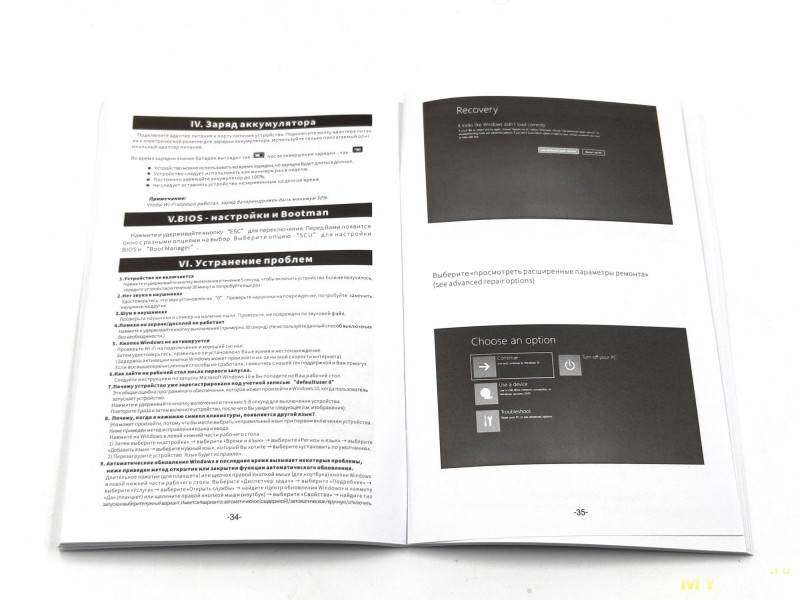
Ноутбук выполнен в алюминиевом корпусе с приятным на ощупь матовым покрытием. Снаружи оклеен транспортировочными плёнками. Эта модель также существует в чёрном и красном цвете. Вес устройства 1.7кг.

На правой стороне находится круглый разъём для зарядки, miniHDMI-порт, порты USB-A и USB-C.

С левого торца находятся LAN-порт, комбинированный круглый аудиоджек 3.5мм, USB-A порт и кардридер для SD

Торцевые стороны ноутбука также алюминиевые, хорошо обработанные. Задний торец имеет трапецивидный скос, в средней части пластиковая вставка.

Донная сторона тоже алюминиевая, присутствуют три резиновые ножки — две отдельные и одна длинная. По бокам снизу отверстия стереодинамиков, выше — длинная вентиляционная решётка охлаждения (на этот охлаждение сделано вентиляторным, а не пассивным, как в модели R9 Pro). Но убрали мини-отсек для установки накопителей 2.5" (сам слот есть). В средней части справа — лючок для установки/замены SSD mSATA накопителя.
В моей модификации установлен накопитель объёмом 1Тб.


Раскрываем ноутбук. Тачпад имеет всё те же большие размеры — 14x9.5см. По бокам экрана выше середины находятся резиновые уплотнители для предотвращения механического взаимодействия клавиатуры и экрана в сложенном состоянии.

Клавиатура полноразмерная, с циферным блоком. Клавиша включения находится в общем составе раскладки, что повторюсь, не очень приветствую, поскольку случайно можно нажать и выключить устройство. Клавиша вкл./выкл. должна быть отдельной, туго нажиматься и иметь неброскую подсветку. Но это лишь мои предпочтения.

Отработка нажатия мембранно-ножничная, клавиши пластиковые, островного типа, клавиатура отдельно не снимается. Чтобы произвести её замену, придётся целиком разбирать ноутбук. Это сегодняшняя тенденция в современных ноутбуках.

Снизу под циферным боком можно найти маленькое отверстие микрофона.
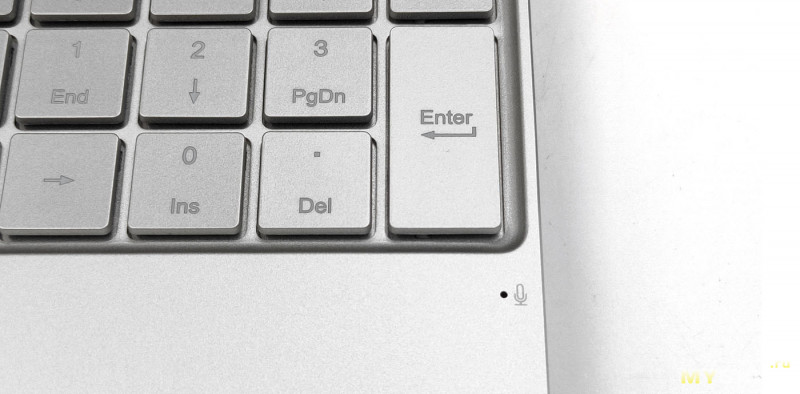
Тачпад в верхнем левом углу обзавёлся сканером отпечатка пальца.
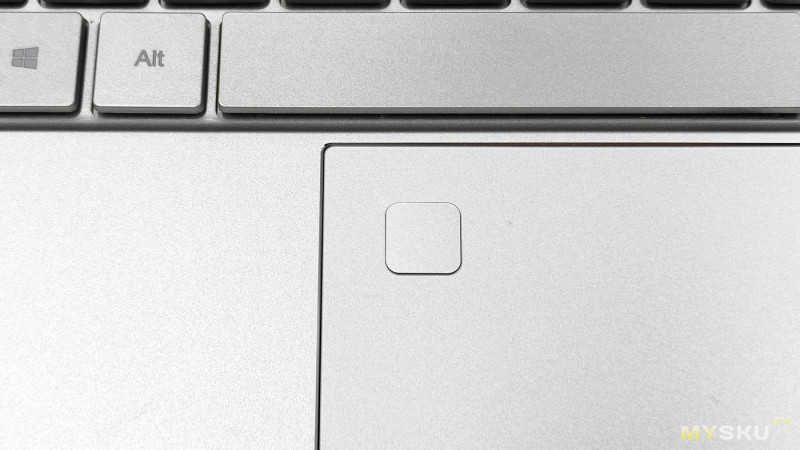
Комплектная накидка с русскими буквами укладывается аккуратно в пазы и при наборе текста не мешает.


Светодиодов, как можно догадаться, также три, это питание, состояние АКБ и CapsLock.
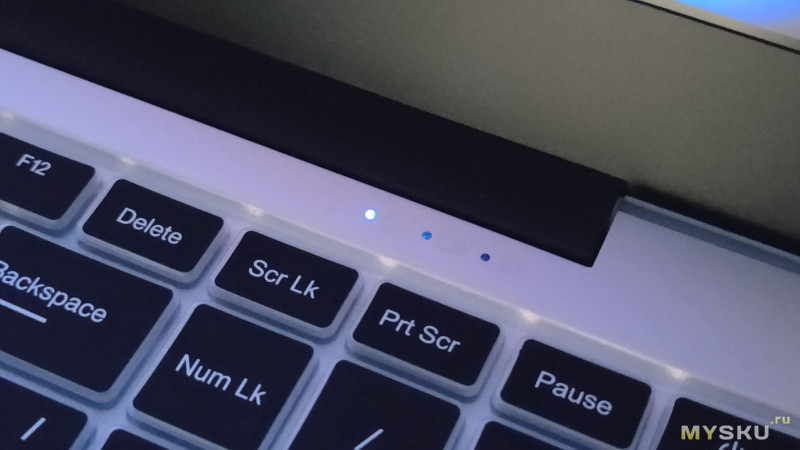
Это максимальный угол раскрытия половинок корпуса:

Включаем ноутбук, начинает вращаться внутренний вентилятор охлаждения процессора.

[НАВЕРХ]
Но пока можно заглянуть в BIOS, благо много времени это не отнимет, ибо на этот раз он сильно упрощённый. Вендор American Megatrends, версия ядра 5.19. Отсутствует заветная вкладка Advanced. Активировать её можно секретной комбинацией клавиш, которая мне неизвестна, или надёжный способ — перепрошивкой биоса. Здесь также есть упоминание про NvME, но SSD напомню, здесь mSATA.
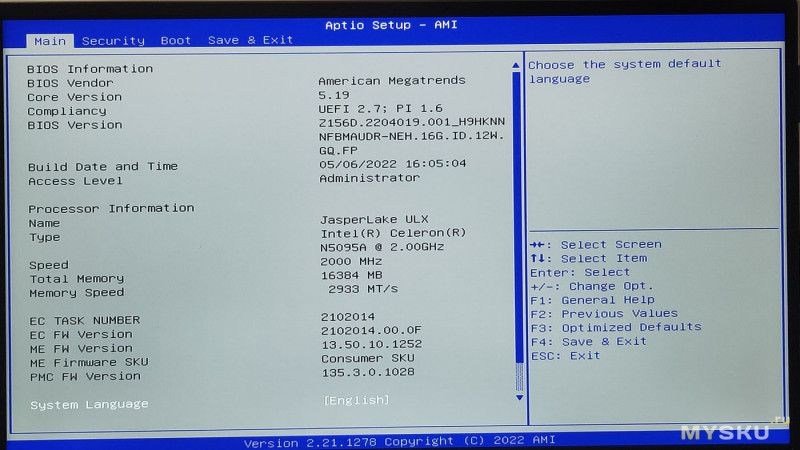
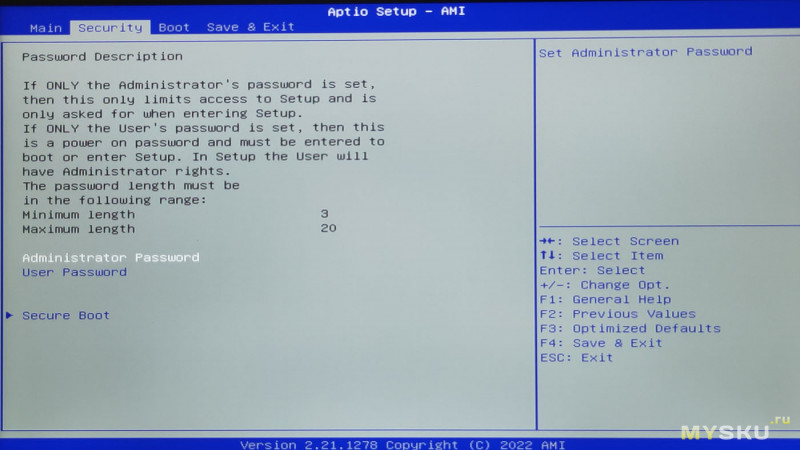
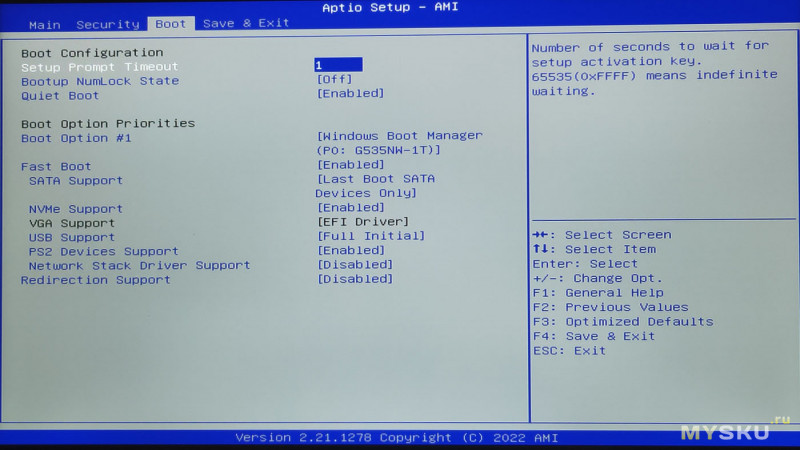
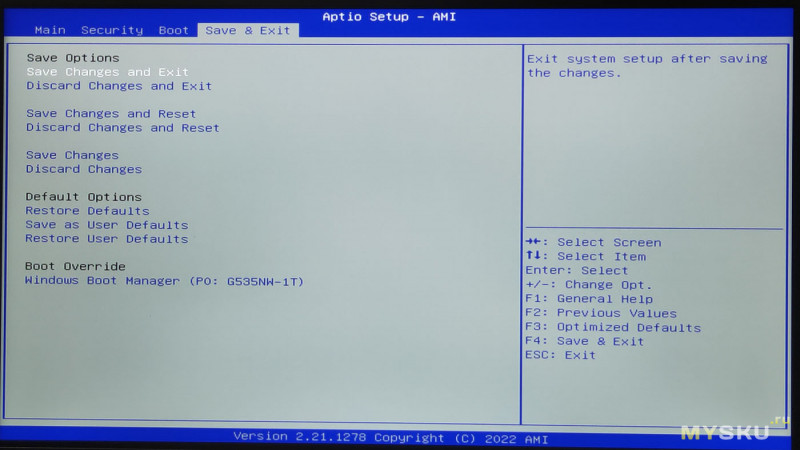
[НАВЕРХ]
При включении ноутбука также сначала высвечивается логотип Intel, затем загружается ОС, и на сей раз это Windows 11. Как обычно, нужно вначале выбрать свой язык и затем завершить настройку ОС.

[НАВЕРХ]
Доступная память SSD
918Гб из 952Гб
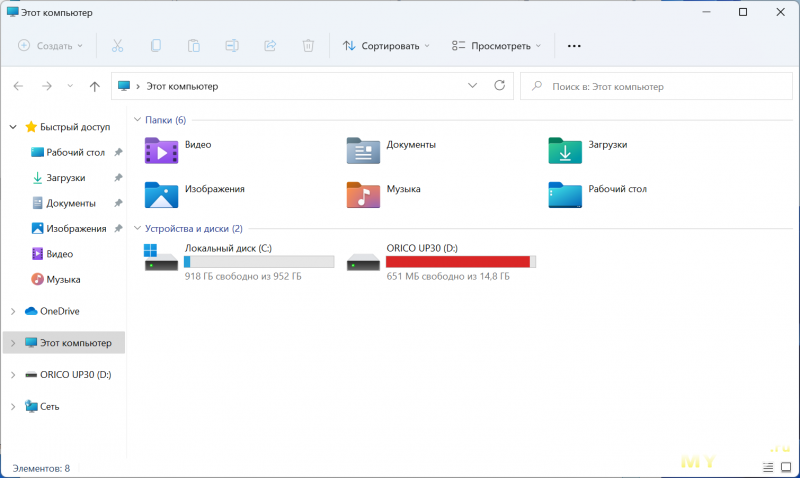
[НАВЕРХ]
Инфо о дисплее
2560х1440, 165Гц
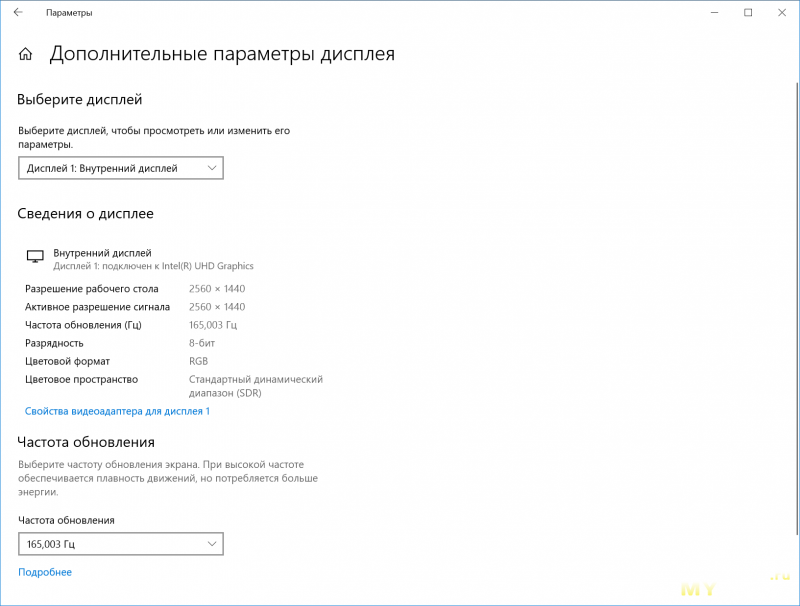
Забегая вперёд, скажу, что Windows 11 хоть и красива, но я столкнулся с тем, что некоторый мой набор софта на ней не запускается. И при этом проводник постоянно нагружал процессор. Решено было установить уже проверенную и стабильно работающую Windows 10. Слева скрин из диспетчера задач стоковой Windows 11, справа из проверенной Windows 10.
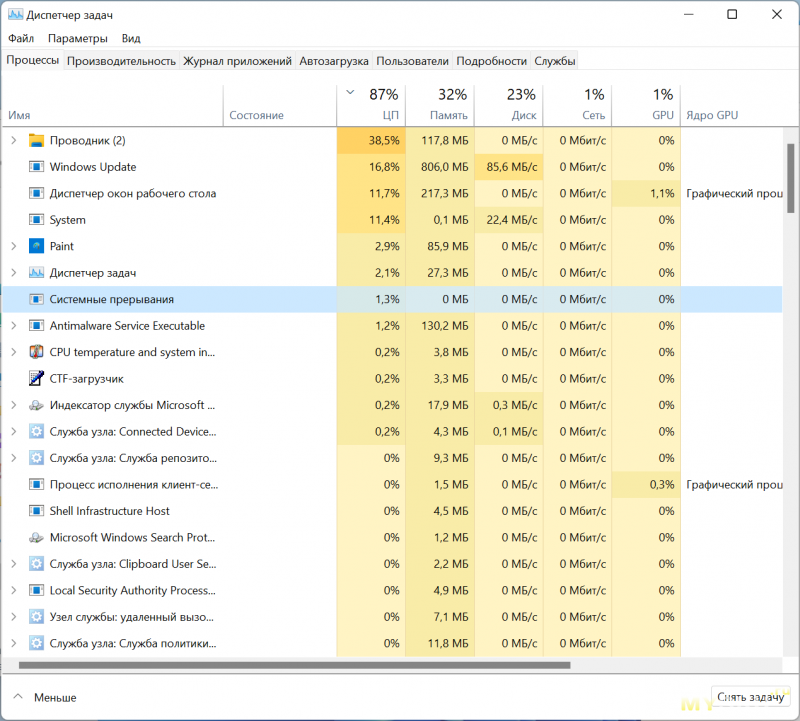
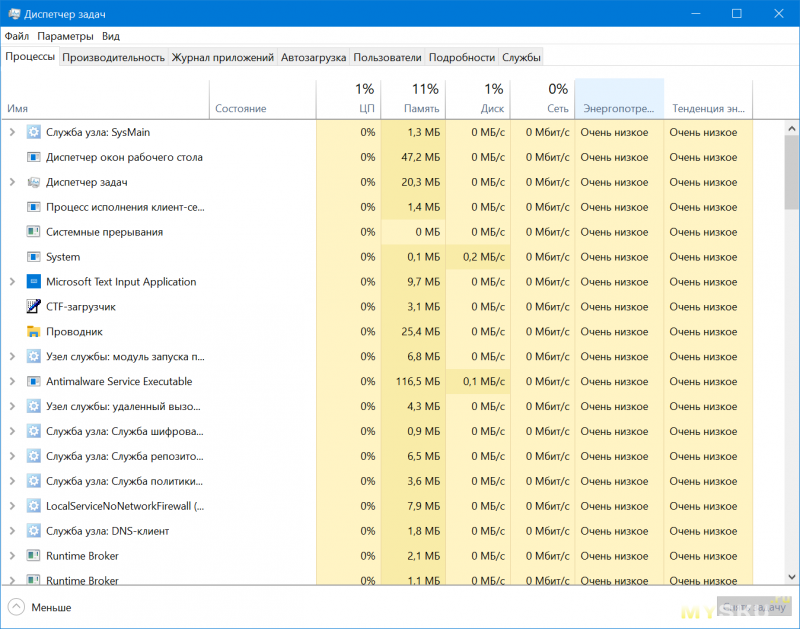
[НАВЕРХ]
Про драйвера
Пак драйверов можно скачать с официального сайта DERE и установить на 10-ю версию Windows из диспетчера устройств. Однако, для 10/100-Мбитного порта и сканера отпечатка пришлось качать отдельно. Но в итоге всё оборудование было установлено. Обычный рабочий процесс, даже без хлопот.
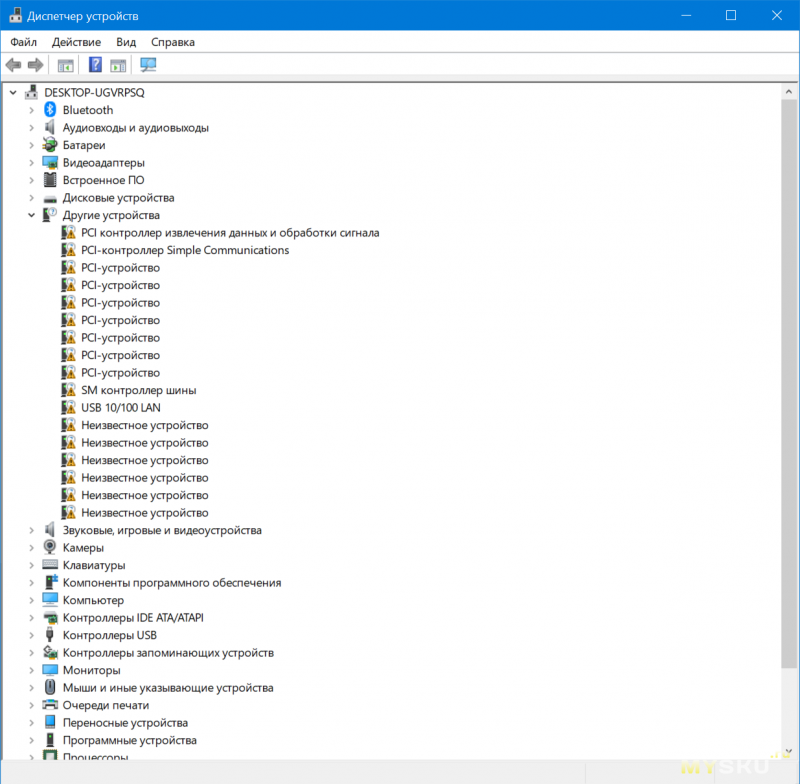
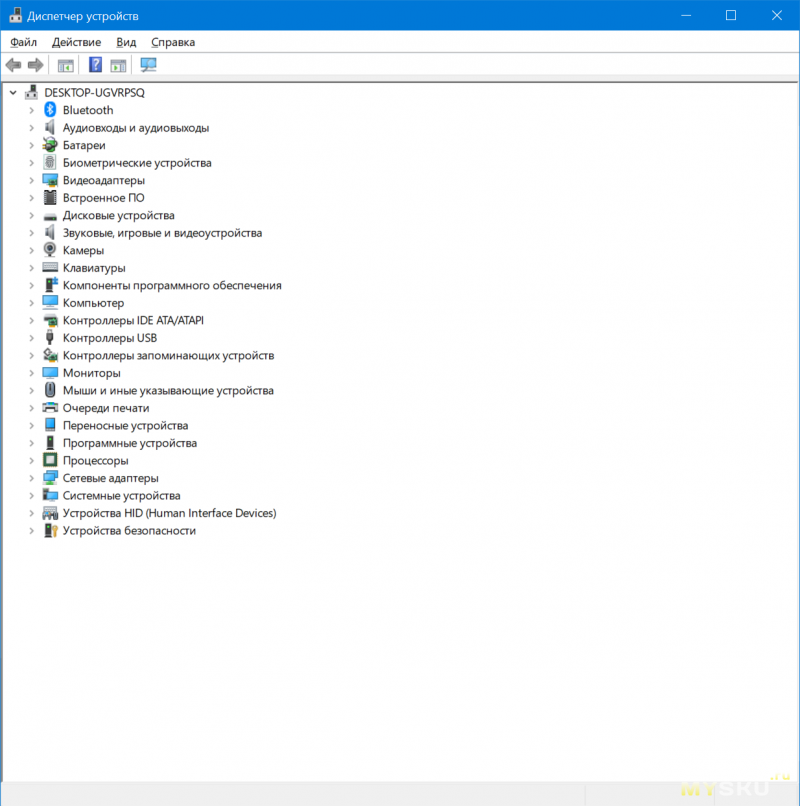
[НАВЕРХ]
Суммарная информация AIDA64
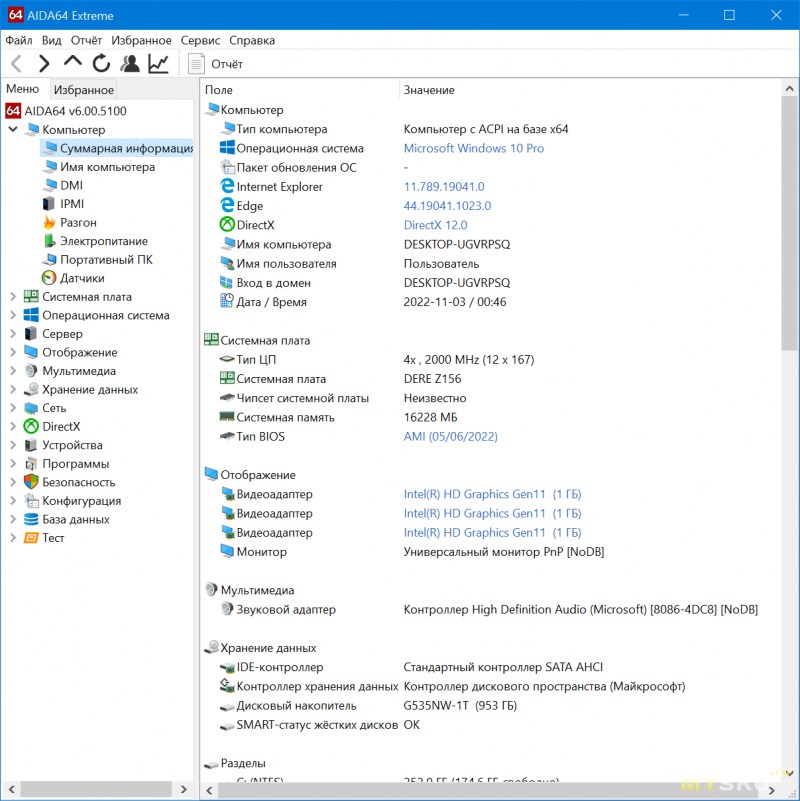
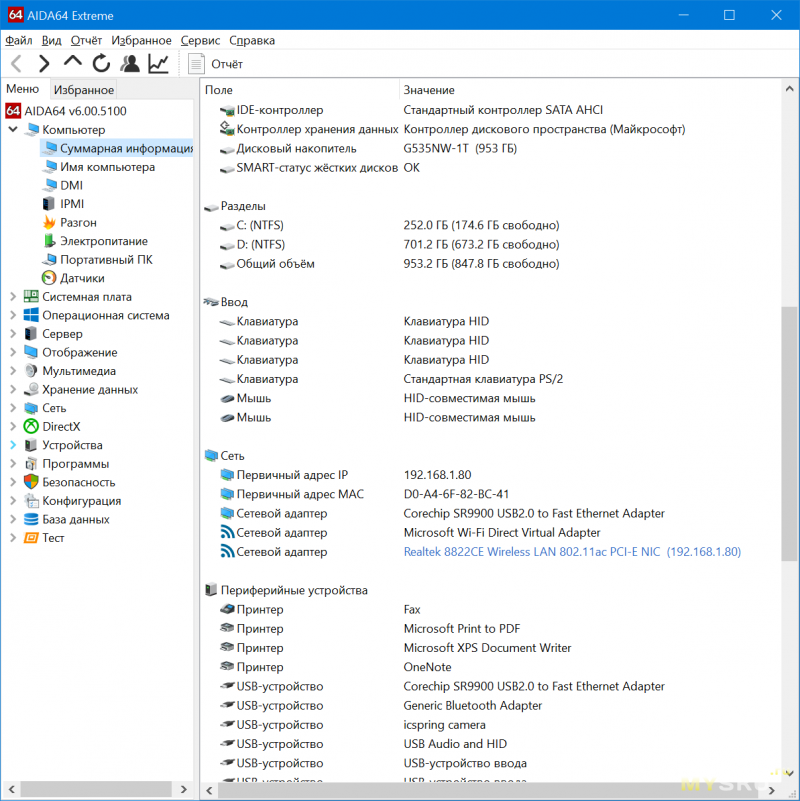
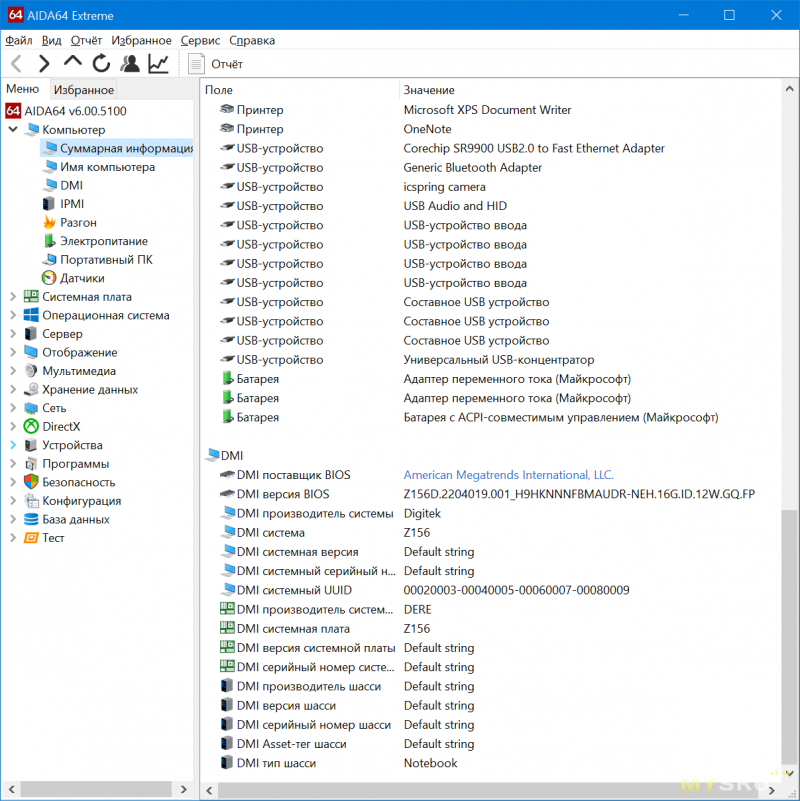
[НАВЕРХ]
Информация CPU-Z
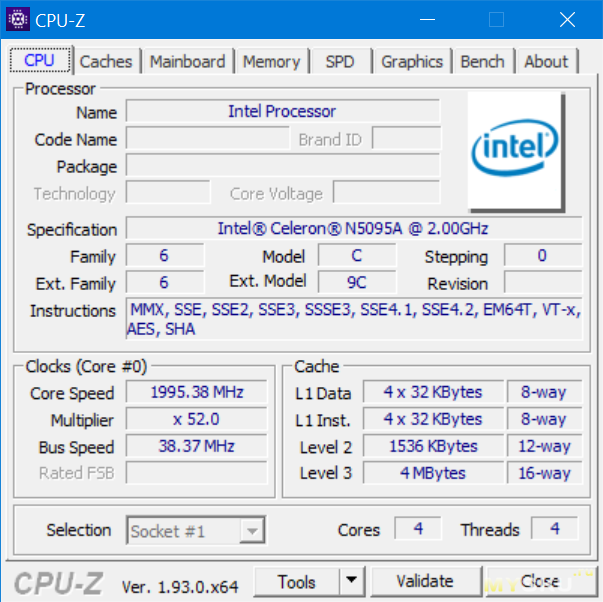
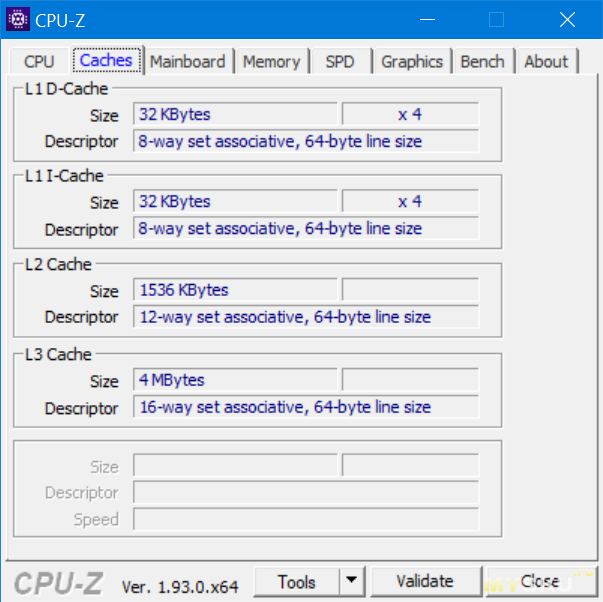
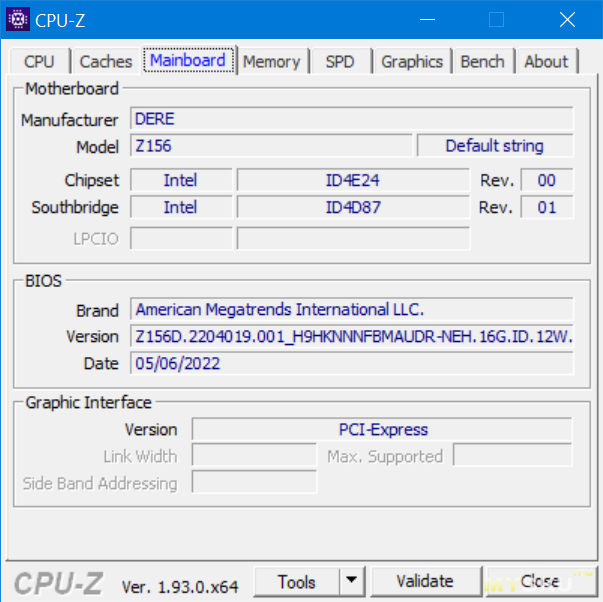
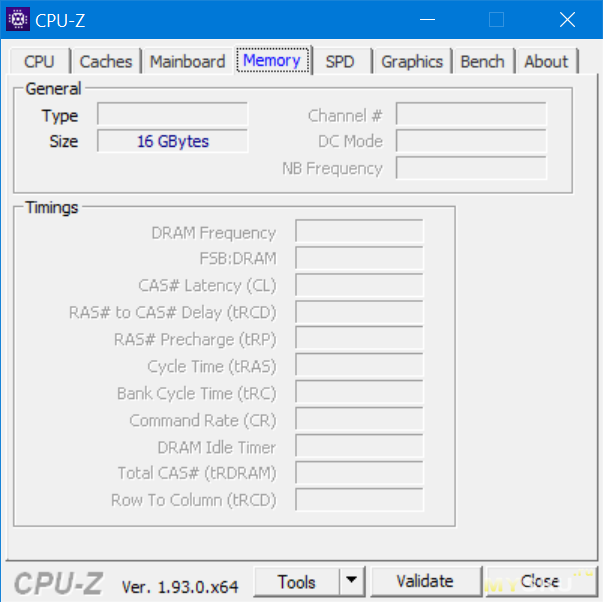
[НАВЕРХ]
Информация GPU-Z
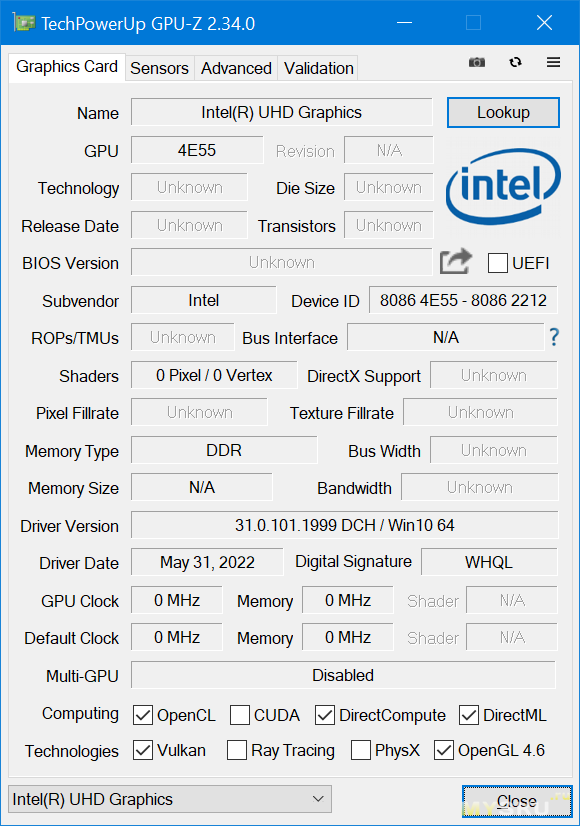
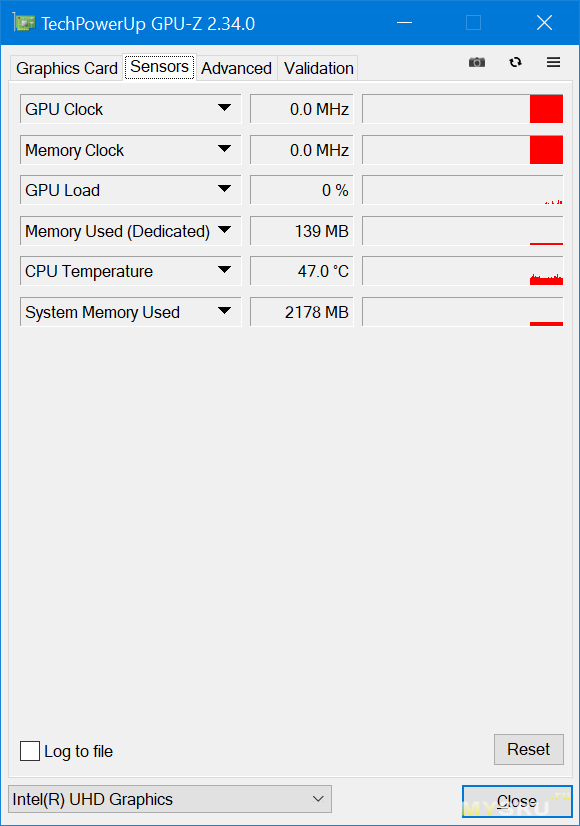
[НАВЕРХ]
Информация о встроенной графике
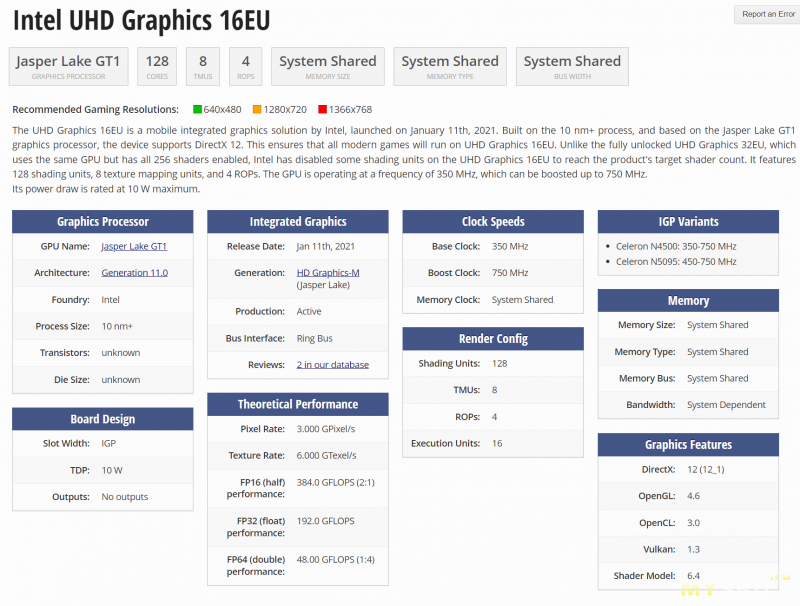
[НАВЕРХ]
Скорость распознования сканера отпечатка. Отпечаток распознаёт почти моментально. Сканер здесь работает даже лучше и быстрее, чем в ThinkPad E590.
Подсветка клавиатуры белая с лёгким синеватым оттенком. Имеет три уровня яркости. Гаснет автоматически спустя 5 секунд бездействия. Или можно выключить совсем. Вид в темноте:
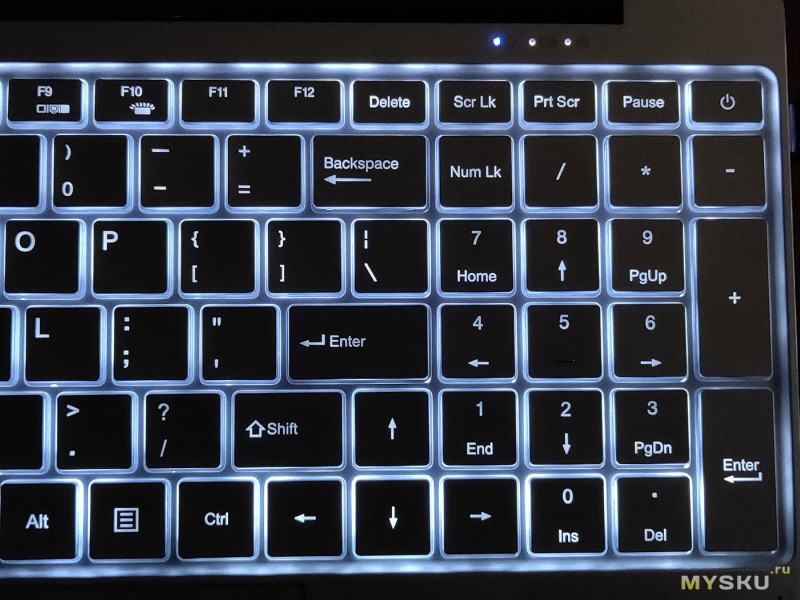
Если планируется использовать накидку с кириллицей, то следует помнить о нюансе — буквы не будут подсвечиваться, и не будут видны в темноте. В целом, по удобству использования эта клавиатура уступает знаменитой ThinkPad'овской.

Воспроизведение видео 4К@60
Система Windows 10, браузер Chrome. При полноэкранном просмотре YouTube-видео в режиме 4К@60 пропуски составили менее 1%, что хорошо. Но если шевелить курсором мыши, пропуски кадров увеличиваются, как и в случае с прошлым ноутбуком Dere R9 Pro. В этом случае поведение схожее.
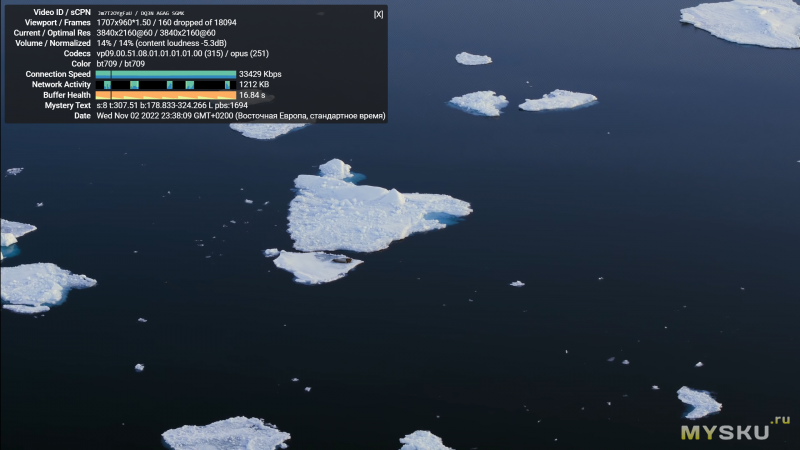
Однако, на более низких разрешениях, будь то 2К@60 или даже 1080@60 при полноэкранном просмотре видео также присутствуют пропуски кадров на уровне менее 1%. На прошлом ноутбуке Dere R9 Pro, на разрешениях ниже 4К@60 пропуски кадров отсутствовали. Вероятно, причина кроется в различиях разрешении экрана, частоты обновления изображения. Но обычному пользователю такие нюансы с пропуском кадров менее 1% будут просто незаметны при просмотре кино.
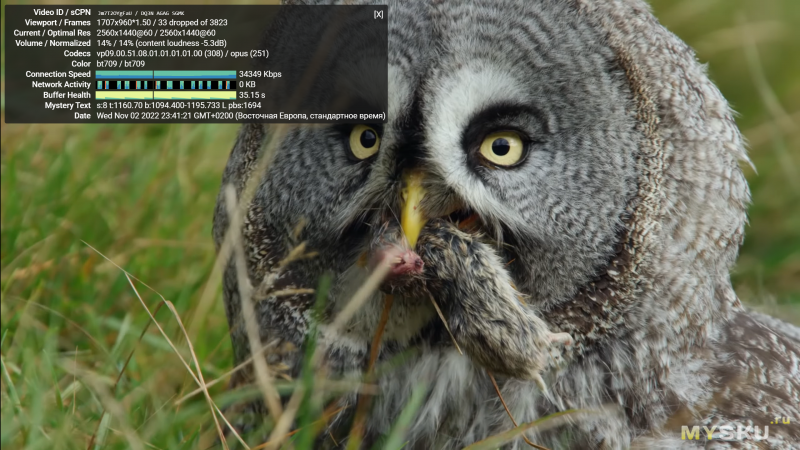
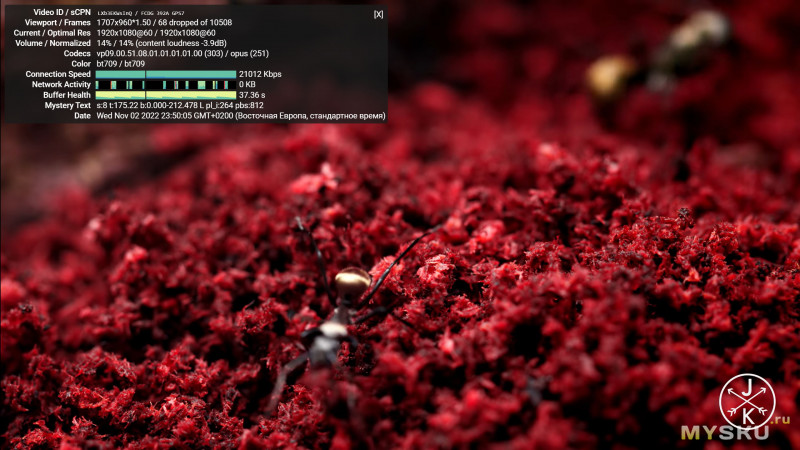
[НАВЕРХ]
Внутренний SSD
Внутри установлен твердотельный M.2 (SATAIII) накопитель, с 99% вероятностью производства Netac, модель G535NW-1T. Число включений 17 раз, два из которых мои. Остальное, видимо, результат тестирования на производстве. Время наработки пару часов, из которых половина моя. Скорости чтения и записи в CrystalDiskMark укладываются в интерфейс SATA 6Gbps.
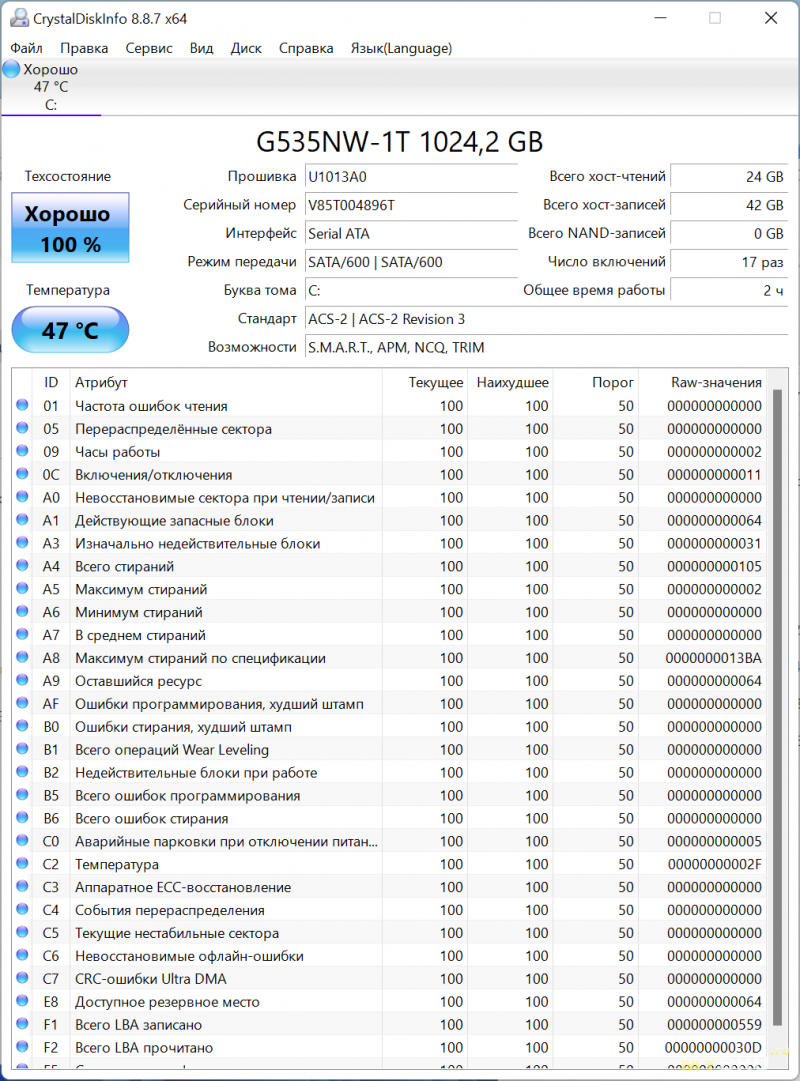
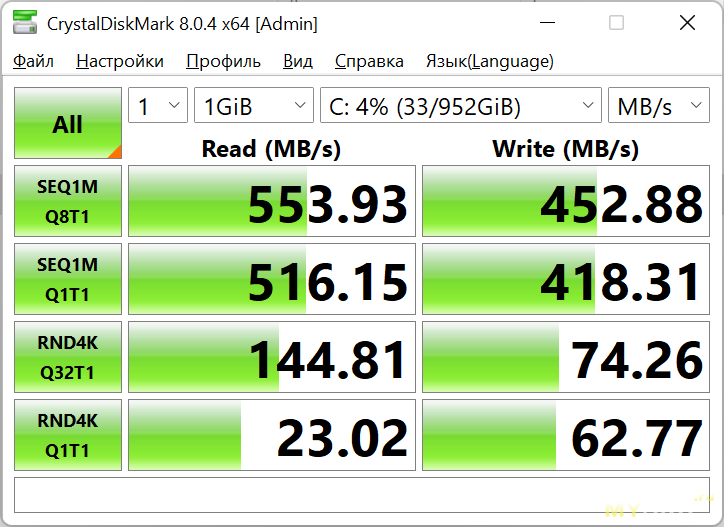
[НАВЕРХ]
USB-порты
Здесь всё аналогично, как и в Dere R9 Pro:
USB-A справа способен работать со скоростью 5Гбит/с.
Но правый USB-C и USB-A слева со слотом для карт памяти SD работают только на USB2.0
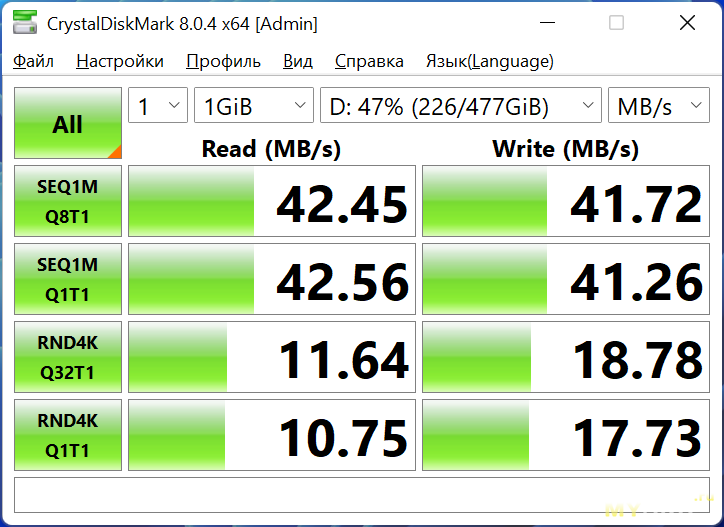
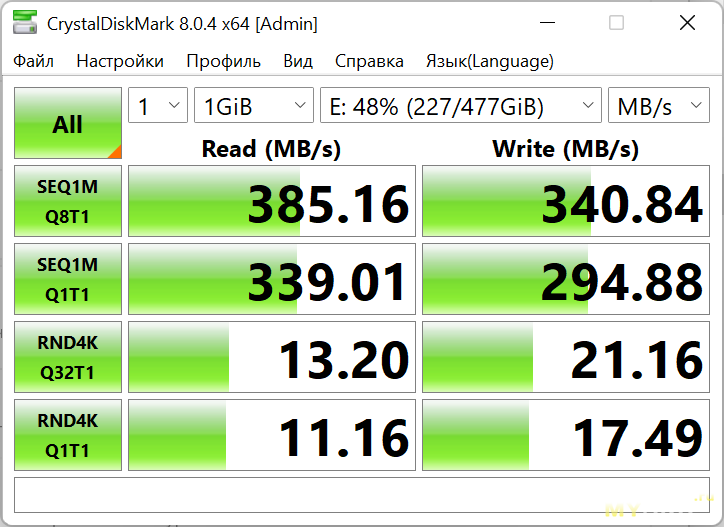
[НАВЕРХ]
Тест WiFi (полоса 100Мбит)
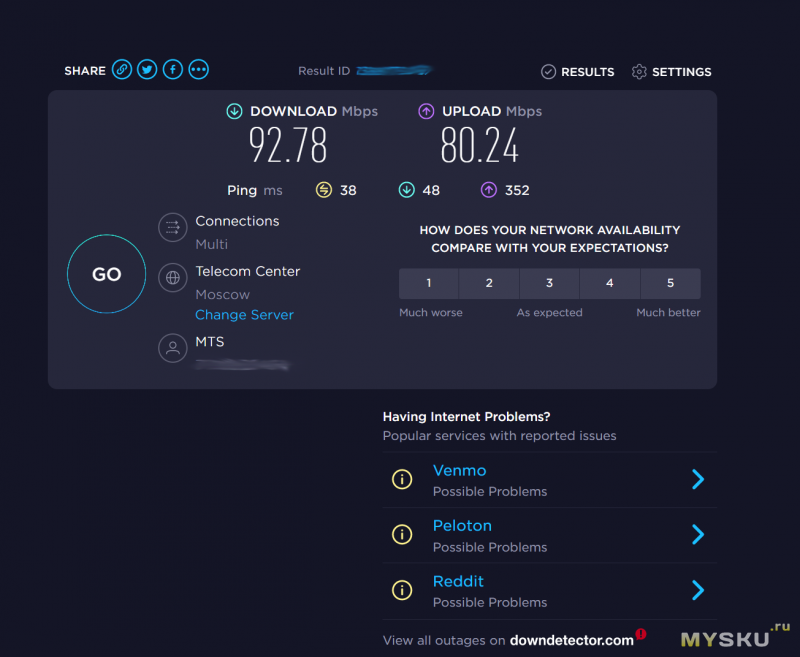
[НАВЕРХ]
Тест LAN-порта в iPerf3
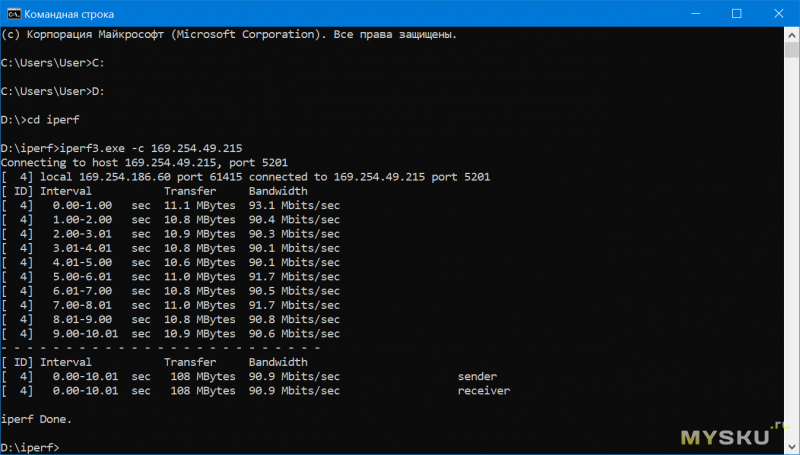
[НАВЕРХ]
Тест кэша и DDR4-памяти
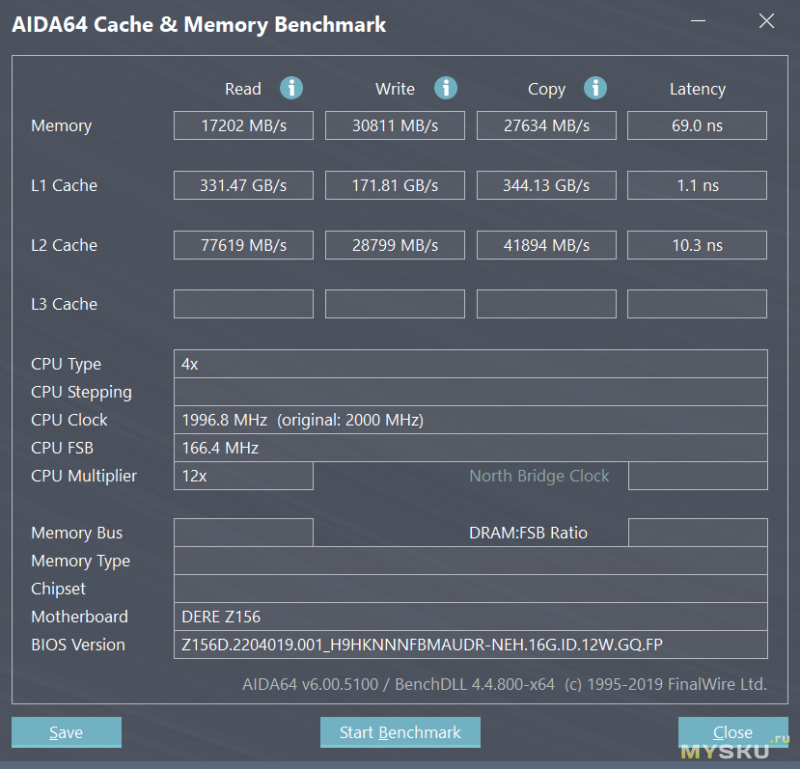
[НАВЕРХ]
Тест быстродействия в WinRAR
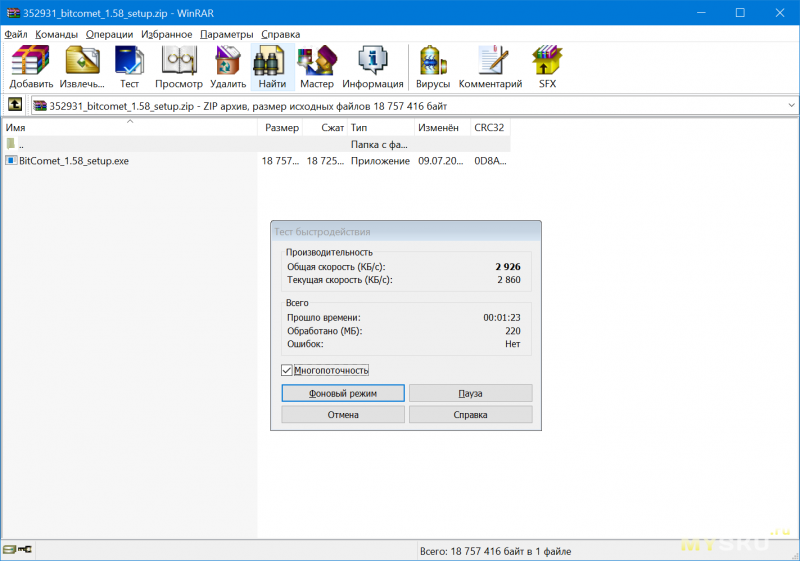
[НАВЕРХ]
Рендеринг видеоматериала в Sony Vegas Pro 13.0
В этой программе видеомонтажа видео можно без труда произвести базовый монтаж/обрезку видео, наложить поверх картинки текстовые субтитры и прочее. Интерфейс не тормозит.
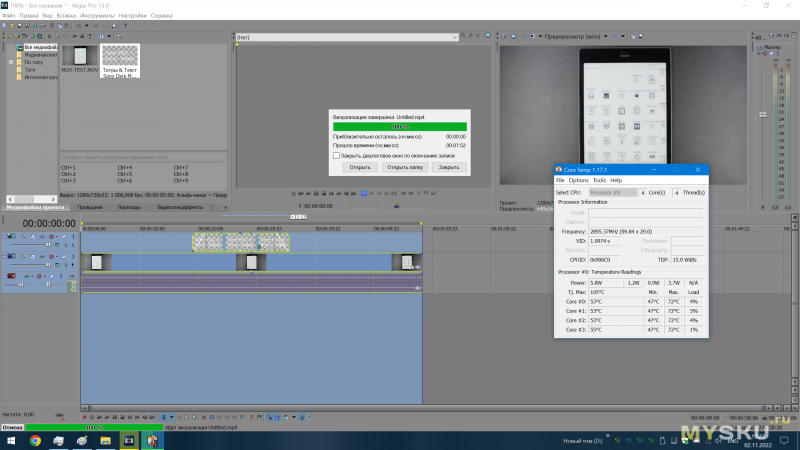
[НАВЕРХ]
Музыкальный проект в FL Studio 20 (видео захвачено в 2К@60)
[НАВЕРХ]
Интернет-сёрфинг, много вкладок (видео захвачено в 2К@60)
[НАВЕРХ]
Открытие таблицы MS Office Excell (видео захвачено в 2К@60)
[НАВЕРХ]
Открытие документа MS Office Word (видео захвачено в 2К@60)
[НАВЕРХ]
Открытие PDF-книги в Chrome (видео захвачено в 2К@60)
[НАВЕРХ]
Коррекция уровней и кадрирование в Adobe Photoshop (видео захвачено в 2К@60)
[НАВЕРХ]
Запуск эмулятора Android (видео захвачено в 2К@60)
[НАВЕРХ]
Конвертация видео через Media Coder & IntelEncoder (видео захвачено в 2К@60)
[НАВЕРХ]
На «борту» устройства имеется изготовленный по 10нм техпроцессу 4-ядерный 4-поточный процессор N5095 семейства Jasper Lake, c базовой частотой 2ГГц и максимальной — 2.9ГГц, поддерживает оперативную память DDR4. В продажу процессор поступил в начале 2021 года и предназначается для офисных систем, а множитель заблокирован. Технически, BGA-чип с кристаллом размещается на сокете FCBGA1338, а TDP процессора 15Вт, но на этот раз конструкторами DERE было решено внедрить сюда активную систему охлаждения, поэтому ноутбук при работе слегка шумит, что впрочем положительно сказалось на температурах.
Согласно спецификациям Intel, критическая температура составляет 105°C. Значения температур во время интернет-сёрфинга и редактирования документов в среднем держатся на 40-45°C, иногда в пиках достигают 58°С. Это даже с учётом просмотра онлайн видео в 2К. В простое процессор остывает до величин ниже отметки 40°C.
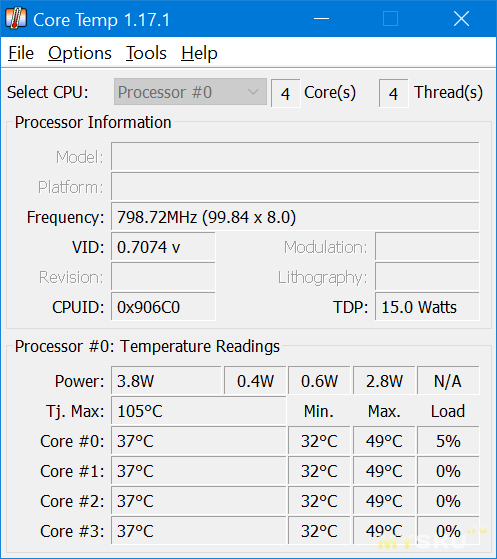
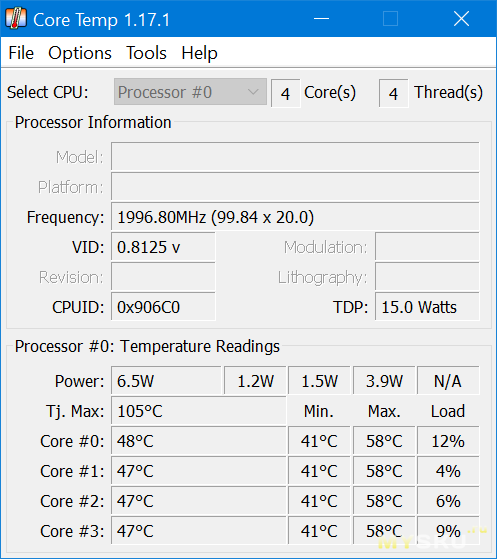
В ресурсоёмких приложениях типа FL Studio, которые хорошо напрягают процессор, температуры ядер процессора подходят к 65°C. Максимальные температуры «кристалла» удалось достичь во время установки игр и стресс теста — до 75°C. В R9 Pro с пассивным охлаждением, напомню, максимальные температуры имели отметку в 95°C. Так что установленный здесь вентилятор имеет свои преимущества.
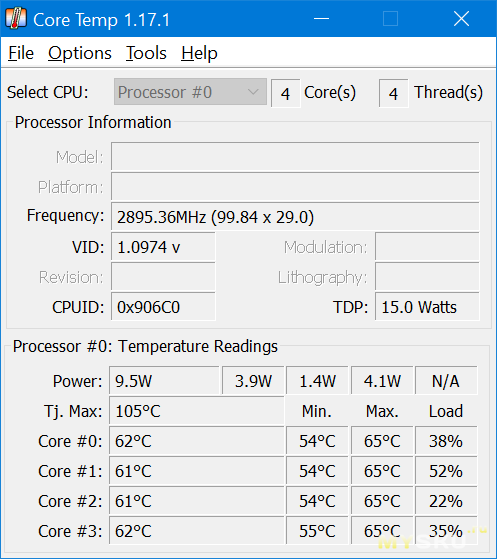
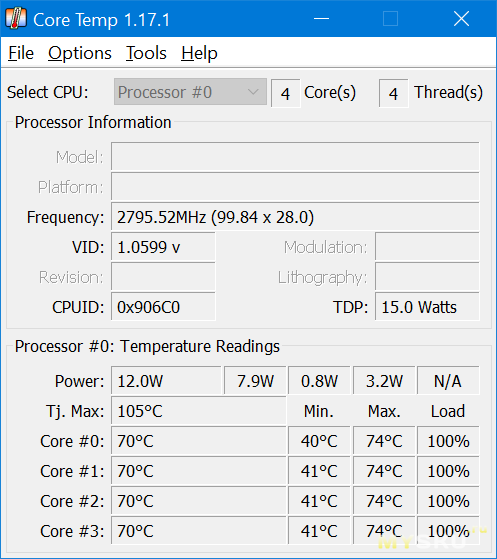
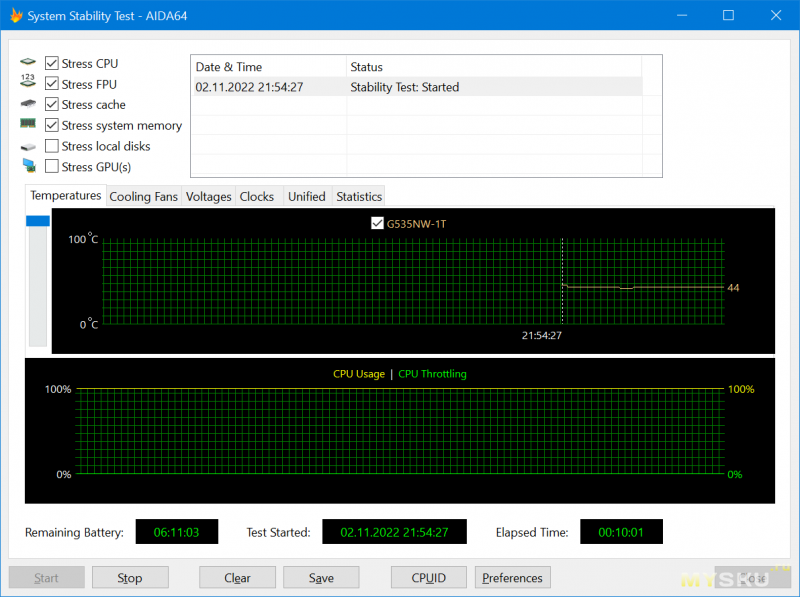
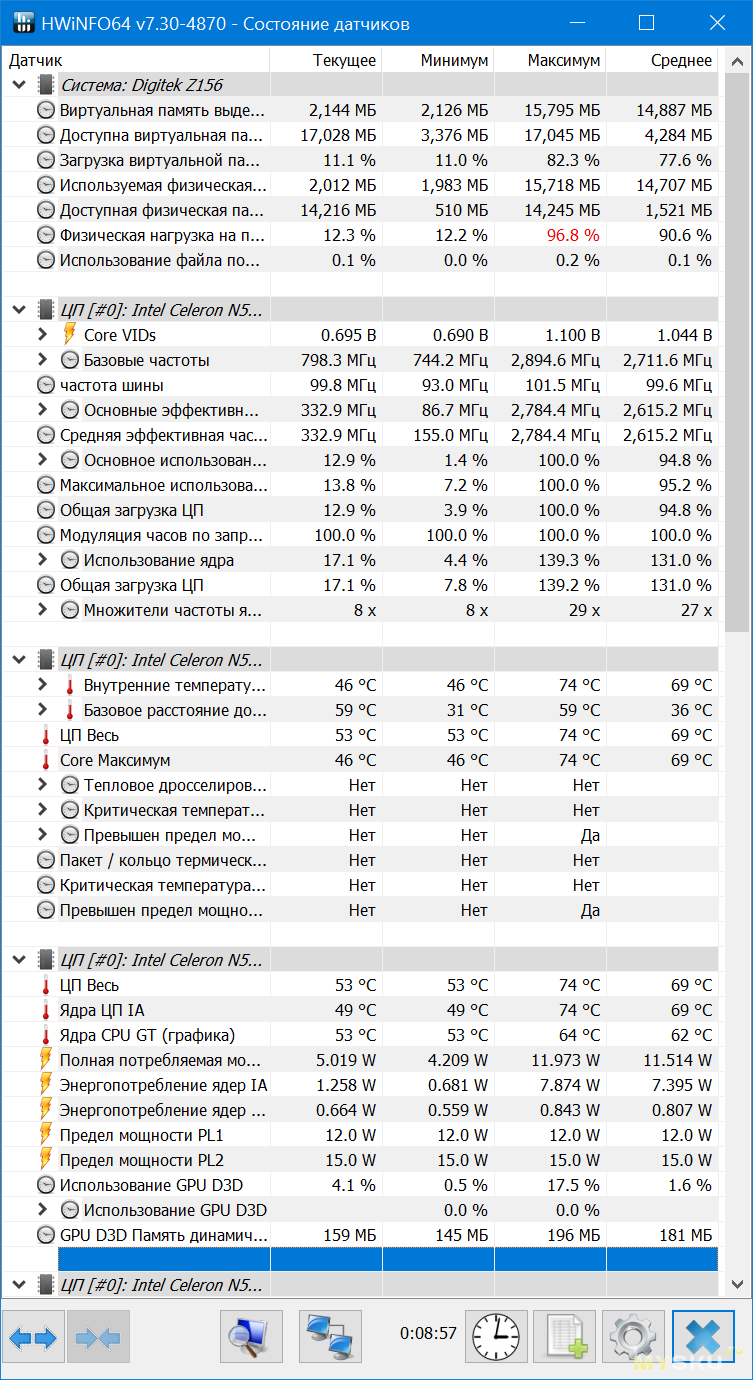
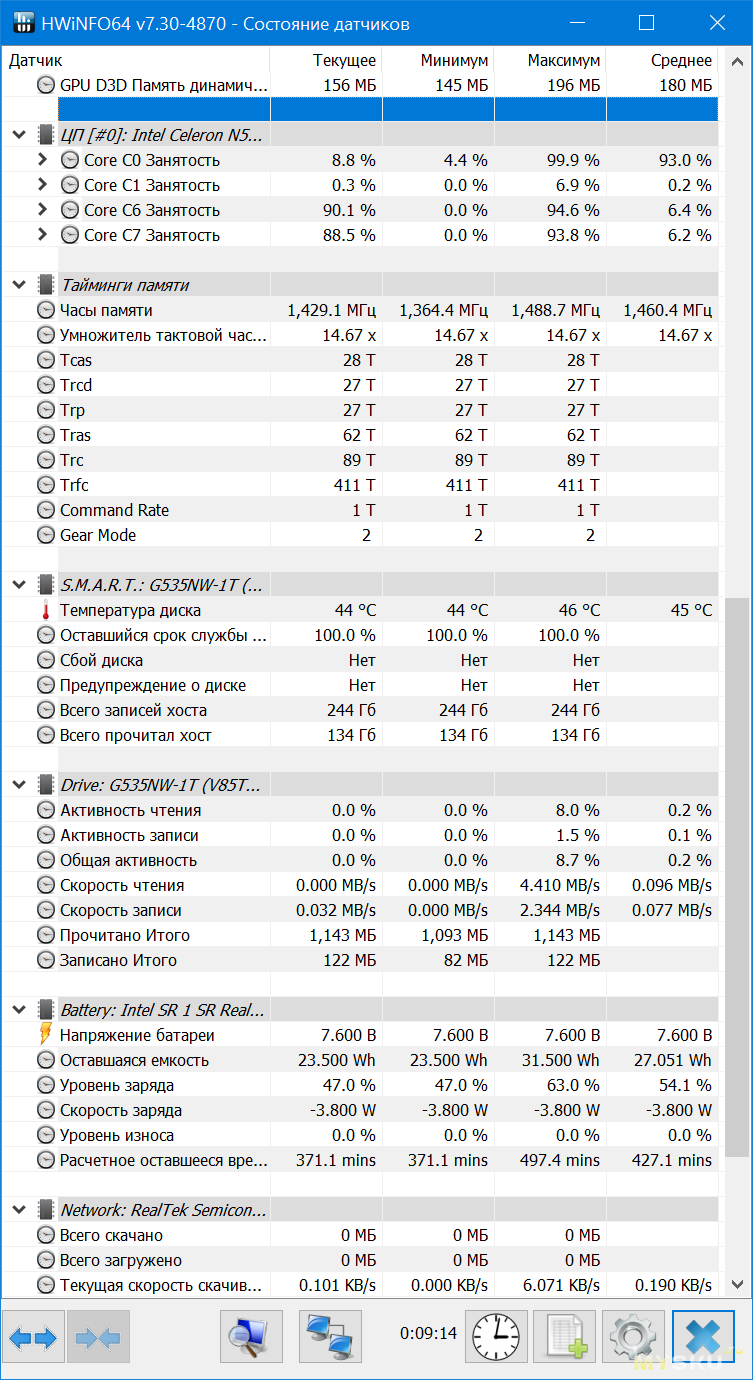
[НАВЕРХ]
Точка с самой высокой температурой отмечается у верхнего края основного корпуса посередине, где происходи выдув ггоряченр воздуха, около 45°C.


[НАВЕРХ]
Напомню, что данный ноутбук в первую очередь рассчитан для офисных задач, и тестировать на нём современные игры — такая себе затея. В прошлом обзоре ноутбука на аналогичном процессоре N5095 я уже играл в некоторые игры прошлых десятилетий. Такие игры как Stalker (динамика, статика), WOT, GTA5, GTASA, Resident Evil 4. Посмотреть видеоролики о том, «как оно тащит», можно в другом моём обзоре. Специально для записи геймплея и системы с тестируемых мною ноутбуков и компьютеров я купил новую карту видеозахвата, чтобы захватывать видео с частотой 60FPS. Ниже видео игровых процессор с других игр. Здесь захват был был произведён не в 1440@60, а в 1080@60
[НАВЕРХ]
Играбельно. 40-50FPS, хотя иногда бывают просадки. Нагрев ЦП до 70°C
Resident Evil 5: 720p, низкие.
[НАВЕРХ]
Far Cry 3: 720p, низкие.
Предполагал, что игра вообще не запустится.
Здесь в среднем 25FPS, иногда поднимается до 30FPS, а иногда может упасть до 20FPS. Нагрев ЦП до 69°C
[НАВЕРХ]
Metro 2033, 720p, низкие
Непростой задачей было отыскать репак игры под Windows 10.
27-30FPS в среднем, бывают скачки до 40FPS или до 22FPS в некоторых местах. Нагрев ЦП до 68°C
[НАВЕРХ]
Max Payne 2, 1080p, высокие
Частота держится в основном выше 60FPS, иногда доходит и до 92FPS, на улице бывают снижения до 40FPS. Нагрев ЦП до 64°C
[НАВЕРХ]
Half Laif 2, 1080p, высокие
Колебания между 40FPS и 70FPS. Нагрев ЦП до 69°C
[НАВЕРХ]
На этот раз ноутбук получил более продвинутый дисплей.
Это IPS экран с 2К разрешением и частотой 165Гц. Диагональ осталась той же 15.6"
Углы обзора для IPS-матрицы ожидаемо хороши.
Отображение цветов весьма радует глаза.

[НАВЕРХ]
Цветовой охват был заявлен производителем, как 100% sRGB.
Анализ дисплея колориметром подтверждает эту информацию и это уже весомый повод вести обсуждения по поводу пригодности экрана для работы с цветом и цветокоррекции.
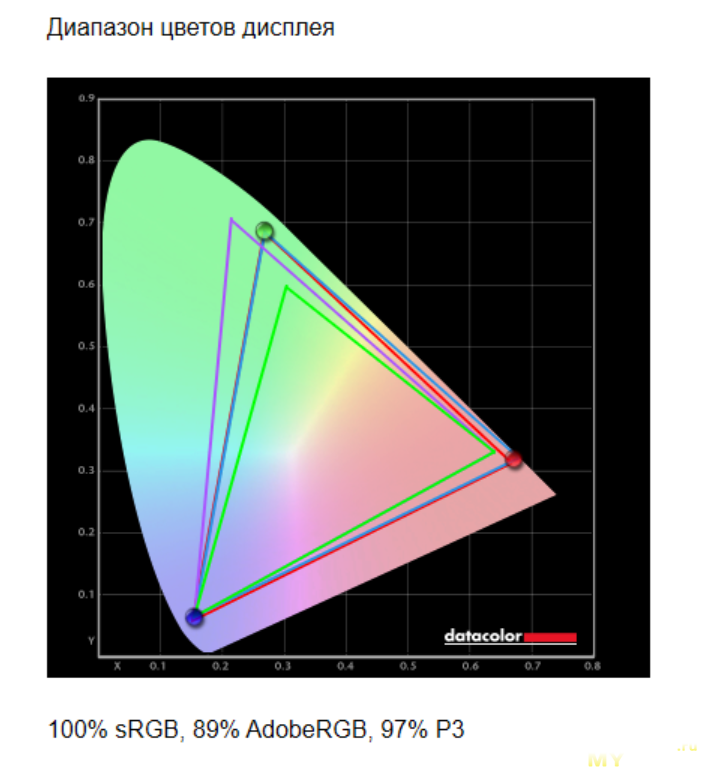
[НАВЕРХ]
Впрочем, и без дорогих приборов можно визуально понять примерный цветовой охват. Ищем в поиске картинку по запросу «красный». Я выбрал картинку с ветками деревьев на красном фоне, вывел на свой старый ноутбук ThinkPad E590 и тестируемый Dere M12, поставил их рядом и сфотографировал. Что мы видим? Экран у E590 имеет очень малый цветовой охват и вместо красного цвета его экран выдает морковно-оранжевый цвет. В то время как экран M12 с полным цветовым охватом отображает натуральный красный цвет. Но есть нюанс — эту разницу вы можете заметить, если сравниваете вживую или если просматриваете этот обзор с хорошего монитора со 100% охватом sRGB. Но если вы читаете этот обзор с недорогого монитора с неполным охватом цвета, то будет казаться, что оба экрана на фото выдают морковно-оранжевые тона вместо красного.
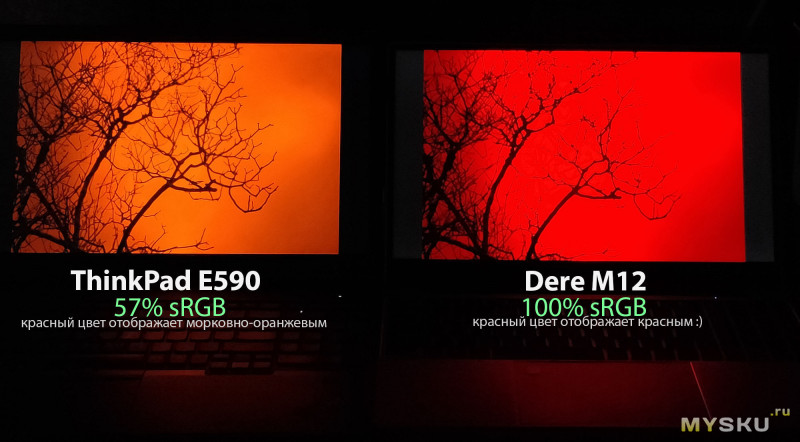
Утечек подсветки, если вывести на экран просто чёрный фон в темноте, — не замечено. Подсветка равномерная, с плавным повышением яркости в центре. Красный пиксель на фоне — это битый пиксель на матрице моего фотоаппарата.
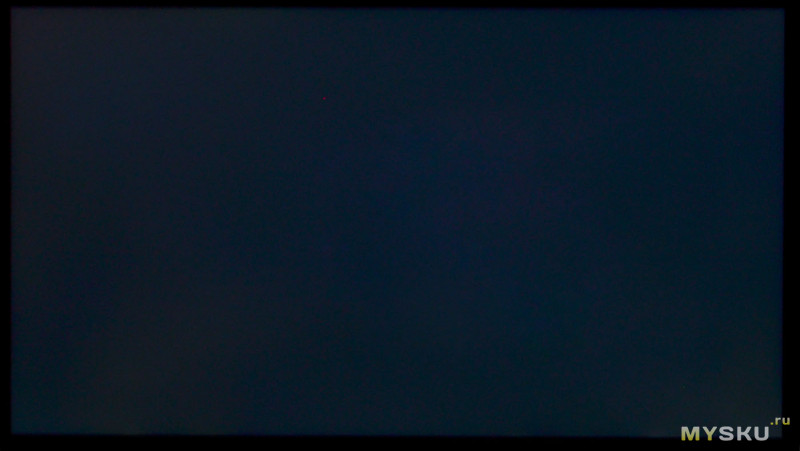
[НАВЕРХ]
Строение субпикселей
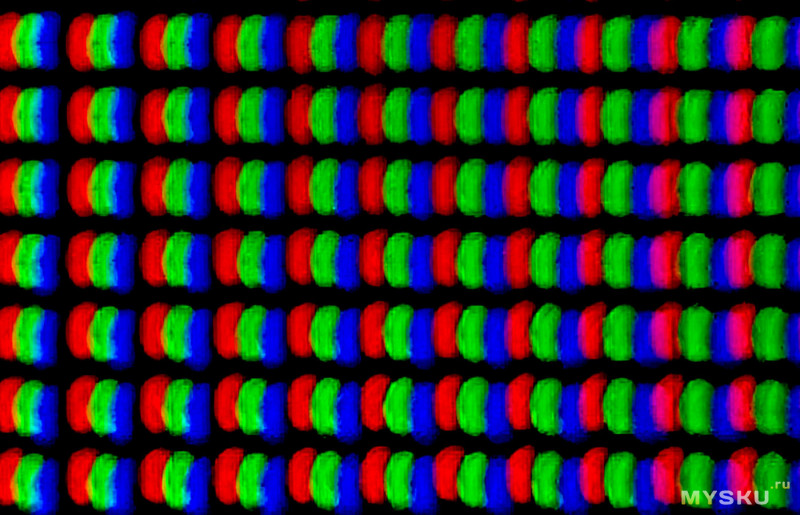
[НАВЕРХ]
Информация из программы Opple Light Master Pro
Измерения проводились со вплотную приложенным к монитору датчиком. Яркость максимальная.
Цветовые схемы и настройки не применялись. Калибровка дисплея не производилась.
Измеренная яркость 274лкс, а у R9 Pro, напомню, было 170лкс.
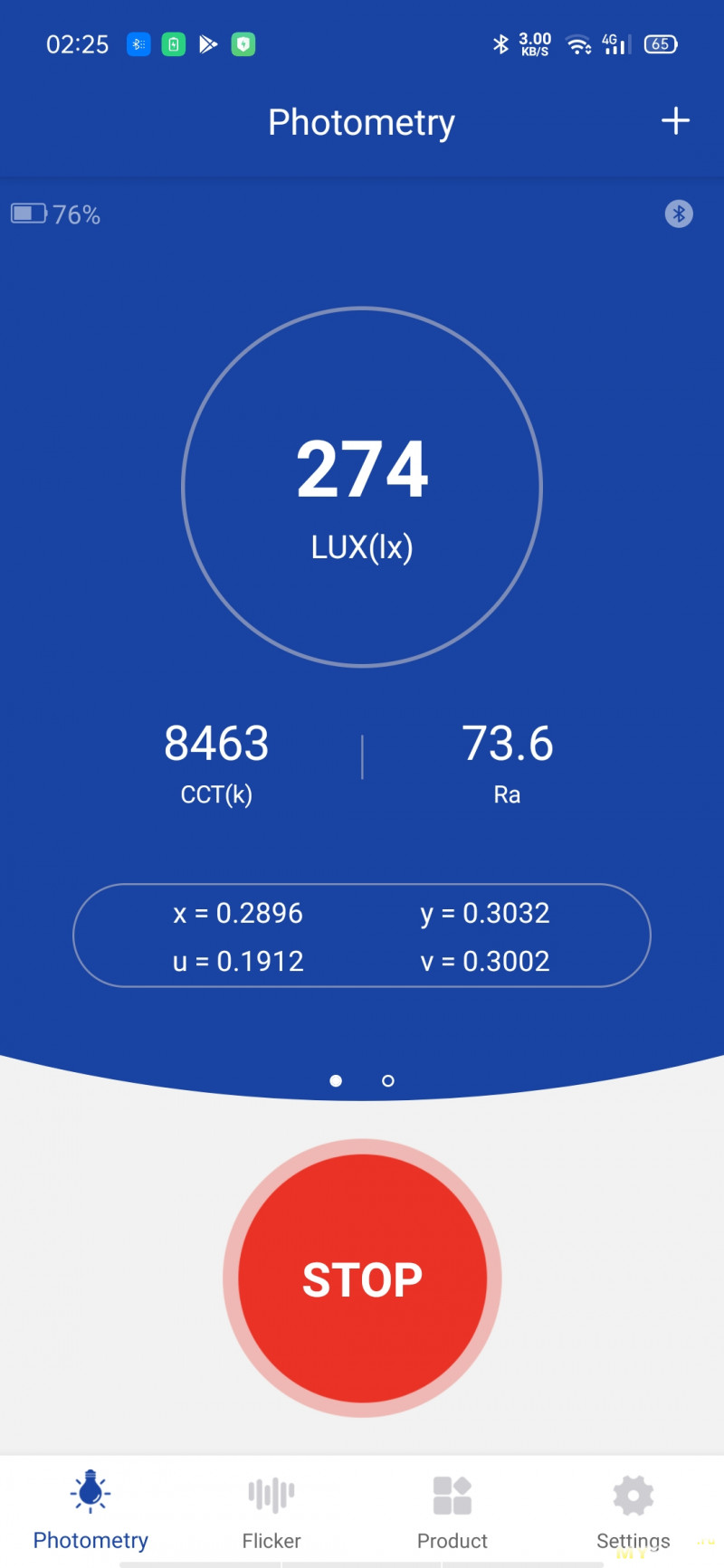
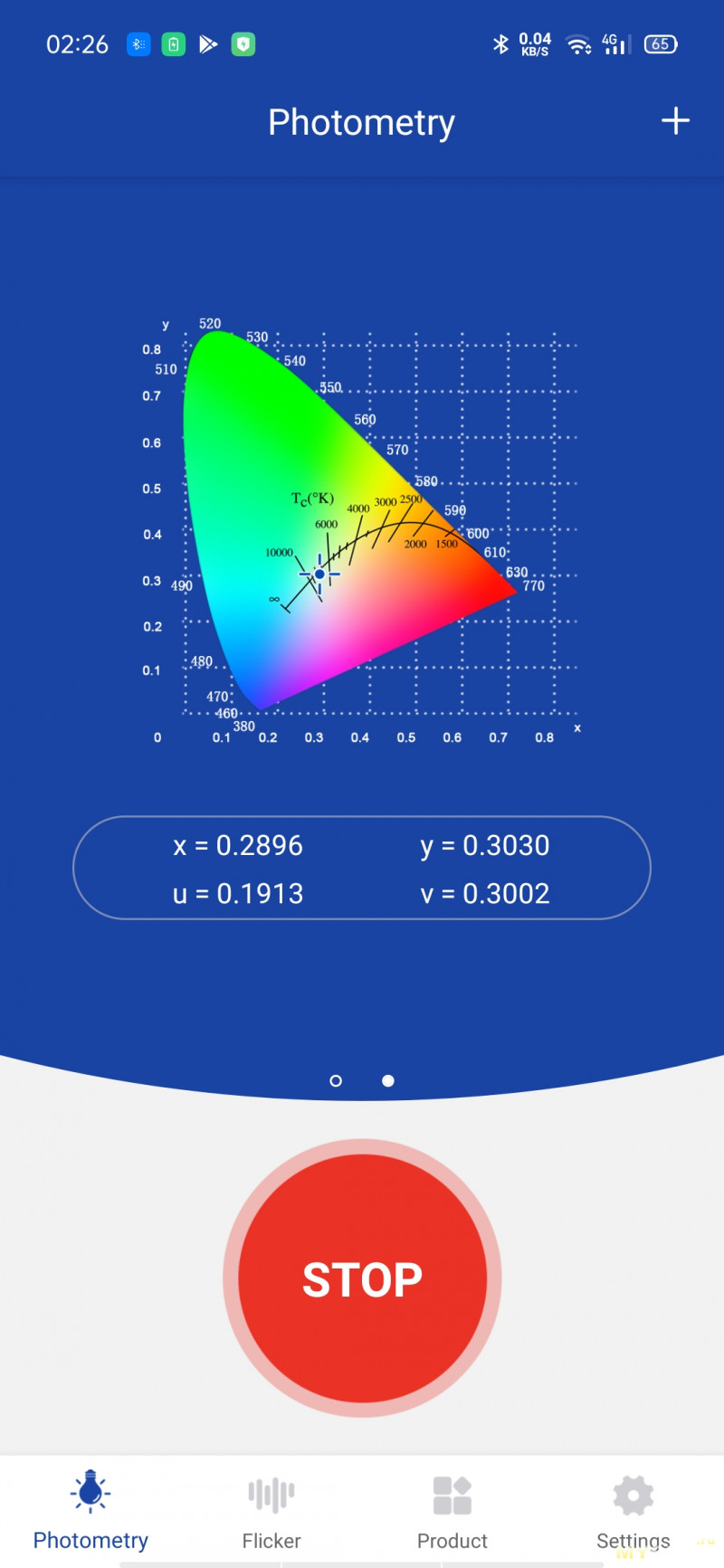
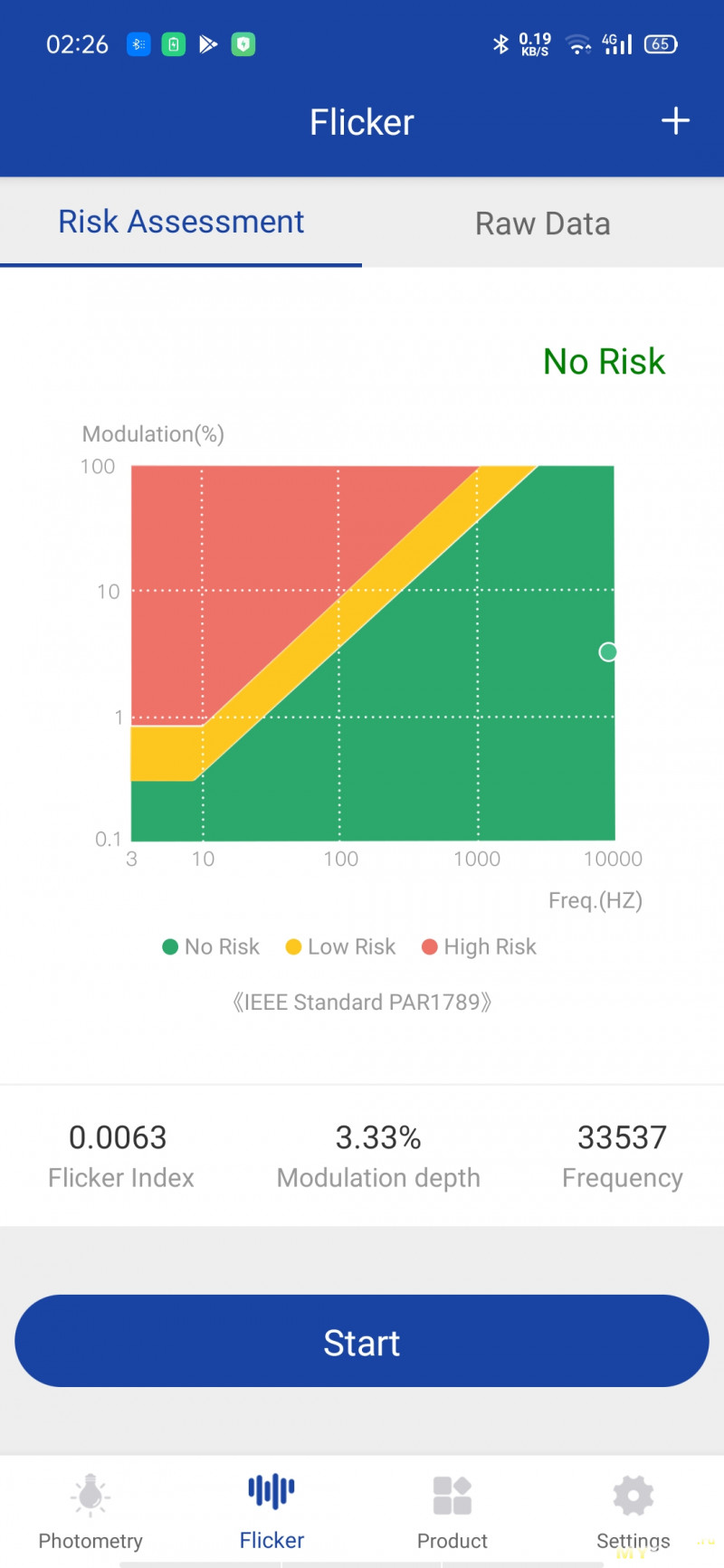
Вредное для глаз ШИМ-мерцание отсутствует на всех уровнях яркости от 100% до 0%, что хорошо.
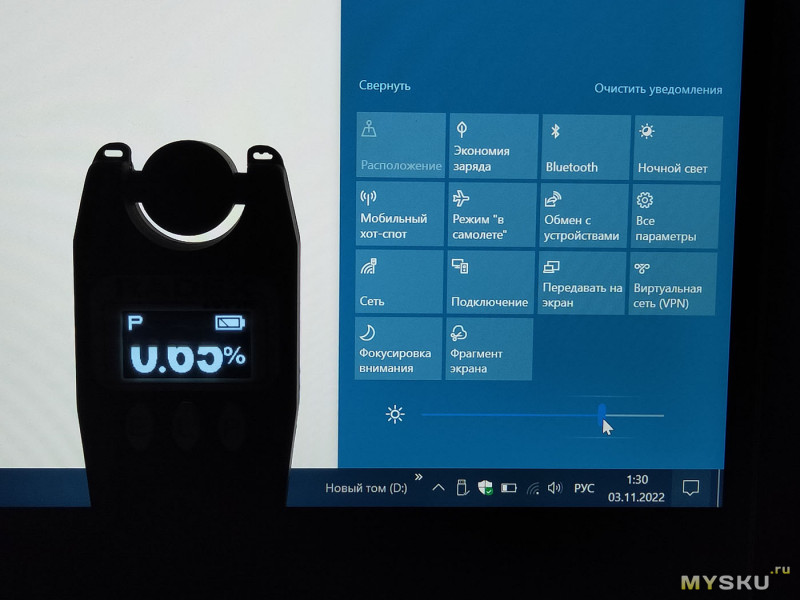
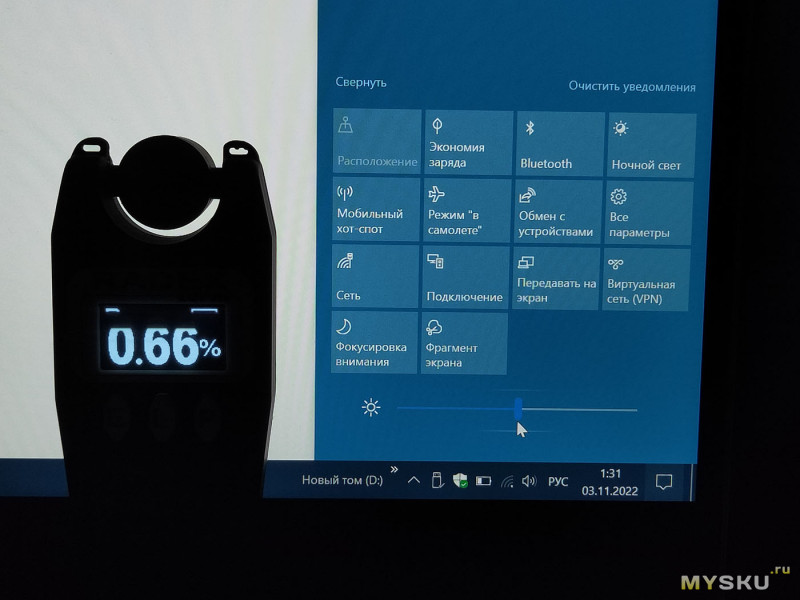
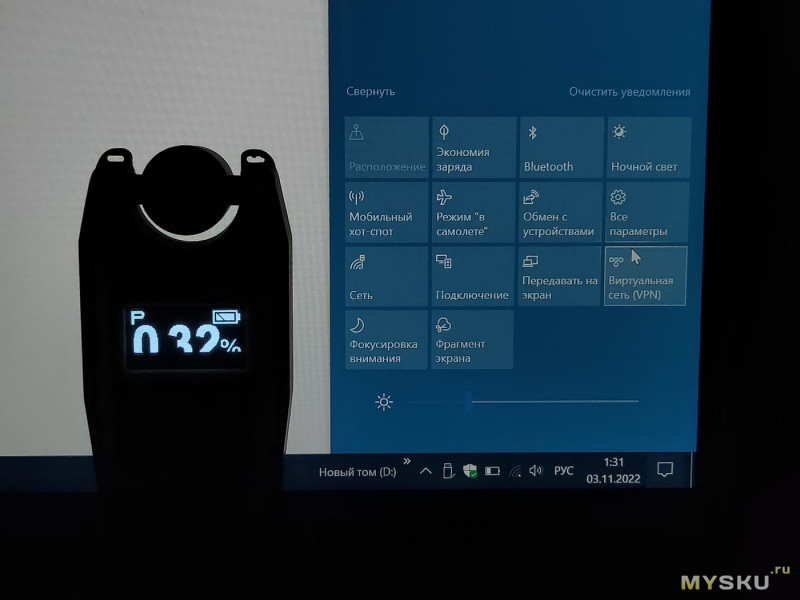
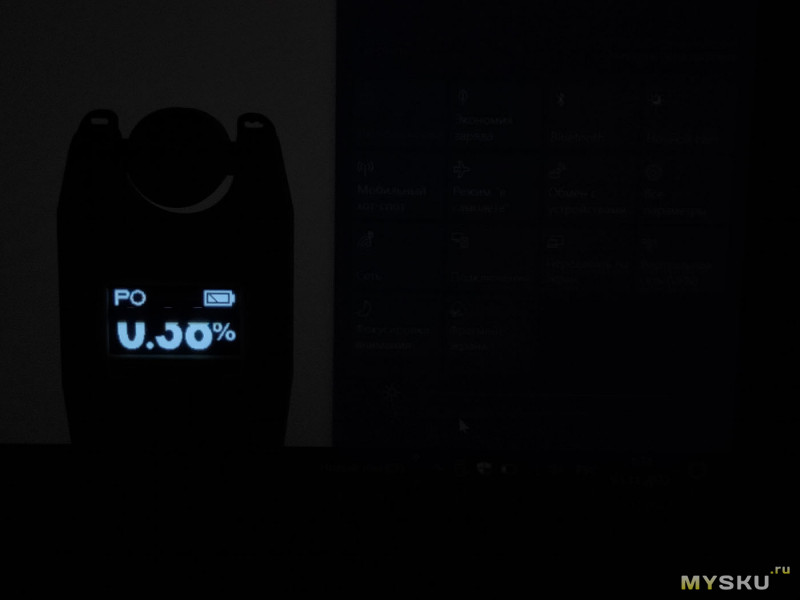
[НАВЕРХ]
Как и в прошлый раз, запустил плейлист с тем же сериалом в ютубе в 1080@30, развернув его на весь экран. Аккумулятор заявлен ёмкостью 38А∙ч, однако показатели автономности оказались сильно меньше, чем у R9 Pro. Частично оно объяснимо — экран ярче, разрешение выше, частота больше. Именно поэтому в последней строке таблицы есть спец.тест с понижением разрешения дисплея до 1920х1080 и частоты до 60Гц
Тест автономности M12 проводился до полного самоотключения в трёх режимах, два из которых идентичны тестам прошлого ноутбука R9 Pro. Результаты представлены в таблице:
[НАВЕРХ]
Теперь можно подвести итоги. Модель М12 — это по сути тот же «офисный трудяга» R9 Pro, но уже в более красивом исполнении и более «холодный», а именно:
1) Дисплей стал сильно лучше, матрица IPS с sRGB 100%, разрешение 2.5К, частота 165Гц, ярче.
2) Добавили активное охлаждение, температуры ЦП стали заметно меньше.
3) Полностью алюминиевый матовый корпус.
4) Появилась подсветка клавиатуры.
5) Появился сканер отпечатка пальца.
Теперь слабые стороны, пусть также относительно R9 Pro:
1) Автономность стала заметно меньше
2) Урезанный BIOS
3) Убрали удобный отсек под установку накопителей 2.5" (чтобы его поставить, придётся разбирать весь ноутбук)
4) Во время зарядки ноутбука от сети присутствует писк дросселей
Общие минусы у обоих моделей: это плохие встроенные web-камеры, SSD 6Гбит/с (хотелось бы NvMe), только один USB-порт USB3.0, остальные USB2.0.
Целевые задачи устройства остаются теми же — работа с электронными документами, удалённое администрирование, сёрфинг по сети, просмотр видео, плюс манипуляции с цветом в дизайне, так как цветовой охват уже позволяет. Ресурсоёмкие приложения вроде FL Studio осиливает, с сохранением плавности в работе и невысокими температурами. Редактирование видео в 13-м Vegas и вывод в 1080p тоже может, если нет другого выбора, но N5093 будет нетороплив.
С играми картина аналогичная, можно иногда поиграть в старые на низких или в некоторые очень старые на высоких, температуры будут сохранятся невысокоми, благо процессор теперь обдувается вентилятором. Но как я говорил ранее, на таких «офисниках» игровой досуг лучше проводить за аркадными играми.
Если ставить между этими двумя ноутбуками, то если нужен хороший приятный IPS-экран, алюминиевый корпус аля «макбук» и невысокие температуры, при этом не важна малая автономность — то М12. Если нужен вариант «дёшево и сердито» с TN-экраном — то R9 Pro.
____________________________________
Гарантию продавец даёт 1 год с обслуживанием внутри страны.
Драйвера для ноутбуков Dere можно найти и скачать здесь: deremall.com/pages/drivers-download-center
Для модели M12 подходят драйвера от R9 Pro, так как процессоры одинаковые N5095
[НАВЕРХ]
Содержание
1. Технические характеристики
2. Внешний вид
3. Скриншоты BIOS
4. Включение. Информация
— Инфо о системе
— Доступная RAM-память
— Доступная память SSD
— Инфо о дисплее
— Почему установил Windows 10 вместо Windows 11
— Про драйвера
— Суммарная информация AIDA64
— Информация CPU-Z
— Информация GPU-Z
— Информация о встроенной графике
5. Тестирование
— Скорость работы сканера отпечатка
— Подсветка клавиатуры с накидкой и без. Про удобство
— Воспроизведение видео 4К@60
— Внутренний SSD
— USB-порты
— Тест WiFi (полоса 100Мбит)
— Тест LAN-порта в iPerf3
— Тест кэша и DDR4-памяти
— Тест быстродействия в WinRAR
— Рендеринг видеоматериала в Sony Vegas Pro 13.0
— Музыкальный проект в FL Studio 20 (видео захвачено в 2К@60)
— Интернет-сёрфинг, много вкладок (видео захвачено в 2К@60)
— Открытие таблицы MS Office Excell (видео захвачено в 2К@60)
— Открытие документа MS Office Word (видео захвачено в 2К@60)
— Открытие PDF-книги в Chrome (видео захвачено в 2К@60)
— Коррекция уровней и кадрирование в Adobe Photoshop (видео захвачено в 2К@60)
— Запуск эмулятора Android (видео захвачено в 2К@60)
— Конвертация видео через Media Coder & IntelEncoder (видео захвачено в 2К@60)
6. Температуры
7. Термограммы нагрева ноутбука
8. Игры (видео захвачены в 1080@60)
— Resident Evil 5: 720p, низкие
— Far Cry 3: 720p, низкие
— Metro 2033, 720p, низкие
— Max Payne 2, 1080p, высокие
— Half Laif 2, 1080p, высокие
9. Дисплей
— Углы обзора
— Цветовой охват
— Сравнение: как передают красный цвет разные экраны с 57% и со 100% sRGB
— Утечки подсветки
— Структура субпикселей
— Проверка на ШИМ-мерцание
— Информация из программы Opple Light Master Pro
10. Автономность
11. Итоги
12. Цены
— Гарантия и где взять драйвера
[НАВЕРХ]
Технические характеристики
Модель — M12
Память — 16 Gb DDR4 + 1 Tb SSD M.2
Дисплей — IPS 15.6" 2.5K 165Hz, матовый
Процессор — Intel Celeron N5095, 10нм, 4 ядра + 4 потока, 2.0 — 2.90 ГГц
Видеопроцессор — Intel® Ultra HD Graphics
WiFi — двухдиапазонный, 2.4 ГГц/5 ГГц, 802.11a/ac/b/g/n
Bluetooth — 4.2
[НАВЕРХ]
Внешний вид
Ноутбук поставляется всё в той же картонной коробке, что и предыдущая модель R9 Pro. Внутри присутствует мягкая поролоновая защита. Посылка, к слову, добиралась до меня из Китая и содержимое не повредилось, так как эта ритейлеровская упаковка была вложена в ещё одну коробку с воздушным панцырем.


Комплект поставки включает:
— руководство пользователя
— проводная мышь
— коврик для мыши
— USB-разветвитель на 3 порта
— силиконовая накидка на клавиатуру с русскими буквами
— зарядное устройство

Зарядное мощностью 36Вт, выходное напряжение 12В, есть сменных вилки для разных стран.


Инструкция на русском языке, есть полезная информация, например как попасть в BIOS.
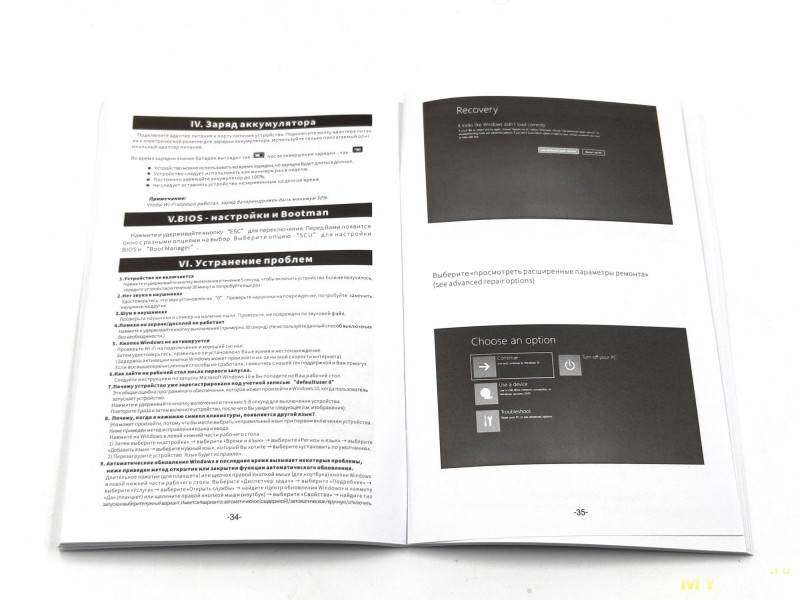
Ноутбук выполнен в алюминиевом корпусе с приятным на ощупь матовым покрытием. Снаружи оклеен транспортировочными плёнками. Эта модель также существует в чёрном и красном цвете. Вес устройства 1.7кг.

На правой стороне находится круглый разъём для зарядки, miniHDMI-порт, порты USB-A и USB-C.

С левого торца находятся LAN-порт, комбинированный круглый аудиоджек 3.5мм, USB-A порт и кардридер для SD

Торцевые стороны ноутбука также алюминиевые, хорошо обработанные. Задний торец имеет трапецивидный скос, в средней части пластиковая вставка.

Донная сторона тоже алюминиевая, присутствуют три резиновые ножки — две отдельные и одна длинная. По бокам снизу отверстия стереодинамиков, выше — длинная вентиляционная решётка охлаждения (на этот охлаждение сделано вентиляторным, а не пассивным, как в модели R9 Pro). Но убрали мини-отсек для установки накопителей 2.5" (сам слот есть). В средней части справа — лючок для установки/замены SSD mSATA накопителя.
В моей модификации установлен накопитель объёмом 1Тб.


Раскрываем ноутбук. Тачпад имеет всё те же большие размеры — 14x9.5см. По бокам экрана выше середины находятся резиновые уплотнители для предотвращения механического взаимодействия клавиатуры и экрана в сложенном состоянии.

Клавиатура полноразмерная, с циферным блоком. Клавиша включения находится в общем составе раскладки, что повторюсь, не очень приветствую, поскольку случайно можно нажать и выключить устройство. Клавиша вкл./выкл. должна быть отдельной, туго нажиматься и иметь неброскую подсветку. Но это лишь мои предпочтения.

Отработка нажатия мембранно-ножничная, клавиши пластиковые, островного типа, клавиатура отдельно не снимается. Чтобы произвести её замену, придётся целиком разбирать ноутбук. Это сегодняшняя тенденция в современных ноутбуках.

Снизу под циферным боком можно найти маленькое отверстие микрофона.
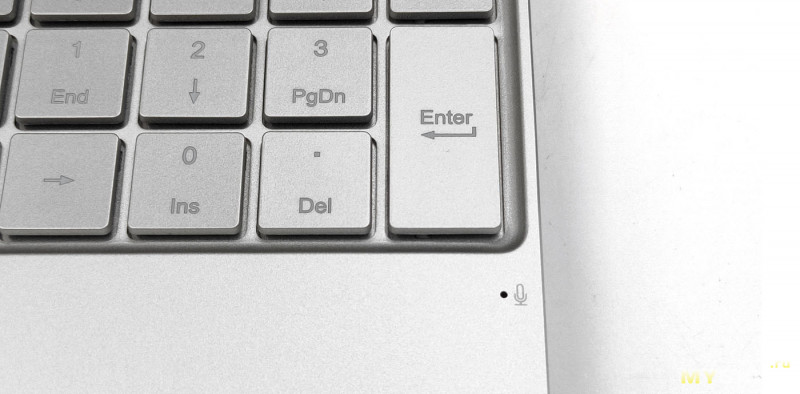
Тачпад в верхнем левом углу обзавёлся сканером отпечатка пальца.
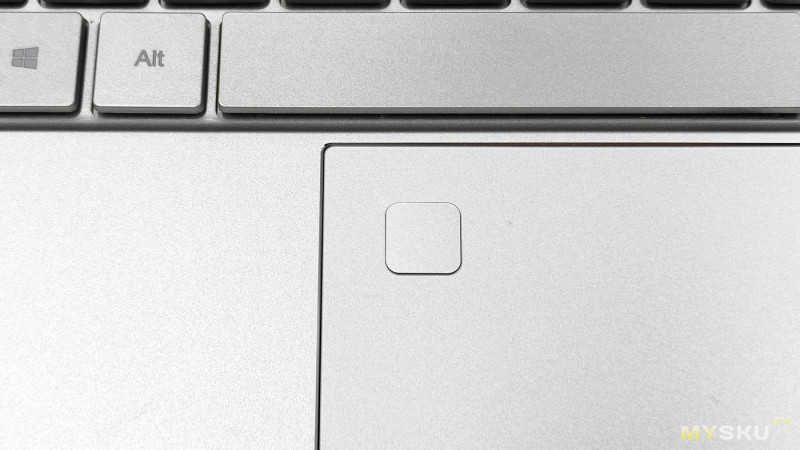
Комплектная накидка с русскими буквами укладывается аккуратно в пазы и при наборе текста не мешает.


Светодиодов, как можно догадаться, также три, это питание, состояние АКБ и CapsLock.
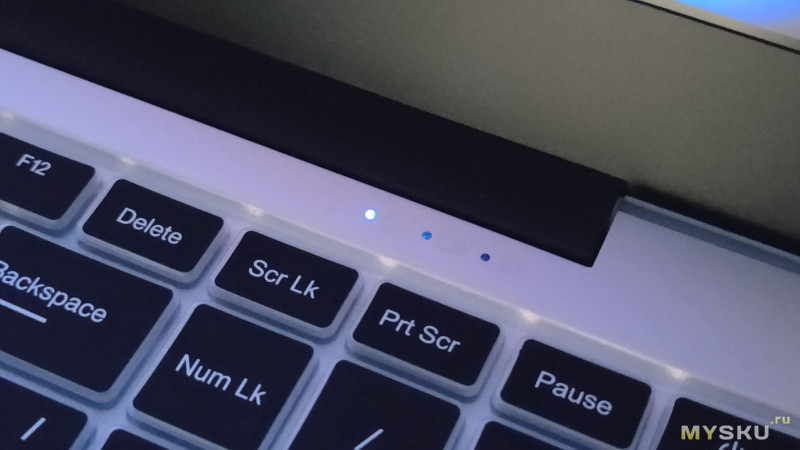
Это максимальный угол раскрытия половинок корпуса:

Включаем ноутбук, начинает вращаться внутренний вентилятор охлаждения процессора.

[НАВЕРХ]
Скриншоты BIOS
Но пока можно заглянуть в BIOS, благо много времени это не отнимет, ибо на этот раз он сильно упрощённый. Вендор American Megatrends, версия ядра 5.19. Отсутствует заветная вкладка Advanced. Активировать её можно секретной комбинацией клавиш, которая мне неизвестна, или надёжный способ — перепрошивкой биоса. Здесь также есть упоминание про NvME, но SSD напомню, здесь mSATA.
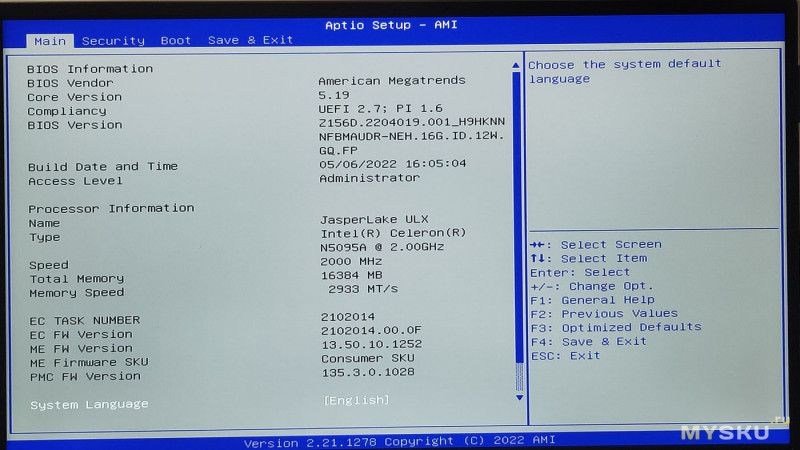
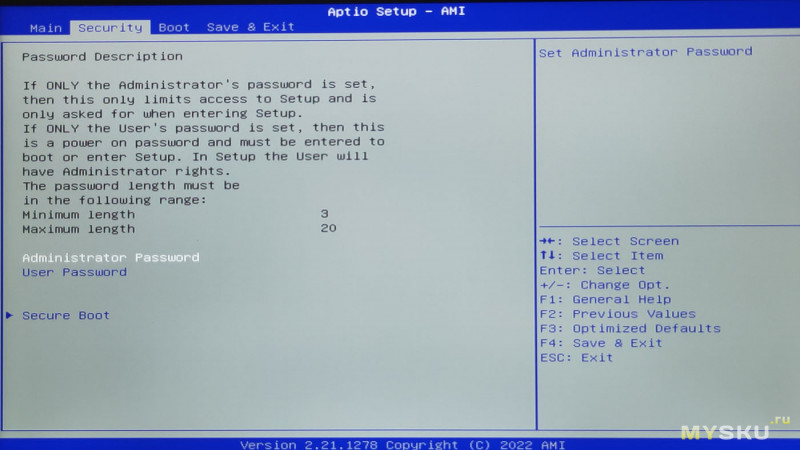
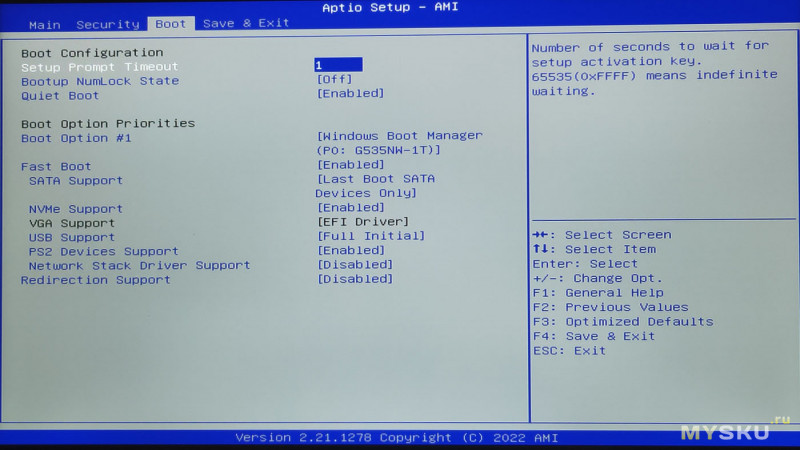
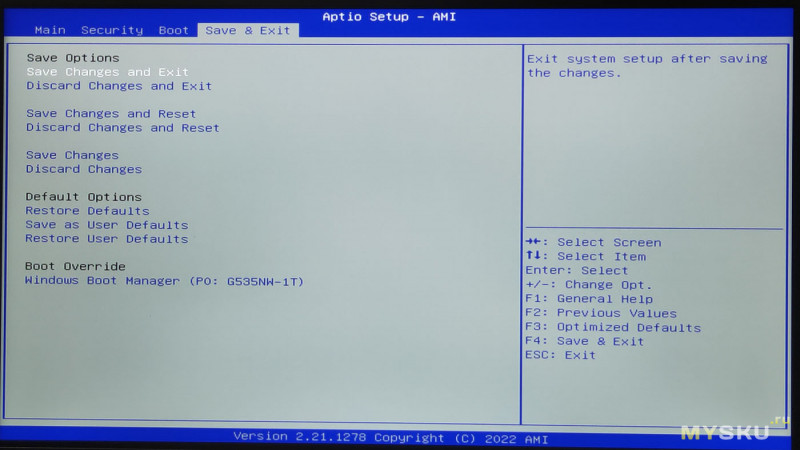
[НАВЕРХ]
Включение, информация
При включении ноутбука также сначала высвечивается логотип Intel, затем загружается ОС, и на сей раз это Windows 11. Как обычно, нужно вначале выбрать свой язык и затем завершить настройку ОС.

[НАВЕРХ]
Доступная память SSD
918Гб из 952Гб
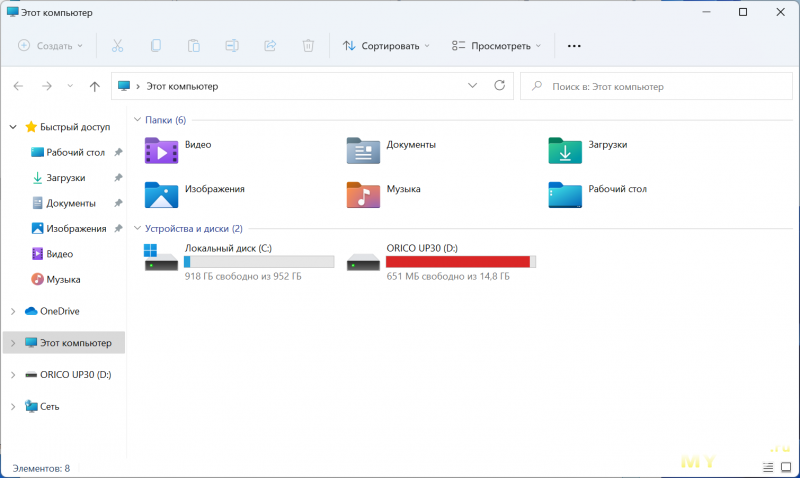
[НАВЕРХ]
Инфо о дисплее
2560х1440, 165Гц
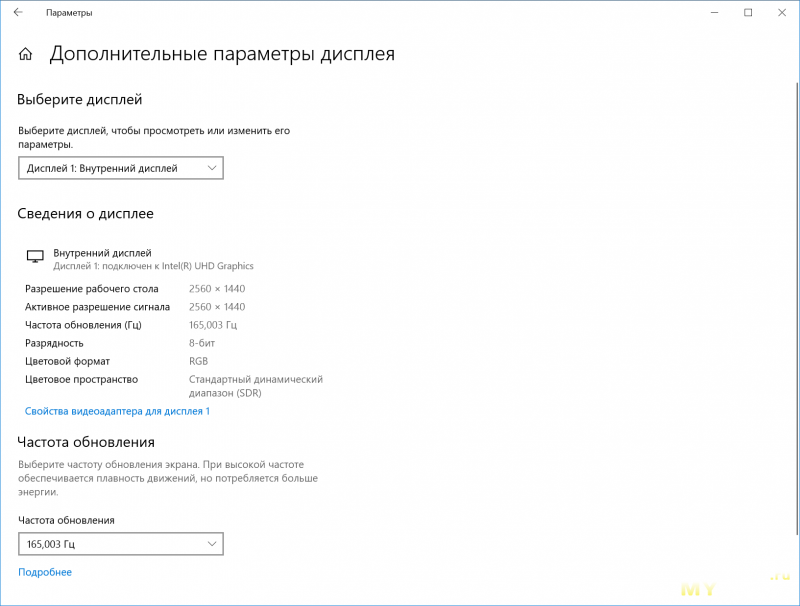
Забегая вперёд, скажу, что Windows 11 хоть и красива, но я столкнулся с тем, что некоторый мой набор софта на ней не запускается. И при этом проводник постоянно нагружал процессор. Решено было установить уже проверенную и стабильно работающую Windows 10. Слева скрин из диспетчера задач стоковой Windows 11, справа из проверенной Windows 10.
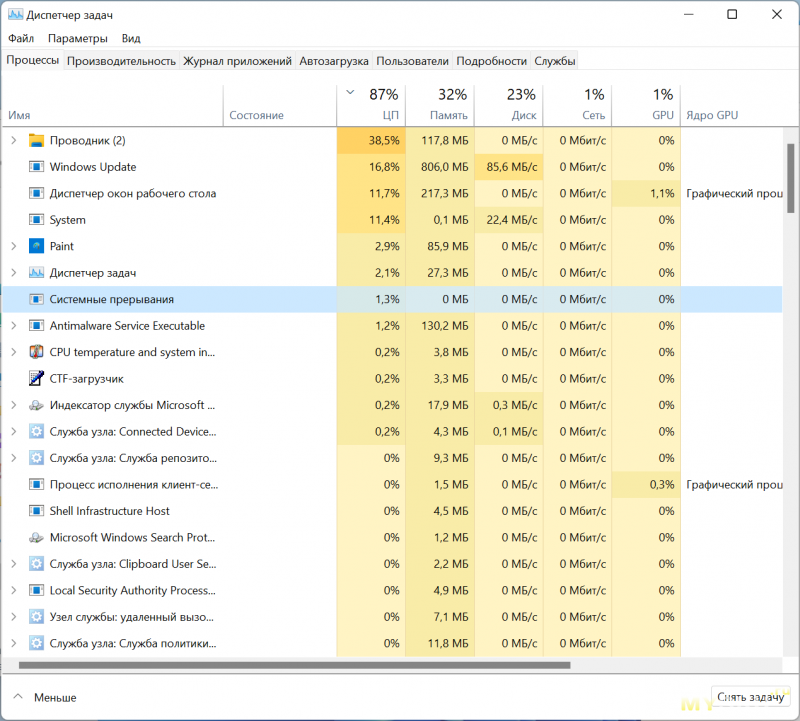
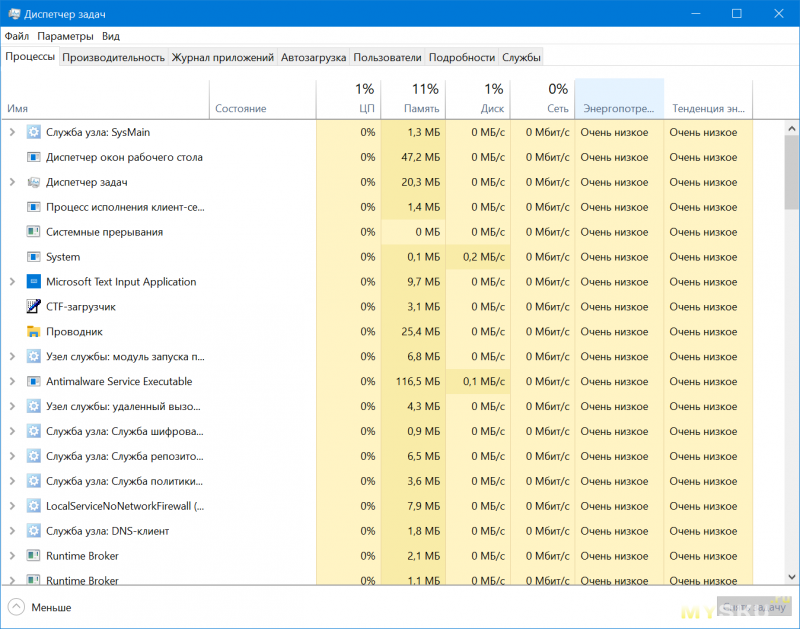
[НАВЕРХ]
Про драйвера
Пак драйверов можно скачать с официального сайта DERE и установить на 10-ю версию Windows из диспетчера устройств. Однако, для 10/100-Мбитного порта и сканера отпечатка пришлось качать отдельно. Но в итоге всё оборудование было установлено. Обычный рабочий процесс, даже без хлопот.
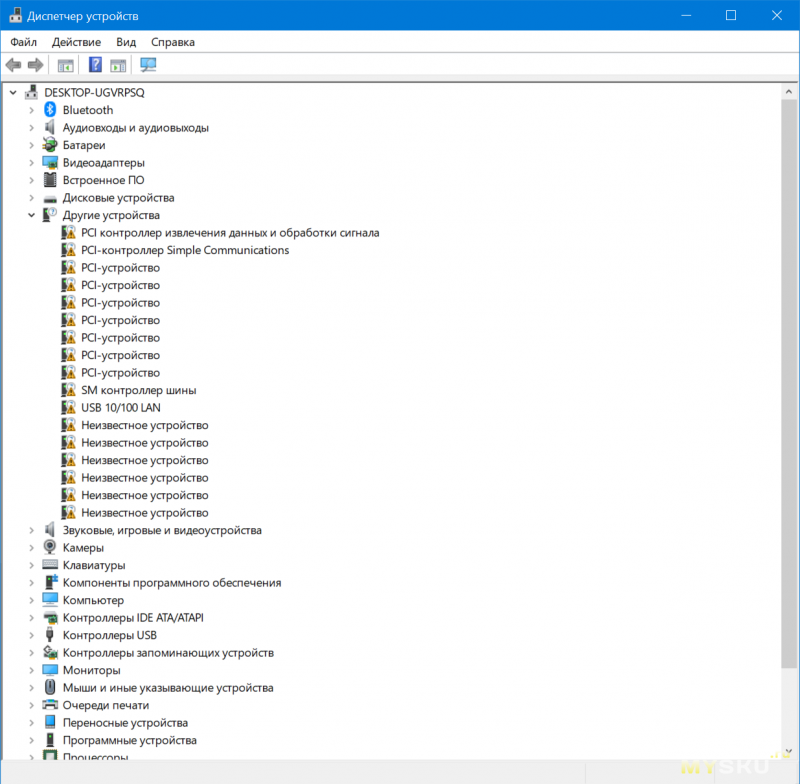
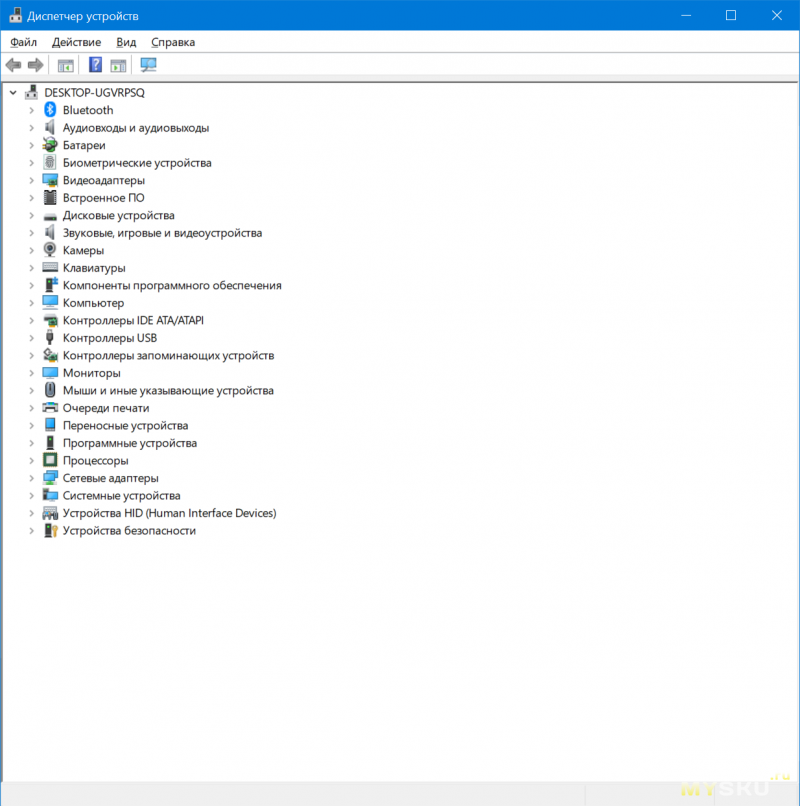
[НАВЕРХ]
Суммарная информация AIDA64
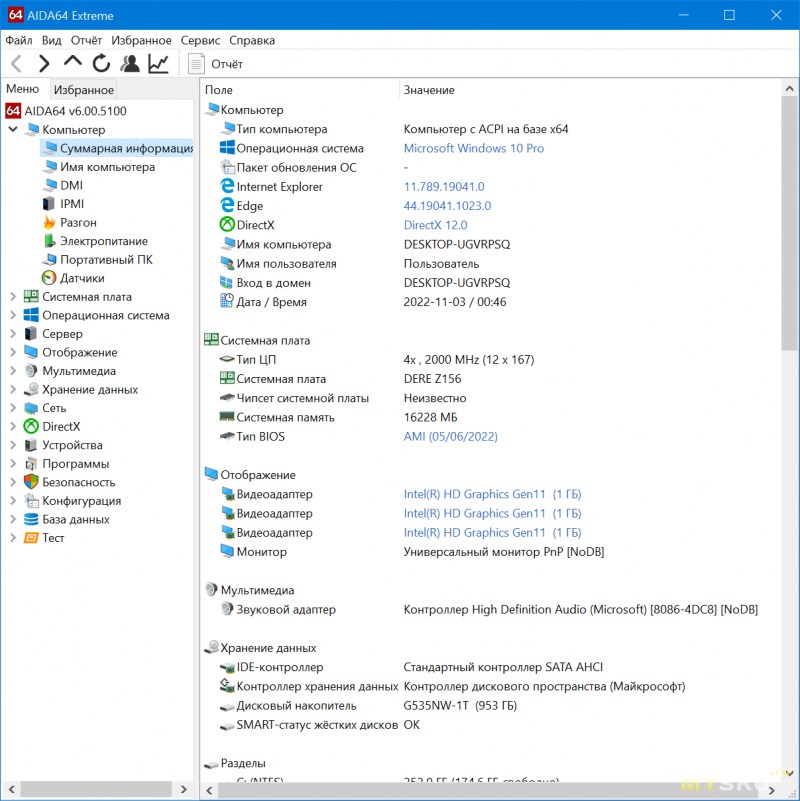
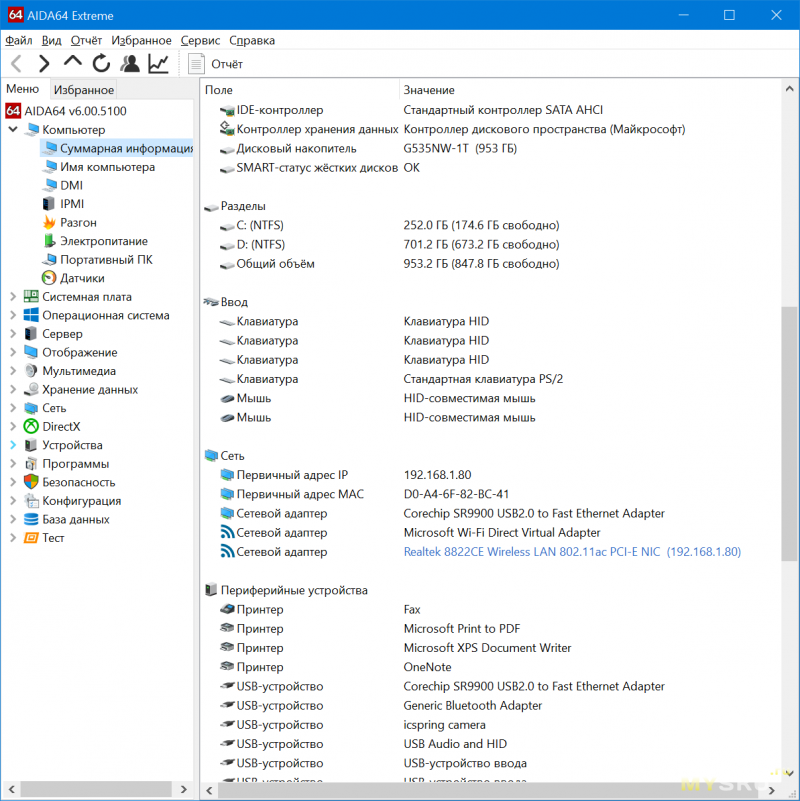
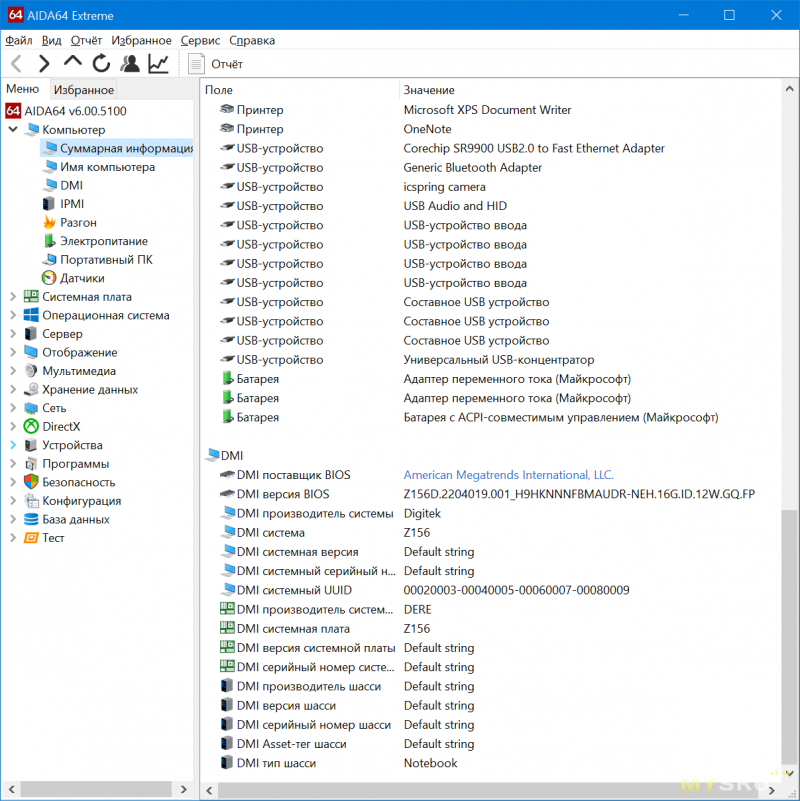
[НАВЕРХ]
Информация CPU-Z
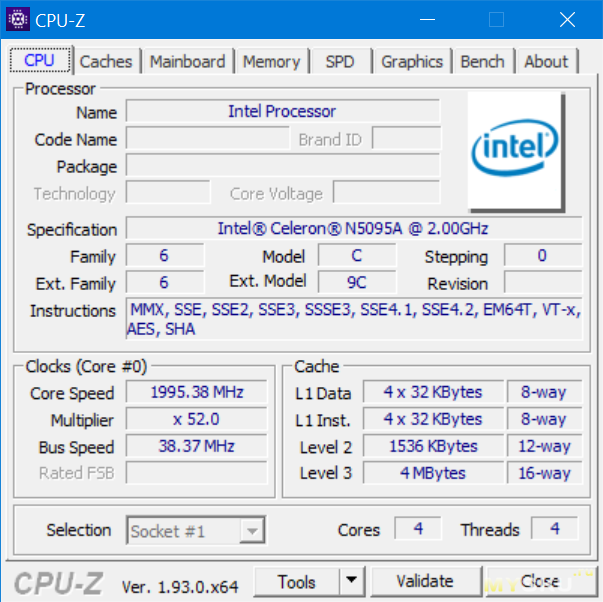
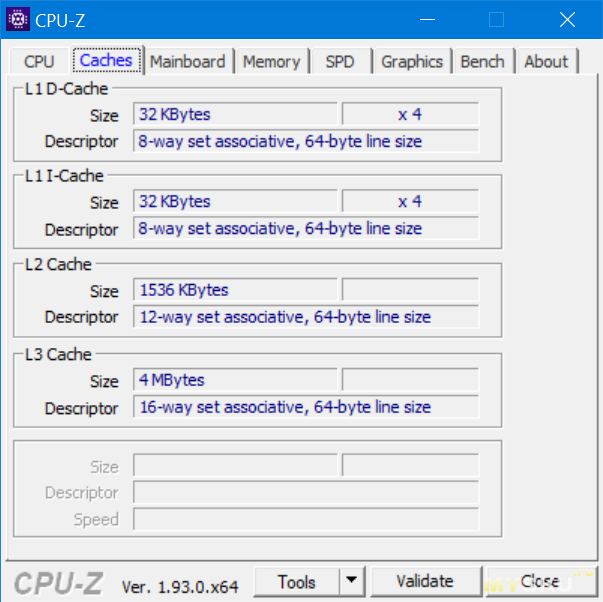
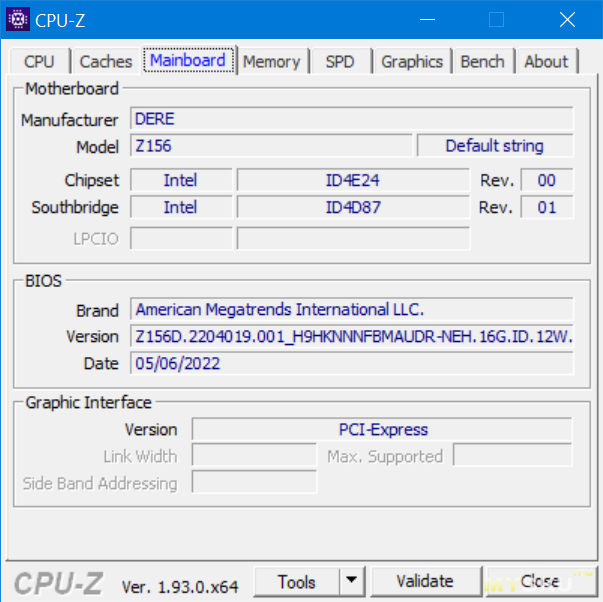
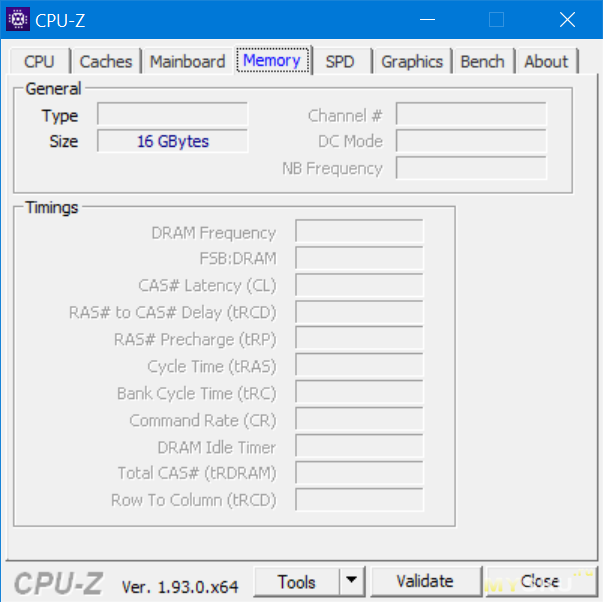
[НАВЕРХ]
Информация GPU-Z
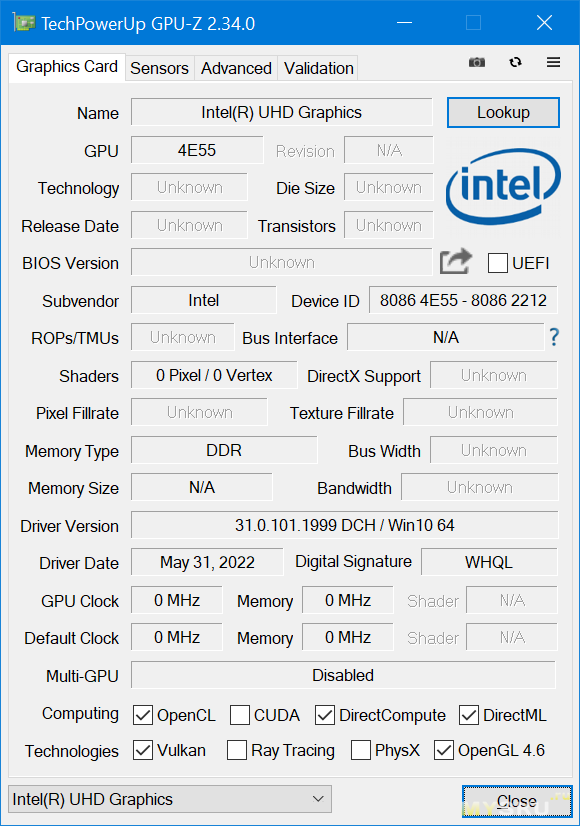
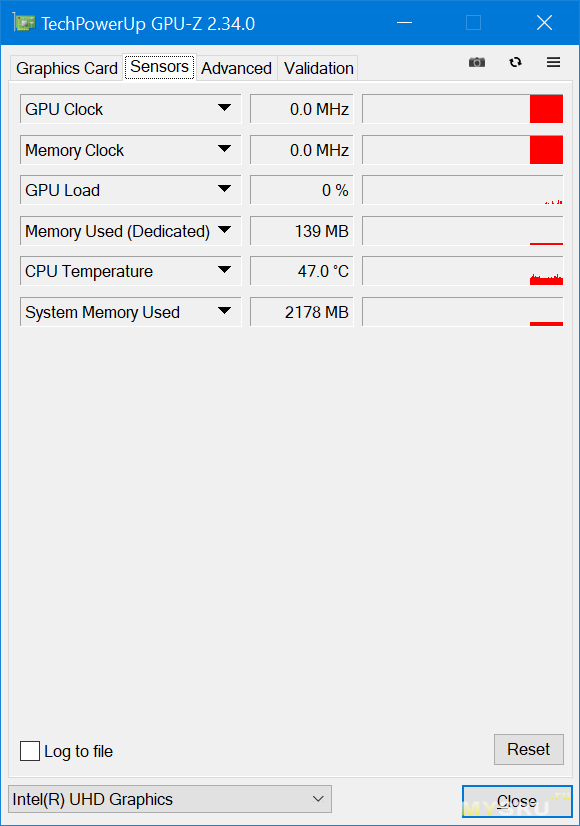
[НАВЕРХ]
Информация о встроенной графике
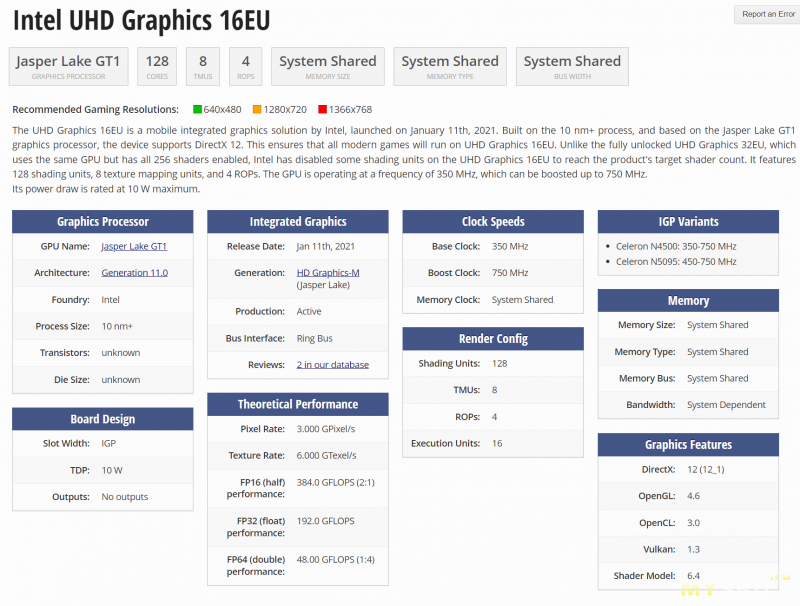
[НАВЕРХ]
Тестирование
Скорость распознования сканера отпечатка. Отпечаток распознаёт почти моментально. Сканер здесь работает даже лучше и быстрее, чем в ThinkPad E590.
Подсветка клавиатуры белая с лёгким синеватым оттенком. Имеет три уровня яркости. Гаснет автоматически спустя 5 секунд бездействия. Или можно выключить совсем. Вид в темноте:
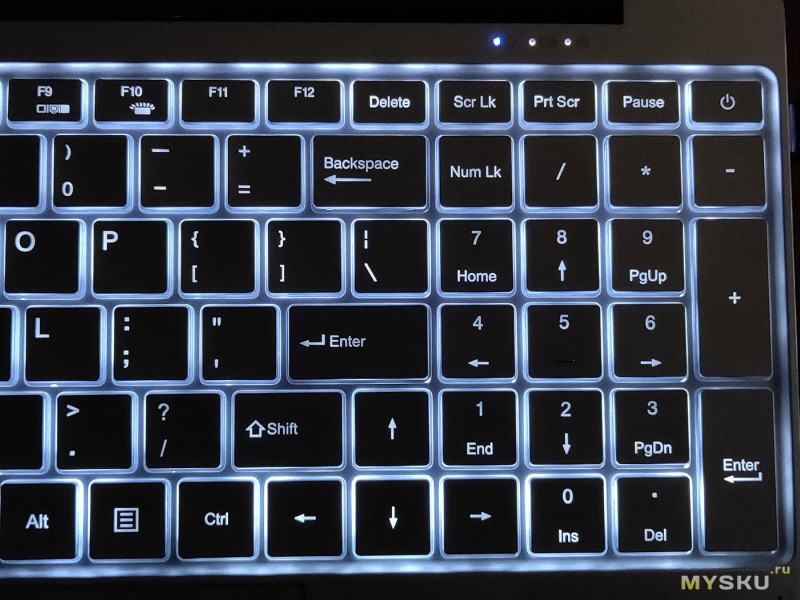
Если планируется использовать накидку с кириллицей, то следует помнить о нюансе — буквы не будут подсвечиваться, и не будут видны в темноте. В целом, по удобству использования эта клавиатура уступает знаменитой ThinkPad'овской.

Воспроизведение видео 4К@60
Система Windows 10, браузер Chrome. При полноэкранном просмотре YouTube-видео в режиме 4К@60 пропуски составили менее 1%, что хорошо. Но если шевелить курсором мыши, пропуски кадров увеличиваются, как и в случае с прошлым ноутбуком Dere R9 Pro. В этом случае поведение схожее.
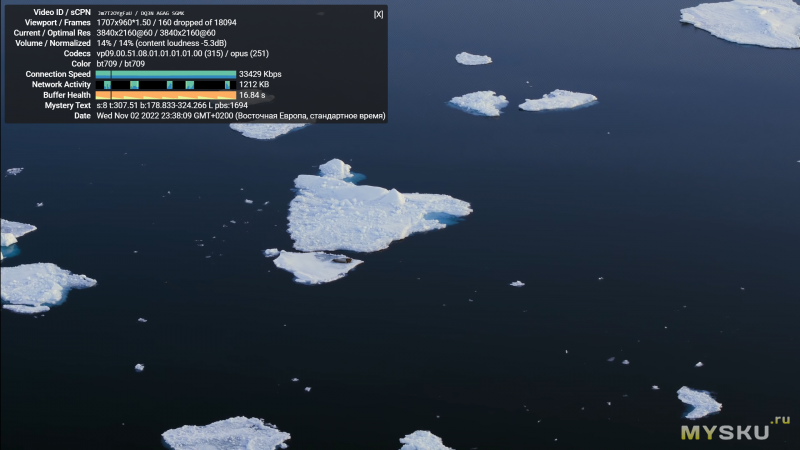
Однако, на более низких разрешениях, будь то 2К@60 или даже 1080@60 при полноэкранном просмотре видео также присутствуют пропуски кадров на уровне менее 1%. На прошлом ноутбуке Dere R9 Pro, на разрешениях ниже 4К@60 пропуски кадров отсутствовали. Вероятно, причина кроется в различиях разрешении экрана, частоты обновления изображения. Но обычному пользователю такие нюансы с пропуском кадров менее 1% будут просто незаметны при просмотре кино.
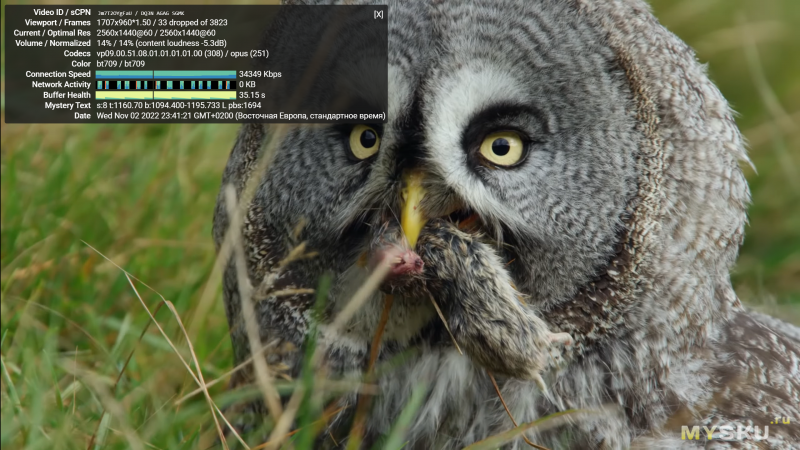
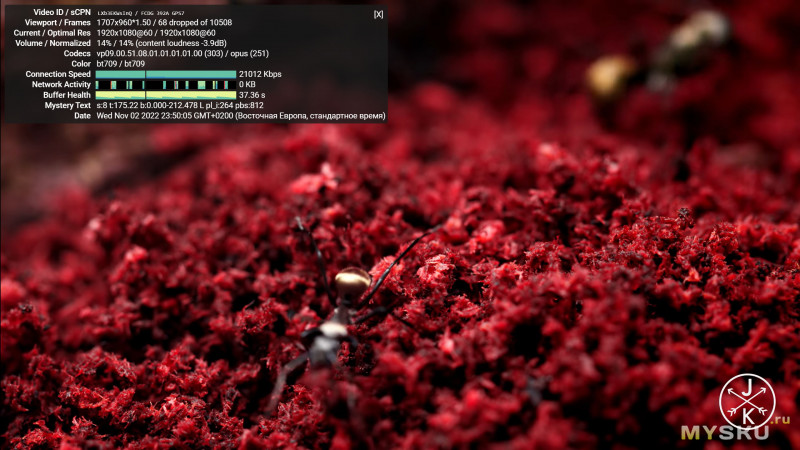
[НАВЕРХ]
Внутренний SSD
Внутри установлен твердотельный M.2 (SATAIII) накопитель, с 99% вероятностью производства Netac, модель G535NW-1T. Число включений 17 раз, два из которых мои. Остальное, видимо, результат тестирования на производстве. Время наработки пару часов, из которых половина моя. Скорости чтения и записи в CrystalDiskMark укладываются в интерфейс SATA 6Gbps.
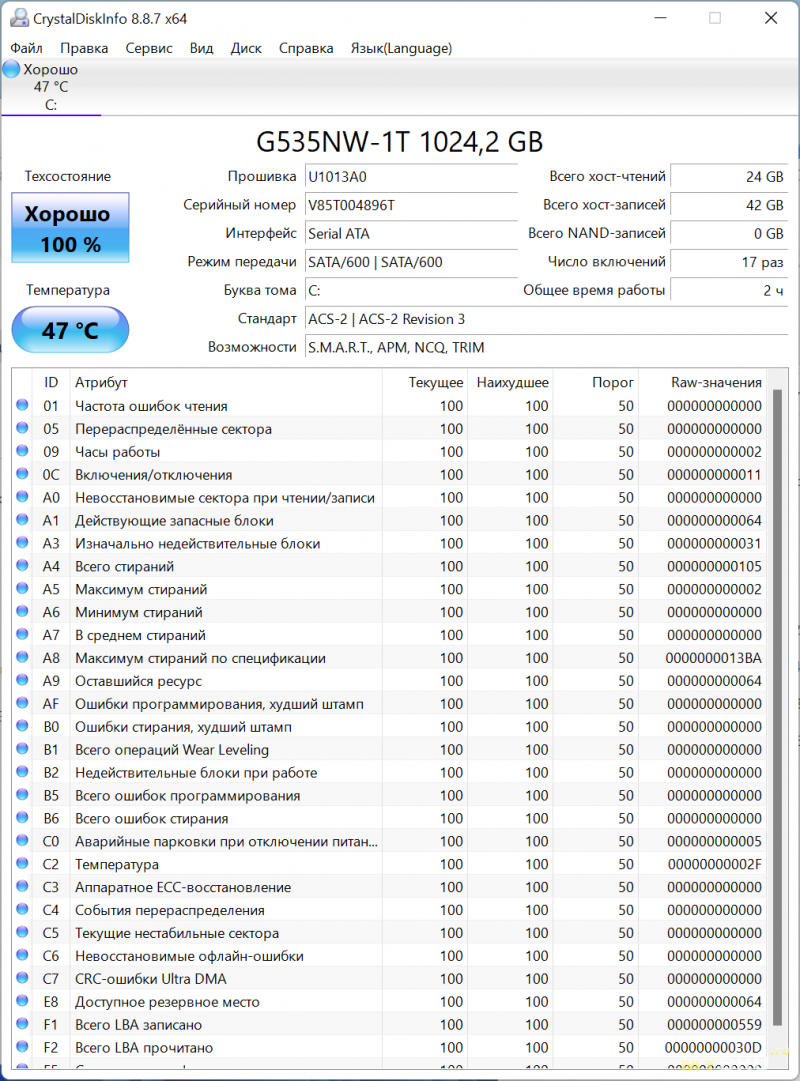
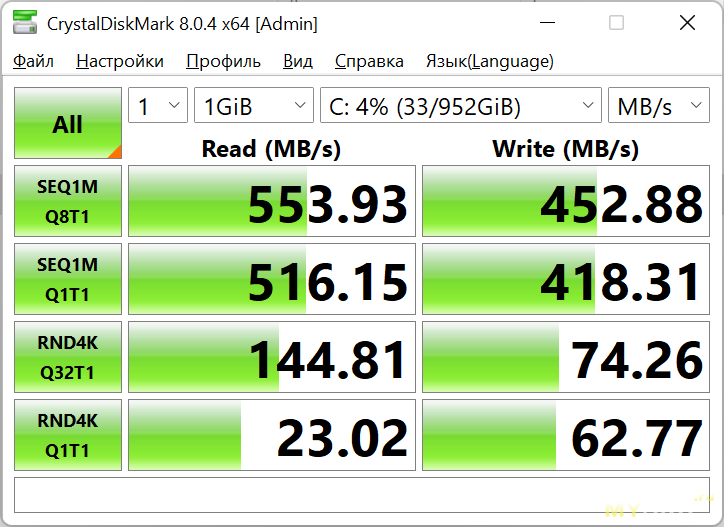
[НАВЕРХ]
USB-порты
Здесь всё аналогично, как и в Dere R9 Pro:
USB-A справа способен работать со скоростью 5Гбит/с.
Но правый USB-C и USB-A слева со слотом для карт памяти SD работают только на USB2.0
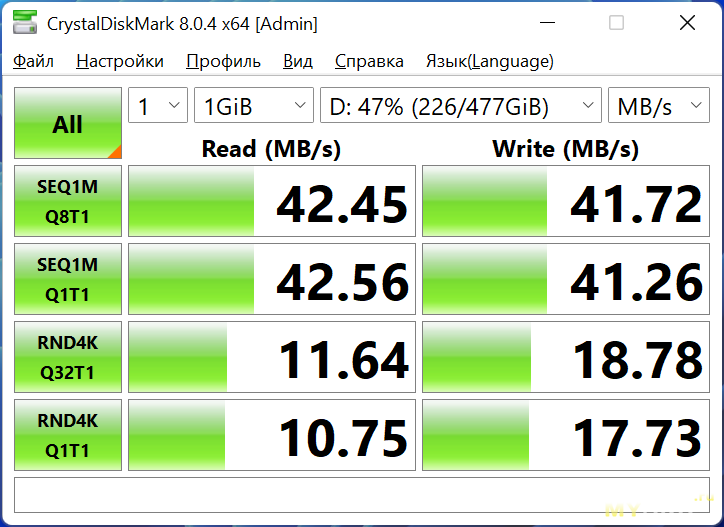
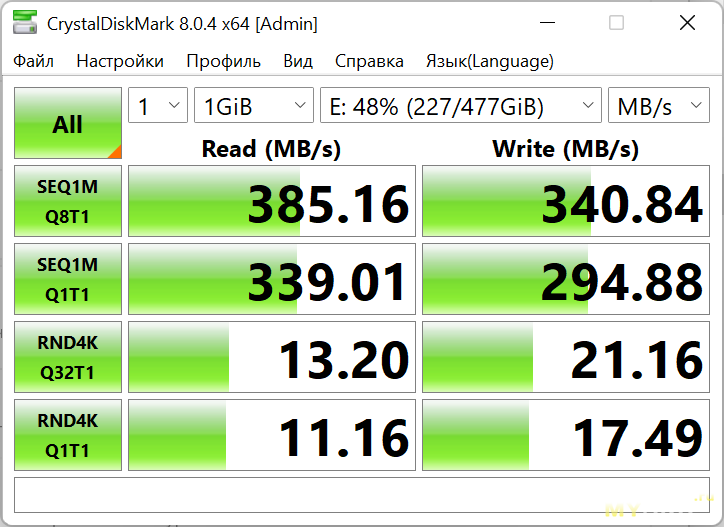
[НАВЕРХ]
Тест WiFi (полоса 100Мбит)
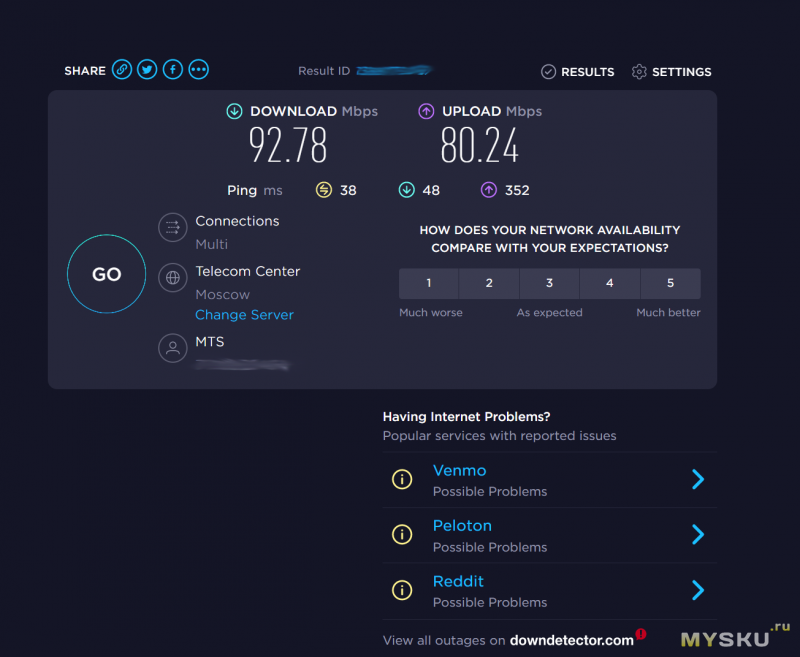
[НАВЕРХ]
Тест LAN-порта в iPerf3
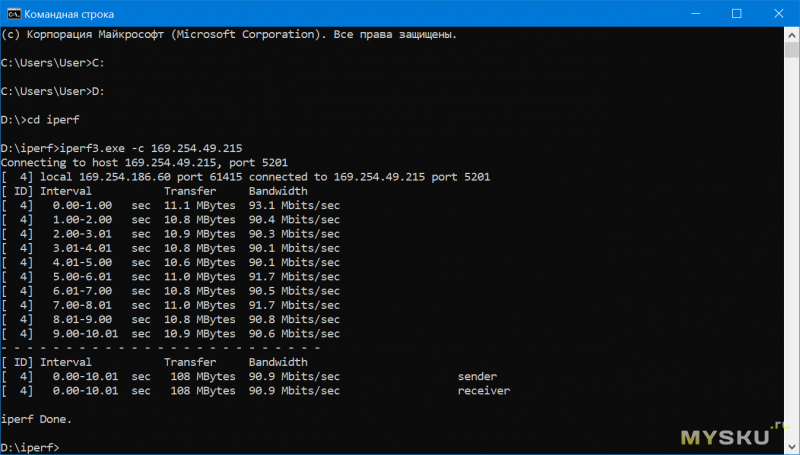
[НАВЕРХ]
Тест кэша и DDR4-памяти
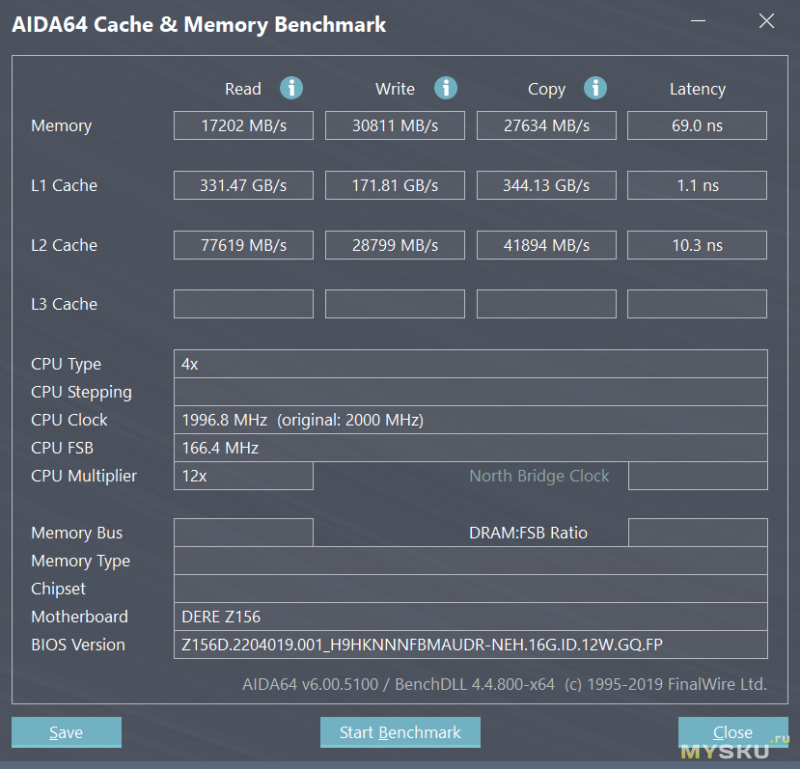
[НАВЕРХ]
Тест быстродействия в WinRAR
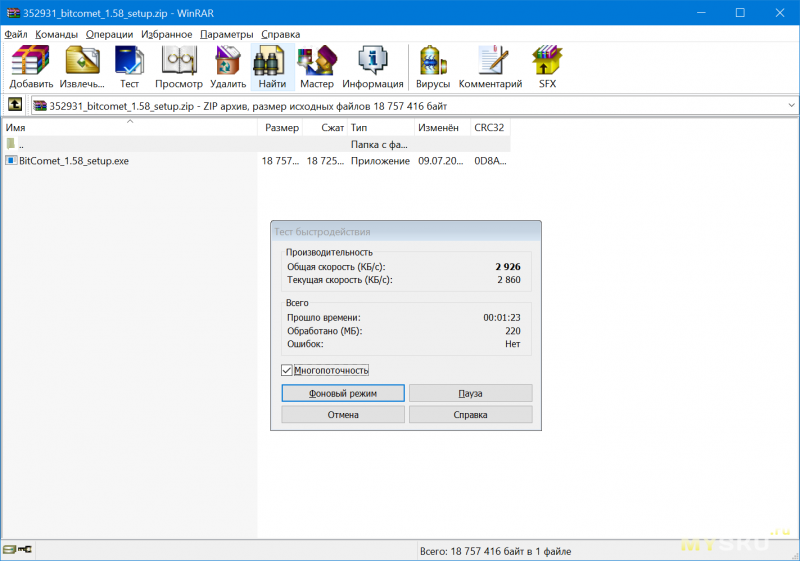
[НАВЕРХ]
Рендеринг видеоматериала в Sony Vegas Pro 13.0
В этой программе видеомонтажа видео можно без труда произвести базовый монтаж/обрезку видео, наложить поверх картинки текстовые субтитры и прочее. Интерфейс не тормозит.
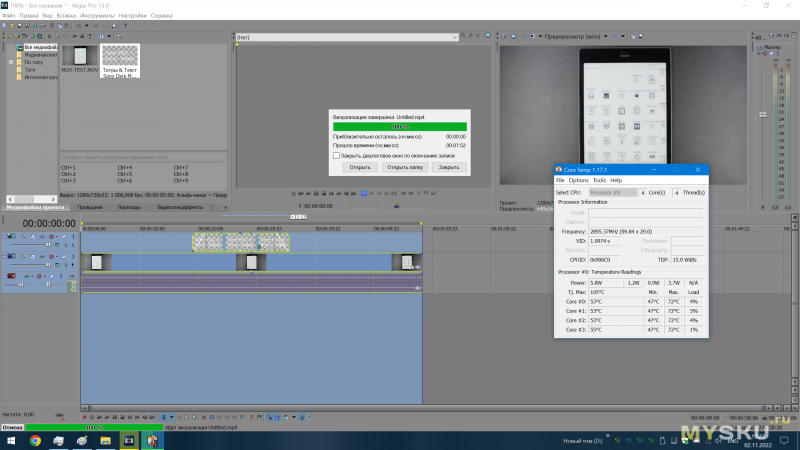
[НАВЕРХ]
Музыкальный проект в FL Studio 20 (видео захвачено в 2К@60)
[НАВЕРХ]
Интернет-сёрфинг, много вкладок (видео захвачено в 2К@60)
[НАВЕРХ]
Открытие таблицы MS Office Excell (видео захвачено в 2К@60)
[НАВЕРХ]
Открытие документа MS Office Word (видео захвачено в 2К@60)
[НАВЕРХ]
Открытие PDF-книги в Chrome (видео захвачено в 2К@60)
[НАВЕРХ]
Коррекция уровней и кадрирование в Adobe Photoshop (видео захвачено в 2К@60)
[НАВЕРХ]
Запуск эмулятора Android (видео захвачено в 2К@60)
[НАВЕРХ]
Конвертация видео через Media Coder & IntelEncoder (видео захвачено в 2К@60)
[НАВЕРХ]
Температуры
На «борту» устройства имеется изготовленный по 10нм техпроцессу 4-ядерный 4-поточный процессор N5095 семейства Jasper Lake, c базовой частотой 2ГГц и максимальной — 2.9ГГц, поддерживает оперативную память DDR4. В продажу процессор поступил в начале 2021 года и предназначается для офисных систем, а множитель заблокирован. Технически, BGA-чип с кристаллом размещается на сокете FCBGA1338, а TDP процессора 15Вт, но на этот раз конструкторами DERE было решено внедрить сюда активную систему охлаждения, поэтому ноутбук при работе слегка шумит, что впрочем положительно сказалось на температурах.
Согласно спецификациям Intel, критическая температура составляет 105°C. Значения температур во время интернет-сёрфинга и редактирования документов в среднем держатся на 40-45°C, иногда в пиках достигают 58°С. Это даже с учётом просмотра онлайн видео в 2К. В простое процессор остывает до величин ниже отметки 40°C.
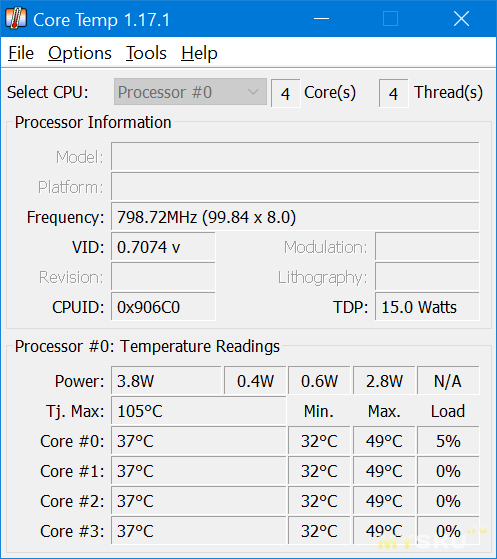
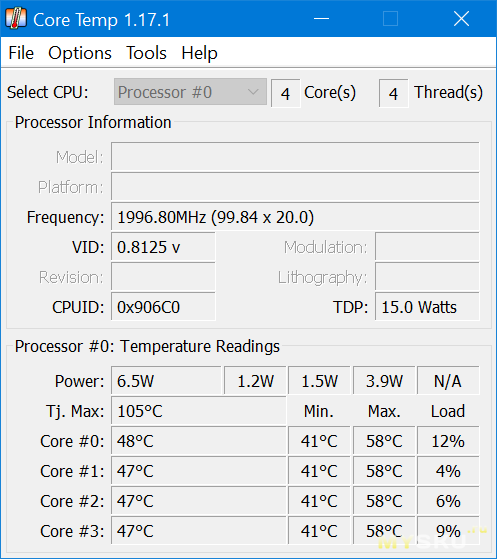
В ресурсоёмких приложениях типа FL Studio, которые хорошо напрягают процессор, температуры ядер процессора подходят к 65°C. Максимальные температуры «кристалла» удалось достичь во время установки игр и стресс теста — до 75°C. В R9 Pro с пассивным охлаждением, напомню, максимальные температуры имели отметку в 95°C. Так что установленный здесь вентилятор имеет свои преимущества.
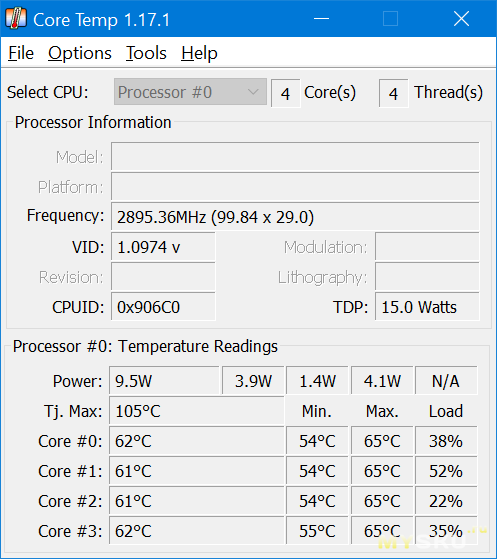
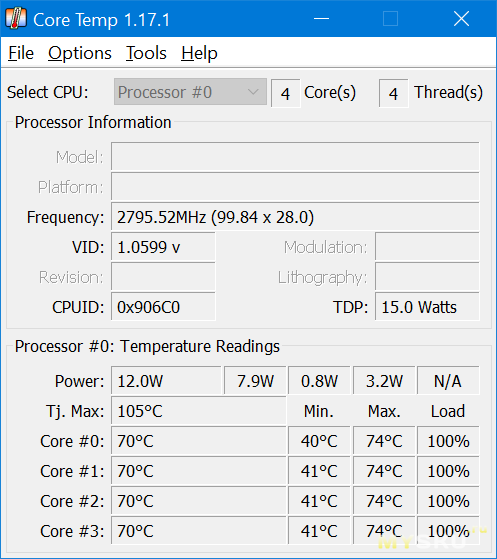
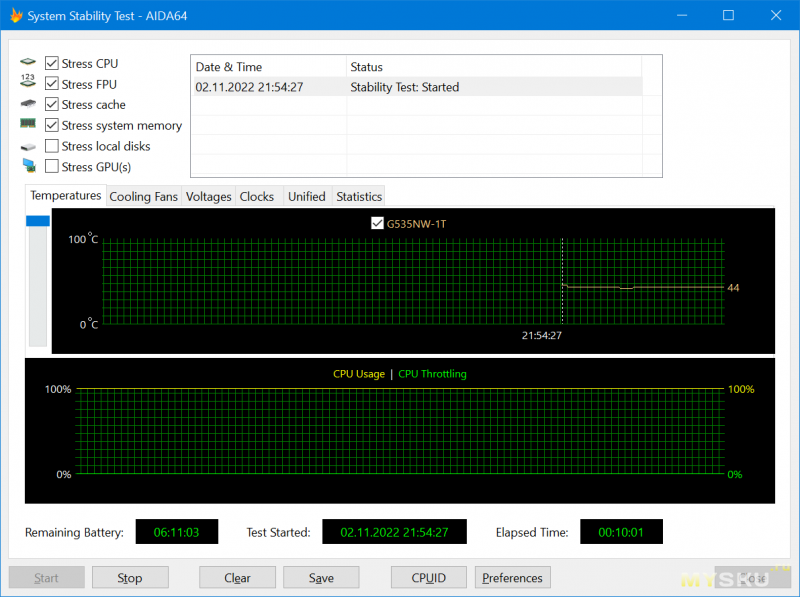
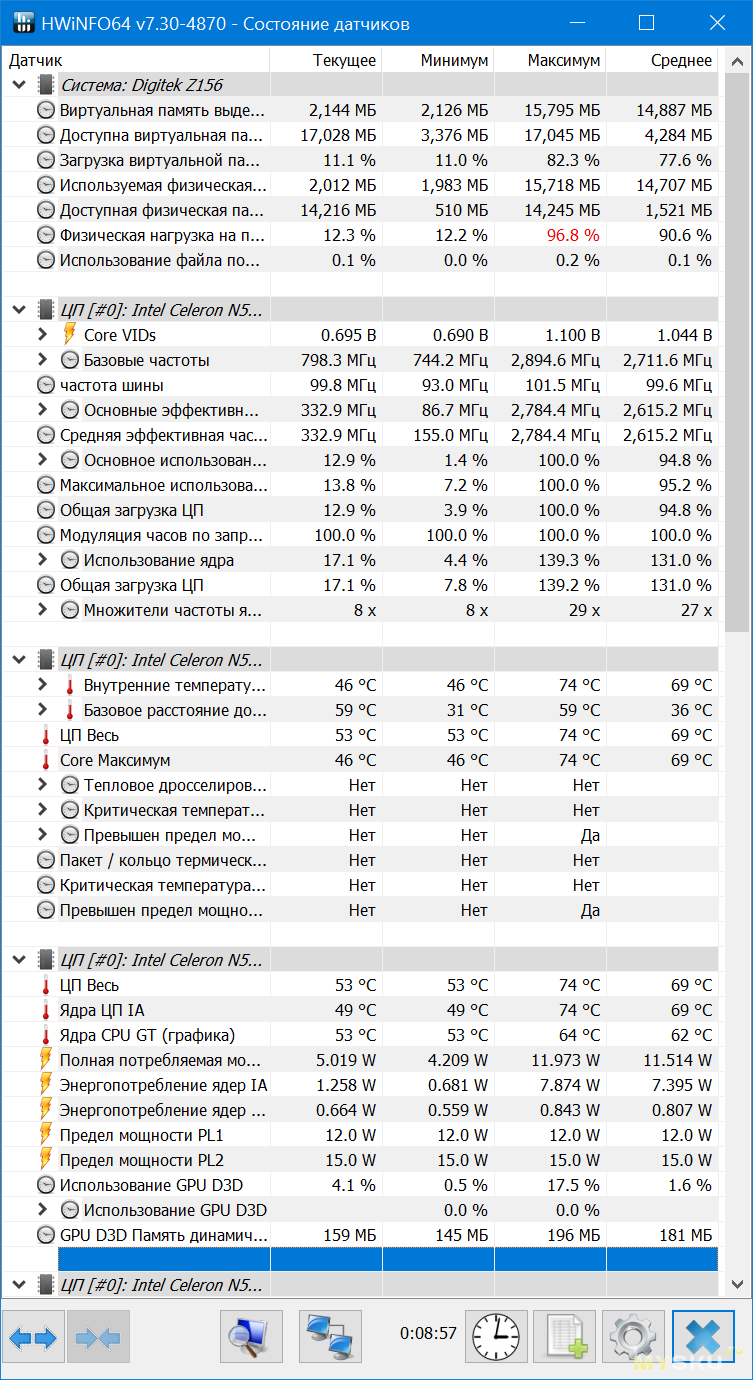
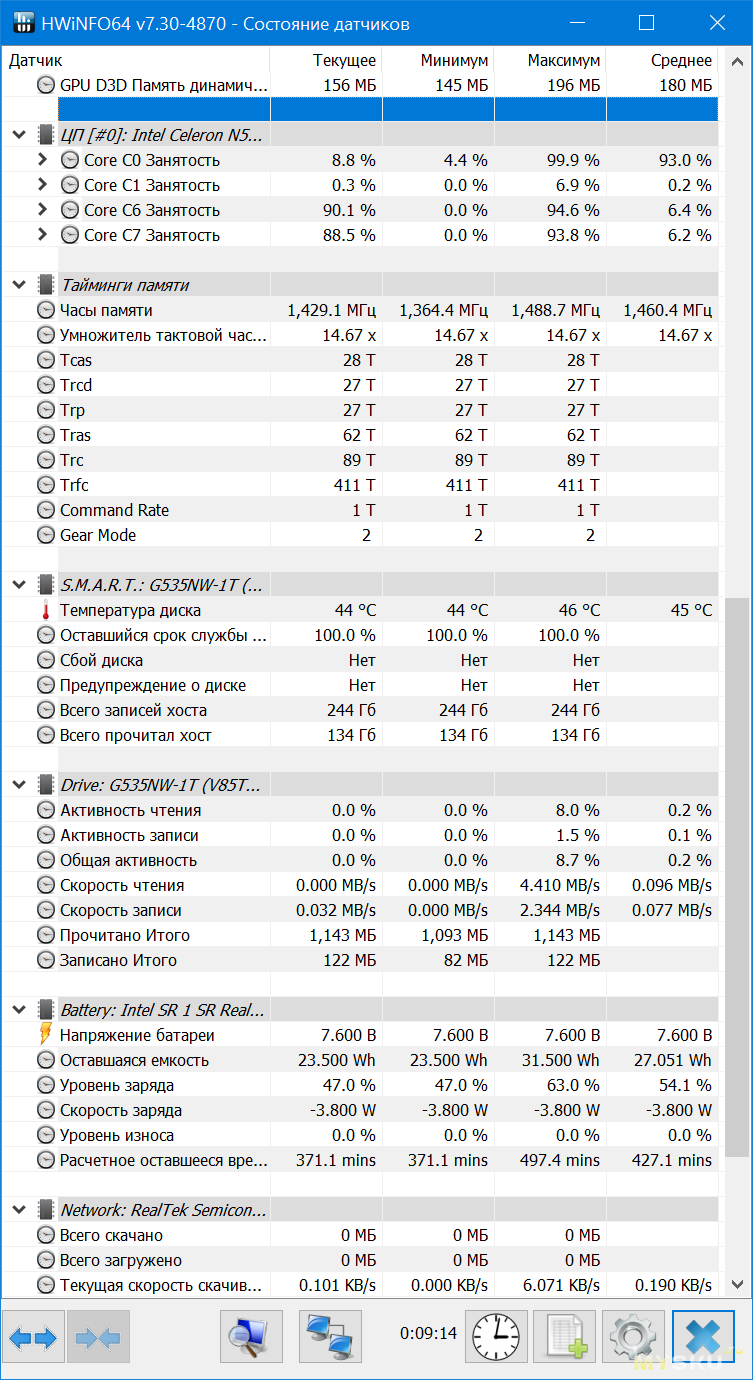
[НАВЕРХ]
Термограммы нагрева ноутбука
Точка с самой высокой температурой отмечается у верхнего края основного корпуса посередине, где происходи выдув ггоряченр воздуха, около 45°C.


[НАВЕРХ]
Игры (видеозаписи с новой карты захвата)
Напомню, что данный ноутбук в первую очередь рассчитан для офисных задач, и тестировать на нём современные игры — такая себе затея. В прошлом обзоре ноутбука на аналогичном процессоре N5095 я уже играл в некоторые игры прошлых десятилетий. Такие игры как Stalker (динамика, статика), WOT, GTA5, GTASA, Resident Evil 4. Посмотреть видеоролики о том, «как оно тащит», можно в другом моём обзоре. Специально для записи геймплея и системы с тестируемых мною ноутбуков и компьютеров я купил новую карту видеозахвата, чтобы захватывать видео с частотой 60FPS. Ниже видео игровых процессор с других игр. Здесь захват был был произведён не в 1440@60, а в 1080@60
[НАВЕРХ]
Играбельно. 40-50FPS, хотя иногда бывают просадки. Нагрев ЦП до 70°C
Resident Evil 5: 720p, низкие.
[НАВЕРХ]
Far Cry 3: 720p, низкие.
Предполагал, что игра вообще не запустится.
Здесь в среднем 25FPS, иногда поднимается до 30FPS, а иногда может упасть до 20FPS. Нагрев ЦП до 69°C
[НАВЕРХ]
Metro 2033, 720p, низкие
Непростой задачей было отыскать репак игры под Windows 10.
27-30FPS в среднем, бывают скачки до 40FPS или до 22FPS в некоторых местах. Нагрев ЦП до 68°C
[НАВЕРХ]
Max Payne 2, 1080p, высокие
Частота держится в основном выше 60FPS, иногда доходит и до 92FPS, на улице бывают снижения до 40FPS. Нагрев ЦП до 64°C
[НАВЕРХ]
Half Laif 2, 1080p, высокие
Колебания между 40FPS и 70FPS. Нагрев ЦП до 69°C
[НАВЕРХ]
Дисплей
На этот раз ноутбук получил более продвинутый дисплей.
Это IPS экран с 2К разрешением и частотой 165Гц. Диагональ осталась той же 15.6"
Углы обзора для IPS-матрицы ожидаемо хороши.
Отображение цветов весьма радует глаза.

[НАВЕРХ]
Цветовой охват был заявлен производителем, как 100% sRGB.
Анализ дисплея колориметром подтверждает эту информацию и это уже весомый повод вести обсуждения по поводу пригодности экрана для работы с цветом и цветокоррекции.
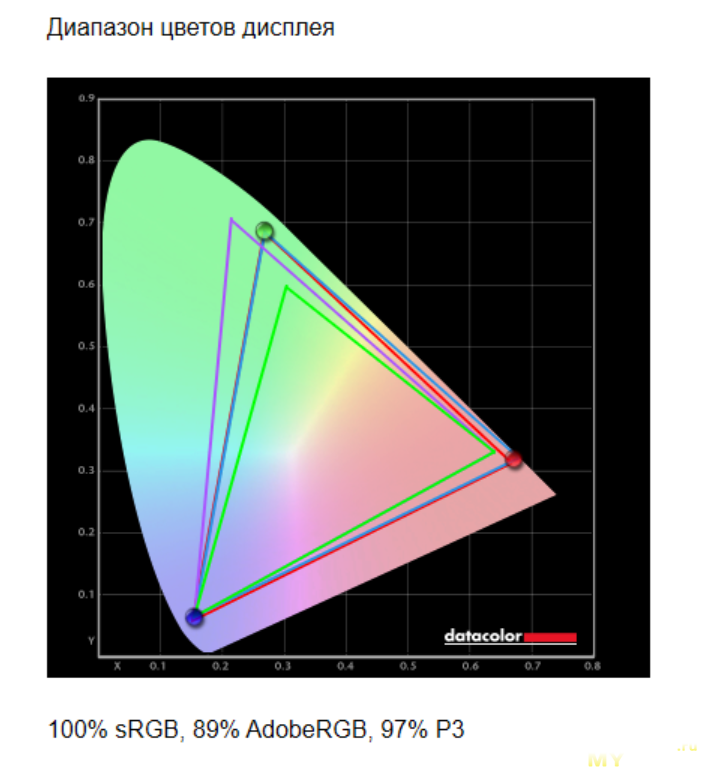
[НАВЕРХ]
Впрочем, и без дорогих приборов можно визуально понять примерный цветовой охват. Ищем в поиске картинку по запросу «красный». Я выбрал картинку с ветками деревьев на красном фоне, вывел на свой старый ноутбук ThinkPad E590 и тестируемый Dere M12, поставил их рядом и сфотографировал. Что мы видим? Экран у E590 имеет очень малый цветовой охват и вместо красного цвета его экран выдает морковно-оранжевый цвет. В то время как экран M12 с полным цветовым охватом отображает натуральный красный цвет. Но есть нюанс — эту разницу вы можете заметить, если сравниваете вживую или если просматриваете этот обзор с хорошего монитора со 100% охватом sRGB. Но если вы читаете этот обзор с недорогого монитора с неполным охватом цвета, то будет казаться, что оба экрана на фото выдают морковно-оранжевые тона вместо красного.
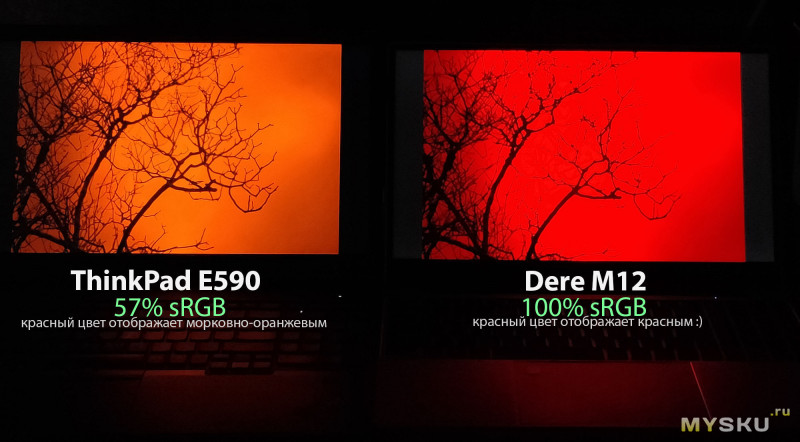
Утечек подсветки, если вывести на экран просто чёрный фон в темноте, — не замечено. Подсветка равномерная, с плавным повышением яркости в центре. Красный пиксель на фоне — это битый пиксель на матрице моего фотоаппарата.
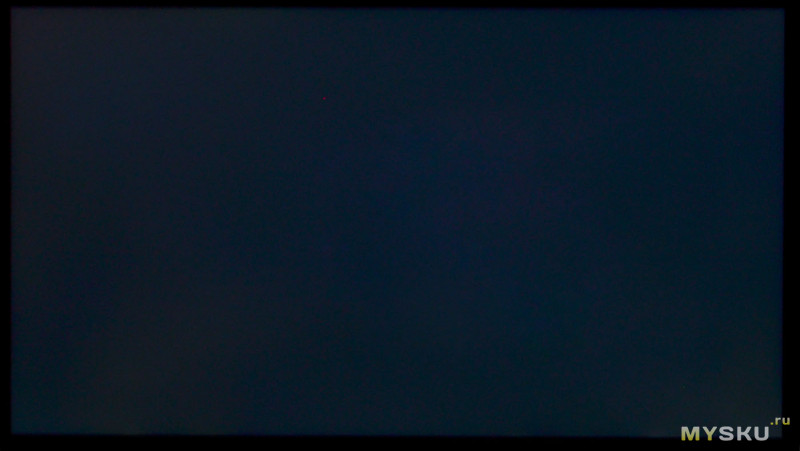
[НАВЕРХ]
Строение субпикселей
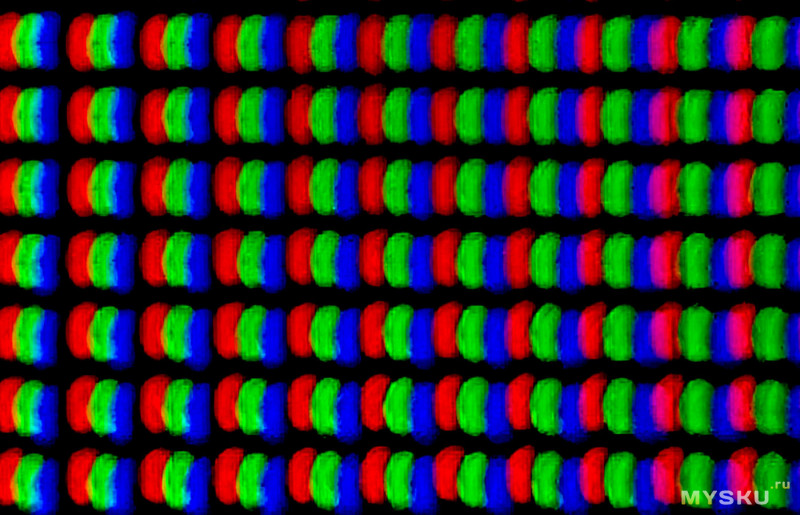
[НАВЕРХ]
Информация из программы Opple Light Master Pro
Измерения проводились со вплотную приложенным к монитору датчиком. Яркость максимальная.
Цветовые схемы и настройки не применялись. Калибровка дисплея не производилась.
Измеренная яркость 274лкс, а у R9 Pro, напомню, было 170лкс.
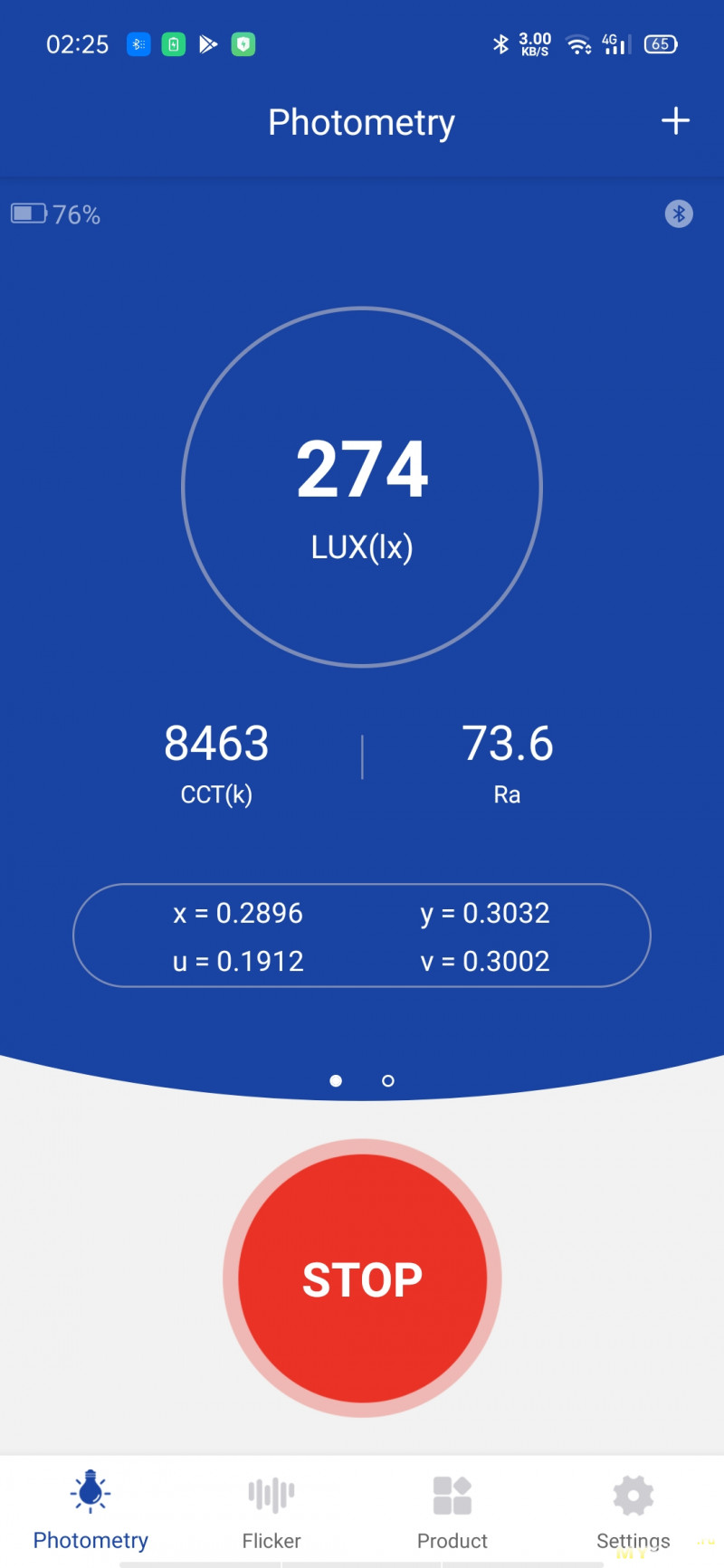
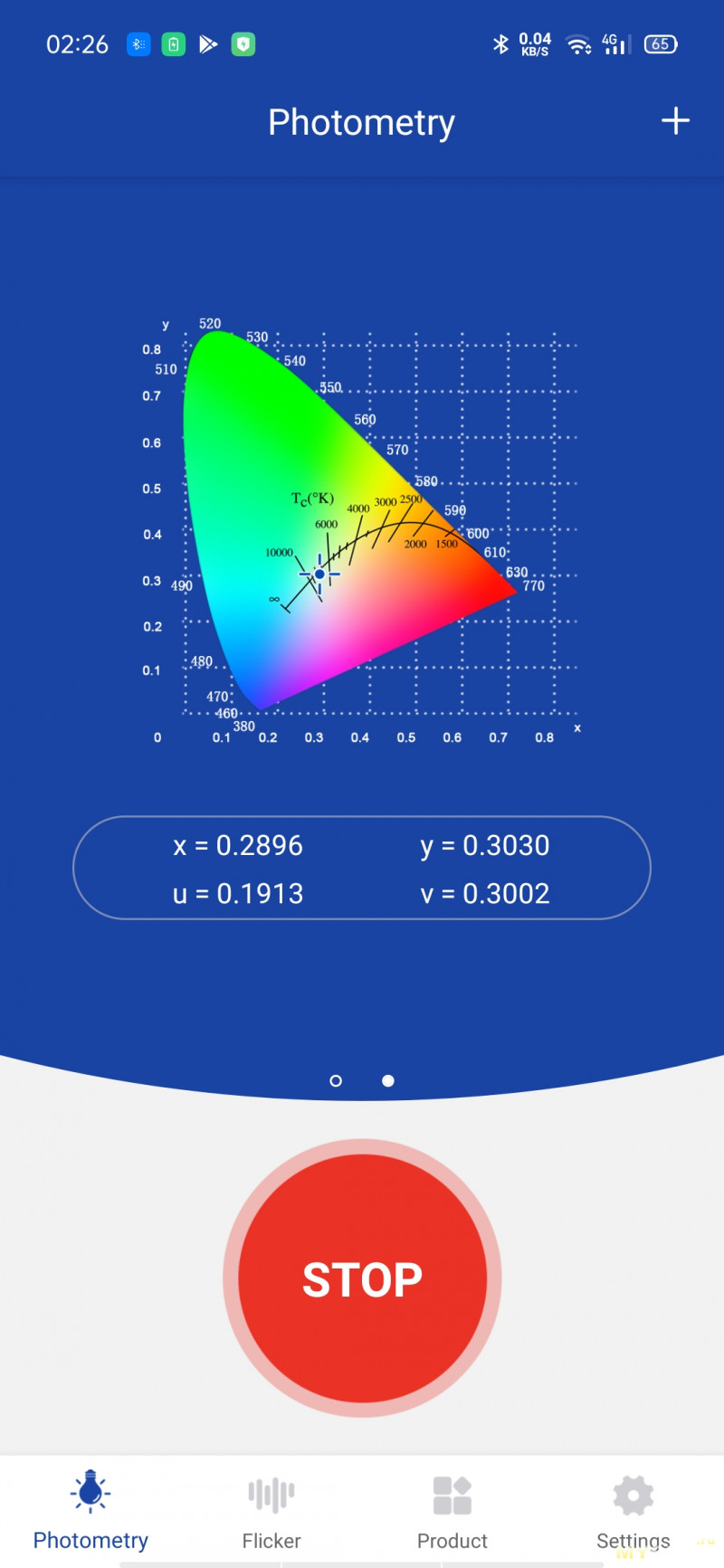
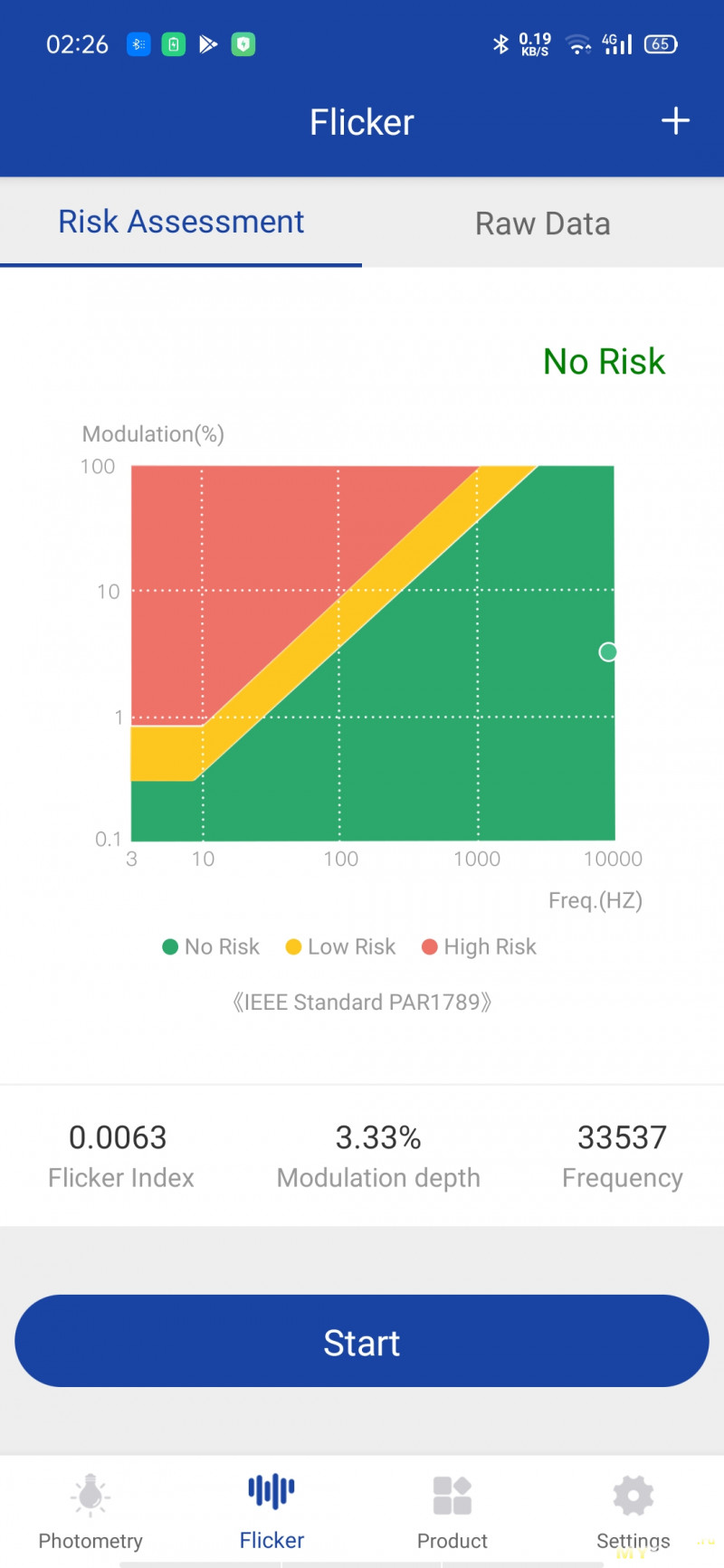
Вредное для глаз ШИМ-мерцание отсутствует на всех уровнях яркости от 100% до 0%, что хорошо.
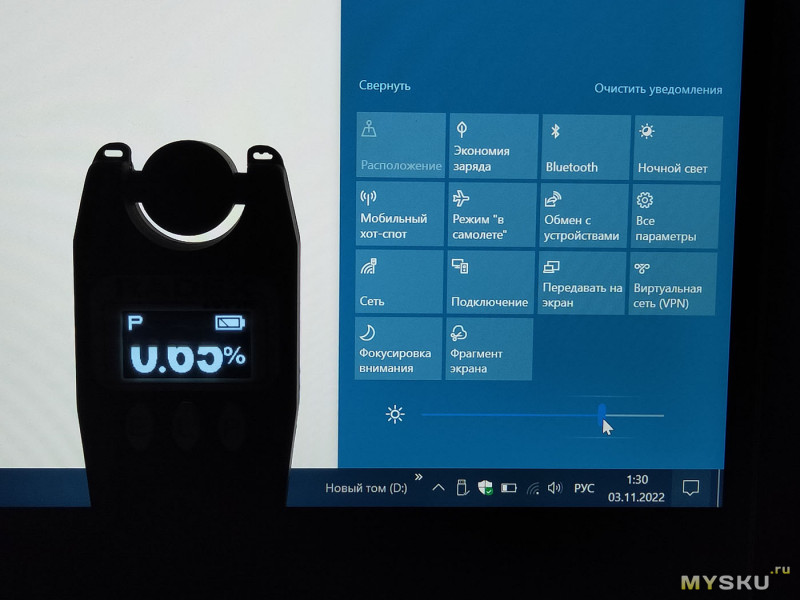
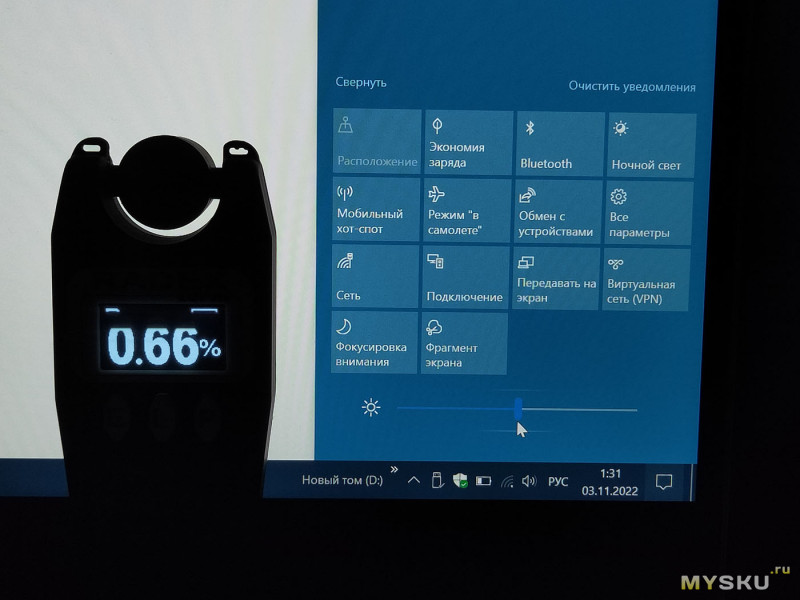
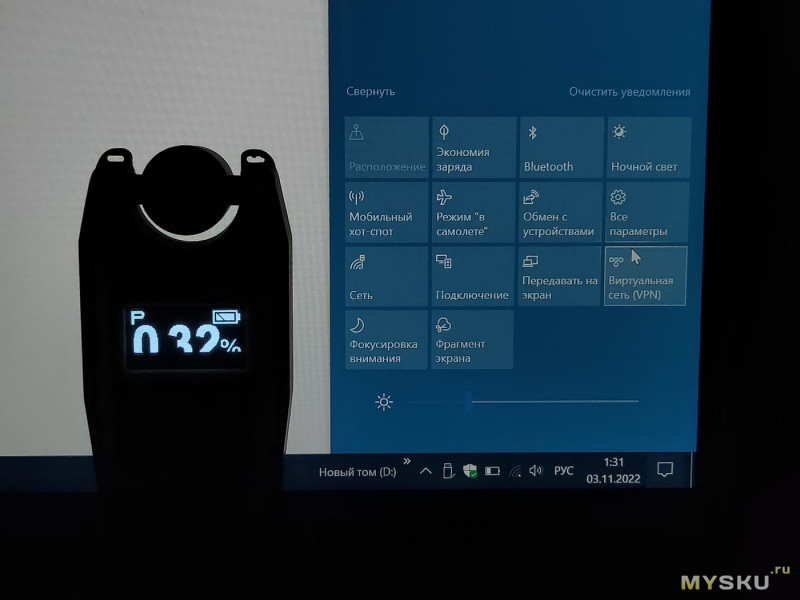
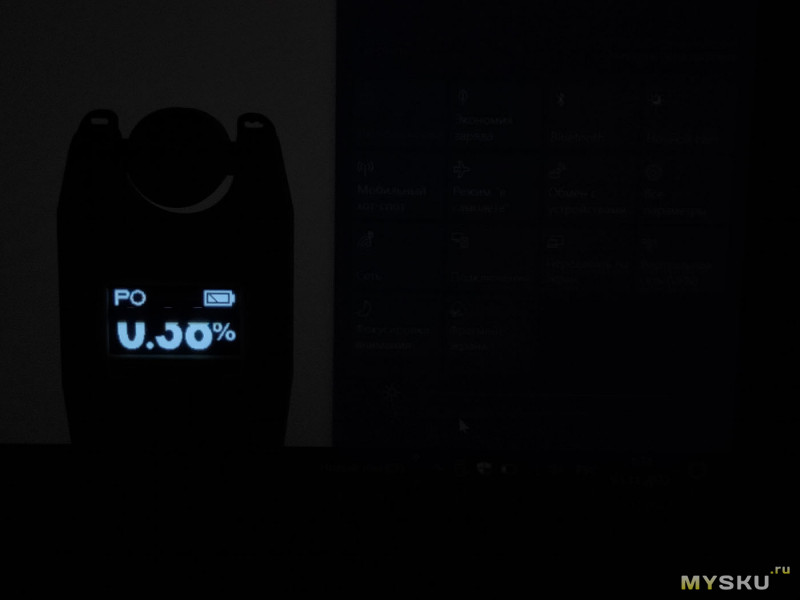
[НАВЕРХ]
Автономность
Как и в прошлый раз, запустил плейлист с тем же сериалом в ютубе в 1080@30, развернув его на весь экран. Аккумулятор заявлен ёмкостью 38А∙ч, однако показатели автономности оказались сильно меньше, чем у R9 Pro. Частично оно объяснимо — экран ярче, разрешение выше, частота больше. Именно поэтому в последней строке таблицы есть спец.тест с понижением разрешения дисплея до 1920х1080 и частоты до 60Гц
Тест автономности M12 проводился до полного самоотключения в трёх режимах, два из которых идентичны тестам прошлого ноутбука R9 Pro. Результаты представлены в таблице:
| режим работы | время работы R9 Pro | время работы M12 |
| яркость 100% «максимальная производительность» | 4ч. 24мин. | 2ч. 32мин (экран 2560х1440, 165Гц) |
| яркость 50% «улучшенная батарея» | 4ч. 52мин. | 3ч. (экран 2560х1440, 165Гц) |
| яркость 50% «максимальная производительность» | 4ч. 36мин. | n/a |
| яркость 50% «улучшенная батарея» «специальный режим» | n/a | 3ч. 30мин. (экран 1920х1080, 60Гц) |
[НАВЕРХ]
Итоги
Теперь можно подвести итоги. Модель М12 — это по сути тот же «офисный трудяга» R9 Pro, но уже в более красивом исполнении и более «холодный», а именно:
1) Дисплей стал сильно лучше, матрица IPS с sRGB 100%, разрешение 2.5К, частота 165Гц, ярче.
2) Добавили активное охлаждение, температуры ЦП стали заметно меньше.
3) Полностью алюминиевый матовый корпус.
4) Появилась подсветка клавиатуры.
5) Появился сканер отпечатка пальца.
Теперь слабые стороны, пусть также относительно R9 Pro:
1) Автономность стала заметно меньше
2) Урезанный BIOS
3) Убрали удобный отсек под установку накопителей 2.5" (чтобы его поставить, придётся разбирать весь ноутбук)
4) Во время зарядки ноутбука от сети присутствует писк дросселей
Общие минусы у обоих моделей: это плохие встроенные web-камеры, SSD 6Гбит/с (хотелось бы NvMe), только один USB-порт USB3.0, остальные USB2.0.
Целевые задачи устройства остаются теми же — работа с электронными документами, удалённое администрирование, сёрфинг по сети, просмотр видео, плюс манипуляции с цветом в дизайне, так как цветовой охват уже позволяет. Ресурсоёмкие приложения вроде FL Studio осиливает, с сохранением плавности в работе и невысокими температурами. Редактирование видео в 13-м Vegas и вывод в 1080p тоже может, если нет другого выбора, но N5093 будет нетороплив.
С играми картина аналогичная, можно иногда поиграть в старые на низких или в некоторые очень старые на высоких, температуры будут сохранятся невысокоми, благо процессор теперь обдувается вентилятором. Но как я говорил ранее, на таких «офисниках» игровой досуг лучше проводить за аркадными играми.
Если ставить между этими двумя ноутбуками, то если нужен хороший приятный IPS-экран, алюминиевый корпус аля «макбук» и невысокие температуры, при этом не важна малая автономность — то М12. Если нужен вариант «дёшево и сердито» с TN-экраном — то R9 Pro.
____________________________________
Гарантию продавец даёт 1 год с обслуживанием внутри страны.
Драйвера для ноутбуков Dere можно найти и скачать здесь: deremall.com/pages/drivers-download-center
Для модели M12 подходят драйвера от R9 Pro, так как процессоры одинаковые N5095
[НАВЕРХ]
Самые обсуждаемые обзоры
| +52 |
3390
107
|
| +48 |
2490
43
|
| +60 |
3350
30
|
| +21 |
1807
37
|
Зайдите на Амазон. За 400 баксов можно купить породистый ноут.
проц ужасен, памяти 0, но олед превосходен, время работы отличное (проц всего 5-6 ватт).
ах, за 280$.
+ офис 365 на год в подарок))
Чтоб между перелетом потыкать в браузер и в эксельке накидать пару отчетов ну киношку там еще посмотреть меж делом?? за это я должен перплатить? а если еще и иногда ронять ноут или терять в такси к айропорту то это просто бездарная трата денег как покупка породистого ноута из амазона с песнями и пересылками.
Игрульки я играю дома на мощном компе, а в дороге мне играть и телефона хватит.
Без неё это бла-бла-бла, нацеленная на фарм минусов
PS
И да 400 баксов — это на 28,7% дороже чем стоит конкретно этот ноут.
А рассказы про то, что добавьте ещё треть цены и… конечно забавные и я к ним даже прислушаюсь если добавлять будете лично вы.
Куда писать заявки на добавление тек кто прислушается к вашему совету?
Я считал 8-256, так как породистый ну точно не будет 16-1000. Даже если не считать цену посредника, пересылку и прочее. И это я сейчас даже не вспоминаю, что большей части читателей такое просто не доступно сейчас.
Чужой опыт покупки из-за бугра б/у ноута с козюлькой видимо ничему не научил?
Да и как-то нужно быть совсем малолетним мыслителем, что бы ожидать, что ноутбук за 20 000 р будет игровым при том, что убогая GeForce GTX 1050TI сейчас стоит от 14 000р.
Хочешь игровой ноутбук — готовься как минимум удвоить ценник, да и то там с современными играми будет не очень.
большие объёмы ССД и оперативки таки решают. Да ещё sRGB 100%, что приятно
Про обзоры и игры — разумеется только такие в подобных случаях и нужны. Кто же с нормальной головой будет играть в современные игры на офисном ноутбуке. Наверное только те, кто на игровых машинах в Word'e тексты печатают.
или начальную модель, в которой плохо будет всё, или б/у
б/у — шки да, имеют смысл, но стоит помнить о рисках любой б/у — шки.
P.S. смотрю этот обзор на мониторе с охватом 65% sRGB как раз с самым большим недобором в красной зоне спектра, разницу в вашей картинке видно сходу.
Можете подробнее этот момент? Пока это выглядит так, как будто убрали отсек, но оставили разъем, и воспользоваться 2,5" накопителем не выйдет. Или все же отсек есть, только крышки отдельной нет? Какой высоты диски принимает в таком случае?
Т.е. вентилятор включен постоянно и не отключается при низкой нагрузке?
А откуда инфа, что ее можно активировать вообще? Есть примеры активации, или чисто на основе прошлого обзора другой модели?
Запаяна? Или, в идеале, вообще вид платы, если крышку снять несложно или где-нибудь находили картинку.
Т.е. и с портом надули, реально 100Мбит? Давно таких сетевух в ноутах не встречал.
Последняя группа вопросов:
— зарядка только с круглого разъема, или умеет по тайпси?
— есть ли зарядка устройств от USB при выключенном ноутбуке?
— есть ли поддержка каких-либо протоколов быстрой зарядки на выход (и на вход, если заряжается по тайпси)?
16 запаяно но должны быть еще две планки свободных…
Внутри ноутбука есть колодка SATA3, можно поставить 2.5", но тогда придётся полностью «располовинивать» ноутбук. Была бы отдельная крышка, этих хлопот можно было бы избежать. Толстые накопители не влезут.
Вентилятор регулирует обороты. При отсутствии нагрузки или высокой температуры на процессоре, выключается. На Windows 10 так. А при первой распаковке, когда включил и он пробудился из спящего, была установлена Windows 11, которая мне не понравилась, что проводник создаёт нагрузку.
Я гуглил на тему урезанных биосов. Даже на А-брендовых Асусах и подобных им урезают биосы, и по поводу возвращения этой нужной вкладки предлагалось нажать комбинации типа CTRL+F1 и тому подобное, чтобы вернуть вкладку. Но это для тех брендов. По поводу М12 предположил, что может существовать похожая комбинация. Или надёжный способ — прошить.
Запаяна. слоты под RAM наверно остались только в игровых ноутбуках, если брать современные. Ноутбуки одноразовые делают сейчас, это увы тенденция уже. Раздобуду изображение внутренностей и дополню.
Моя ошибка. У продавца нет инфы, что порт гигабитный. Поправил.
По USB-C не умеет заряжаться, иначе бы маркетологи об этом намекнули на промо-рендерах. Но если хочется заряжать ноутбук по USB-C от GaN-зарядника, то выход вижу в покупке такого PD-переходника на 12В https://aliexpress.ru/item/item/1005004684092794.html
Как ни странно, но есть, причём на всех USB-портах.
Тестером посмотрел, но ничего интересного не нашёл.
Зря, вроде как эти макеты процессора N5xxx на 11 лучше работают.
В куче моделей ультрабуков, в тч. по цене 700-1000$ и выше, бывает что и 8 распаяно, без возможности добавления, тк. нет слотов.
Обзор отличный, хоть и п.18.
Для отрезвления я, обычно, производительность проца смотрю так:
PS: Я лично не рискую брать ноунейм ноуты. Дочке взял Acer за подобные деньги.
По вашей картинке новый проц в 2 раза производительнее того старого. При этом у меня есть старенький ноут на аналогичном проце из первого столбца, все офисные задачи он тянет без каких либо проблем и даже в фотошопе работает нормально, только нужна версия не самая свежая ибо там 4 гига оперативки и распаяно на плате (за-то компактно даже по сегодняшним дням, а уж тогда вообще было шикарно). Да даже в кораблях и танках на минималках больше 25 фпс. А тут вообще 16 гигов оперативки.
У самого такой, и сценарии похожие.
Ну буди только вы надеялись изначально, что за 300 баксов возьмёте ноут, который потянет все новые ААА тайтлы в ближайшие 7 лет. Тогда да.
Наоборот один из наименее синтетических и комплексных тестов.
Эти Атомы вообще довольно шустрые — разумеется, не для тяжёлых задач и не для 3D -игр в fullHD.
Первый раз слышу о таком — «накидка» ( Это как выглядит, насколько удобно, заменяемо?
Ещё охлаждение проца порадовало, прижат к медной пластине через марлю, намазанную термопастой.
Сколько проживут комплектующие и какую свинью могли подложить китайцы, конечно, покажет только время. Но по фоткам оно лучше брендовых бизнес-ноутов в 4 раза дороже.
Это не игровой ноут.
«достаточность» кто определил? Вы? как по мне недостаточен ни для чего, кроме быть засунутым в китайские дешманские устройства
«хватает» это какой-то новый бенч? что значит «хватает»?
хватает это «запускается» я так понимаю?
Сабжевый проц это дно
опять какие-то игрушки. Для игорей нужен не только проц хороший, но еще и дискретка. Данный ноут никто в принципе как игровой не рассматривает
Обычно читаю обзоры, читаю комментарии, без авторизации
Но в данном случае…
Работая в организации, персонал которой 100+ человек, из них порядка 50 менеджеры, и у практически половины побывали подобные обзору аппараты… могу сделать только один вывод — данные аппараты — одноразовые. не больше-не меньше. Ремонту они практически не подлежат, прошивок (как и схем) в открытом доступе практически нет, как и поддержка, которая как таковая хромает на обе ноги.
Да, для полазить в инете, открыть эксель-ворд, посмореть киношку — то что надо, школьнику, студенту-гуманитарию, на пикничок можно взять…
Но для чего-то большего… это не рассчитано!
Так как технарь работаю на 3д и чпу, приходится и работать в соответствующем софте…
и если будет стоять выбор взять за 300 зеленых такое или подобное, или доплатить еще 300 и взять асус фх705
я выберу второе
А что за софт кстати? Я бы и его проверил, и файл проекта для 3D, если можно.
проектами делиться как бы не…
но подскажу другой, так сказать, рабочий вариант проверки без синтетики…
вариант с корелом — рисуется круг, множится в массиве по 20х20, далее эти массивы ставишь рядом, выделяешь все и пытаешься двигать, как только начинаются подвисания — это уже предел… для асуса предел 16000+ обьектов
вариант с риноцеросом — тоже самое практически только в 3д
рисуется сфера, делается массив 5х5х5, и отправляется в трассировку в режим «арктик»
у асуса предел 10х10х10 — дальше лютые тормоза
а у нормальных рабочих станций далеко не предел, т.к. там памяти бывает не только 8-16, как в том Асусе, и не 16, как в обозреваемом ультрабуке, а 32 — 64 — именно для того, чтобы большие проекты нормально обрабатывались. И многоядерные core i7-i9 — Xeon, или Ryzen 7.
Разрабатывают от схем — это симуляция, сами схемы. Потом платы. KiCAD — очень мощный инструмент для этого, кроме симуляции.
Плюс микроконтроллеры, Си/С++, так же в виде хоби питоны и прочее.
Представляете, N3700 с ССД + 8Гб оперативки всё более чем достойно. А тут проц заметно лучше и свежее, больше оперативки. Да sRGB в подарок.
Ну и Blender ещё, да. Куда ж без него.
но можно специально, не думая, подобрать себе инструменты, чтобы всё раком становилось и на значительно более производительном железе и писать всем о своих подвигах и потребностях.
Поверьте, для очень многих вполне серьёзных и реальных задач такого железа более чем достаточно и даже с запасом.
ЧПУ? В OpenSCAD умеете? Тоже нужны супер-комьютеры?
Много чего делаю. Но читаю ваши претензии и не понимаю их, даже с пояснениями.
в таких вещах чем больше памяти, тем лучше, запас карман не тянет.
полный sRGB это очень хорошо, но в ноутах такого класса следующая партия может быть с любой матрицей.
Собственно, оно и у брэндов так, но там хоть можно по обозначениям понять — если модель матрицы та же, значит и результат будет похожим.
Так как технарь работаю на 3д и чпу, приходится и работать в соответствующем софте…»
разумеется, и этот ноут, и большинство других бытовых-домашних-офисных — не для таких задач.
большинство лёгких тонких ультрабуков — тоже для таких задач, у них как-бы есть мощные процессоры, но по охлаждению они не способны долго работать под нагрузкой, да и памяти обычно немного.
для ваших задач или нормальный мощный десктоп, который не просто шустрый, но и может часами работать под нагрузкой, с про-видеокарточками (игровые подходят только в случае, если можно поставить драйвера для про-софта, это не со всеми возможно), или ноут-рабочая станция, такие модели тяжёлые и дорогие (обычно ещё и шумные).
Но примерно для 70-80% пользователей такой процессор, как N5095, да ещё и в прекрасной комплектации с 16Гб памяти, вполне достаточен в ноутбуке.
Соглашусь, хорошие машинки. И аналогичные НР & Lenovo тоже.
Но б/у это всегда риск, а гарантия от лавок с б/у имеет свойство испаряться сразу после возникновения проблем.
Я уж молчу про покупку на Ebay, где никаких гарантий не будет в принципе.
З.Ы. Если пошла такая пьянка, не присоветуете тонкую легкую ленову на последнем интеле 5, 14 дюймов ЯРКИЙ, с памятью от 32 и встроенным модемом/модемной подготовкой, объем ссд не интересен я с нынешнего ноута сниму. Карбон не предлагать, на него аллергия. Чесно говоря я в нынешних моделях Ленова запутался)))). Нужен аналог Т480S но новее. бюджет 1,5 максимум 2,0 к$. Хочу себе подарок на НГ сделать
или стоит других денег, или он сам 2-4 года б/у.
«14 дюймов ЯРКИЙ»
уже приехали.
У всех ноутов по 3-5 моделей матрицы в 1 модели ноута, так что надо очень внимательно смотреть, какая установлена. Леново не исключение.
Разумеется, описание на родном сайте крайне куцое и мелким шрифтом, так что смотреть модель матрицы и потом хар-ки матрицы.
Они иногда пишут «матрица 400нит, 500 нит»,
главное гляньте тесты, Леново активно обозревают, Вам важна модель матрицы.
«Нужен аналог Т480S но новее.»
потом был Т490, из свежих Т14, Т14 gen2.
www.lenovo.com/de/de/laptops/thinkpad/t-series/T14-G2-Intel/p/20W0CTO1WWDEDE0
самые свежие
ThinkPad T14s Gen 3 (14" Intel)
www.lenovo.com/de/de/laptops/thinkpad/t-series/ThinkPad-T14s-Gen-3-14%27%27-Intel/p/LEN101T0016
ThinkPad T14s Gen 3 (14" AMD)
www.lenovo.com/de/de/laptops/thinkpad/t-series/ThinkPad-T14s-Gen-3-14%27%27-AMD/p/LEN101T0015
описание
www.notebookcheck.net/Lenovo-ThinkPad-T14s-G3-First-90-Hz-OLED-panel-for-the-ThinkPad-T-series.604879.0.html
Lenovo ThinkPad T14s Gen 3: New 2.8K OLED Option with 90 Hz
яркость точно будет
«Alongside the move to 16:10, the screen options are renewed. Lenovo keeps around most things they offered with the predecessor, but now with the equivalent 16:10 resolution. WUXGA (1,920 x 1,200) is replacing FHD (1,920 x 1,080).
Both the AMD and the Intel models will be available with a 2.2K resolution panel (2.240 x 1.400), a completely new option, though we are disappointed by the meager brightness this panel will offer (300 cd/m²).
Much more interesting is the 2.8K screen. This one is an OLED panel that will offer 400 cd/m² of brightness and DCI-P3 coverage. The T14s G3 marks the first time OLED is used in a T ThinkPad, and it is also the first 90 Hz panel in a ThinkPad laptop. „
“Lenovo ThinkPad T14 G3 review: Business laptop is better with AMD Ryzen Pro»
www.notebookcheck.net/Lenovo-ThinkPad-T14-G3-review-Business-laptop-is-better-with-AMD-Ryzen-Pro.657465.0.html
список моделей матриц в этой модели:
Display — T14 G3 now with 16:10
After having again equipped high-end devices such as the ThinkPad X1 Carbon with 16:10 panels since the last generation, the ThinkPad T14 G3 and the T14s G3 models are now also being converted. Lenovo offers a total of 6 different 14-inch panels for the T14 G3 AMD (5 for Europe), which can differ significantly in terms of image quality and brightness:
WUXGA (1.920 x 1.200), 300 Nits, IPS, 700:1, 45% NTSC
WUXGA (1.920 x 1.200), 400 Nits, IPS, 800:1, 100% sRGB, surcharge of around US$ 110
WUXGA (1.920 x 1.200), 300 Nits, IPS, Touch, 700:1, 45% NTSC, surchage of around US$ 100
WUXGA (1.920 x 1.200), 500 Nits, IPS, Touch, Privacy Guard, 1000:1, 100% sRGB, surcharge of around US$ 360
2.2K (2.240 x 1.400), 300 Nits, IPS, 1500:1, 100% sRGB
WQUXGA (3.840 x 2.400), 500 Nits, 1500:1, 100% DCI-P3, DolbyVision HDR 400, surcharge of around US$ 420
В статье протестирована 2я,
WUXGA (1.920 x 1.200), 400 Nits, IPS, 800:1, 100% sRGB, surcharge of around US$ 110
на мой взгляд, отличные результаты, плюс нет ШИМа, PWM not detected
и она полноценная 8-битная, в отличие от более дешёвых моделей, с полным охватом sRGB
см. вот тут Brand LG Display Model LP140WU1-SPB1 (LGD0682)
Luminance 400 cd/m² (Typ.)
Contrast Ratio 1000:1 (Typ.) (TM)
Viewing Angle 85/85/85/85 (Typ.)(CR≥10) [Left / Right / Up / Down]
Support Color 16.7M sRGB
но для макс. яркости и контраста на солнце вам нужна или матрица с OLED, или модель с 500нит ips.
Я вам зря чтоли про серийник написал? берете и проверяете гарантию, а заадно и смотрите что внутри должно быть. Если бы не таскал ноуты с америке, я бы вам поверил, а так звиняйте. Мой последний ноут куплен за 680$ доставка в районе 40. при прайсе нового 1,4К на момент покупки. Пруффы могу предоставить, причем гарантии на ноуте было 2,5 года, из оставшихся 6 месяцев он один ехал к мне. Из програмного обеспечения кроме винды был еще офис полным пакетом+ антивирус какойто (точно непомню). Ноут был новый, самлично пленки снимал.
З.Ы. Ленова опять кинула всех с доками((( доки от т480/490 не подходят для Т14(((((((
З.З.Ы Спасибо что по моделям немного просветили неуча))).
З.З.З.Ы Агде вы такие матрицы на Т14s нашли? на us пишут для этой модели:
14.0" WUXGA (1920 x 1200) IPS, anti-glare, 300 nits, 45% NTSC
14.0" WUXGA (1920 x 1200) IPS, anti-glare, touch, 300 nits, 45% NTSC
14.0" 2.2K (2240 x 1400) IPS, anti-glare, 300 nits, 100% sRGB, Eyesafe® certified low blue light
14.0" 2.8K (2880 x 1800) OLED, anti-glare,anti-reflective,anti-smudge, 400 nits, Eyesafe® certified low blue light
All displays feature 16:10 aspect ratio; supports up to four independent displays or three displays with the laptop screen.
Я тоже не люблю oled -ы. (Но в видоискателе фотокамеры стоит, там не было выбора).
«процессора с поддержкой v-pro оставили,»
такое обычно не убирают.
" есть возможность даунгрейда до 10 с 11 винды."
ага, полезная мелочь.
" Если бы не таскал ноуты с америке, я бы вам поверил, а так звиняйте. Мой последний ноут куплен за 680$ доставка в районе 40. при прайсе нового 1,4К на момент покупки. "
Что можно найти новые, open box и с жирной скидкой — верю. Сам находил.
Но это надо искать (Ebay и т.д.). и/или ждать, когда они появляются на сайтах производителей.
Я имел в виду типовые цены что там, что в Европе, что уже привезенные в страны Вост.Европы.
увы. можно подумать, НР и Делл таким не балуются.
Пытаться понять — бессмысленно.
И не уложит, достаточно просто подождать, пока проц обработает все эти ненужные скрипты :-)
в ответ, ожидаемо, тишина.
Кстати, для браузеров такой процессор более чем достаточен, вопрос обычно только в памяти (чтобы не уйти в своп, который притормаживает даже на ssd), но тут и памяти много.
USB3.0 картридер и пару портов типа А, тайпси на 3.1 с зарядкой, выкинуть нафиг SATA и влепить пару портов NVME
Ну и время работы хотя бы часов на 6 растянуть.
Вот тогда это было бы интересно.
P.S. Тестировать сетевые подключения через 100-мегабитное подключение от провайдера — такое себе. То ли автор жалуется на свой интернет, то ли понятия не имеет о гигабитном подключении.
Гораздо больше толку было бы от простого копирование файлов с сетевого SSD на SSD ноутбука.
Короче, вопрос с сетью не раскрыт никак.